Черный список друзей в вк. Как добавить в черный список вконтакте. Как удалить из «Черного списка»
Посмотреть свой ЧС (черный список) ВКонтакте требуется, чтобы определить, кого ты туда занес и заблокировал (то есть эти люди больше не могут тебе писать и не могут смотреть твою страницу). Может быть, ты заблокировал человека по ошибке, а может, это было осознанное решение, но сейчас обида уже прошла и ты хочешь удалить его из черного списка. Обо всем этом читай дальше.
Как посмотреть черный список ВКонтакте (узнать, кого я заблокировал)?
Твой черный список людей ВКонтакте находится в настройках. Чтобы открыть настройки в обычной версии ВКонтакте, нажми справа вверху на свое имя или на аватарку — откроется меню. Затем выбери там пункт Настройки :
Настройки состоят из нескольких разделов. Тебе нужен Чёрный список — нажми на этот пункт в правой колонке.
А еще свой черный список можно сразу открыть по этой ссылке: Мой черный список .
Перед тобой откроется список всех людей, кого ты когда-либо заблокировал. Когда ты заносишь кого-нибудь в черный список, он остается там навсегда. Точнее, до тех пор, пока ты его сам не разблокируешь.
Когда ты заносишь кого-нибудь в черный список, он остается там навсегда. Точнее, до тех пор, пока ты его сам не разблокируешь.
Как открыть черный список ВКонтакте в мобильной версии, в приложении на телефоне?
Примерно так же. Сначала нажми на кнопку главного меню (три полоски слева вверху), потом прокрути меню вниз (если его не видно целиком), нажми Настройки и затем Чёрный список . Кроме того, в мобильной версии можешь попасть туда по этой ссылке: Мой черный список .
Как разблокировать человека ВКонтакте, убрать из черного списка?
Эти способы для полной версии ВКонтакте. Для мобильной — смотри дальше.
1-й способ
Сначала открой черный список (смотри выше, как это сделать). Далее, напротив каждого человека есть ссылка
2-й способ
Зайди на страницу этого человека и найди кнопку с тремя точками (меню) — под главной фотографией. Нажми на нее и выбери пункт Разблокировать . Нажми на него. Вот и все!
Нажми на нее и выбери пункт Разблокировать . Нажми на него. Вот и все!
Как разблокировать человека ВКонтакте, убрать из черного списка в мобильной версии ВКонтакте?
1-й способ в мобильной версии
Открой черный список по ссылке Мой черный список . Нажми на человека, которого хочешь убрать из заблокированных, затем на его странице найди в «Действиях» пункт Разблокировать и нажми на него.
2-й способ в мобильной версии
Точно так же открой черный список, переключись на полную версию (ссылка «Полная версия» в самом-самом низу страницы) и нажми Удалить из списка напротив нужного человека. Если мелко, увеличь изображение пальцами. Затем ты сможешь вернуться к мобильной версии по ссылке в левой колонке — «Перейти к мобильной версии».
Как найти человека в своем черном списке?
В самом верху черного списка есть поле Поиск по черному списку . Нажми туда и начни набирать имя или фамилию человека, который тебя интересует — ты быстро его найдешь.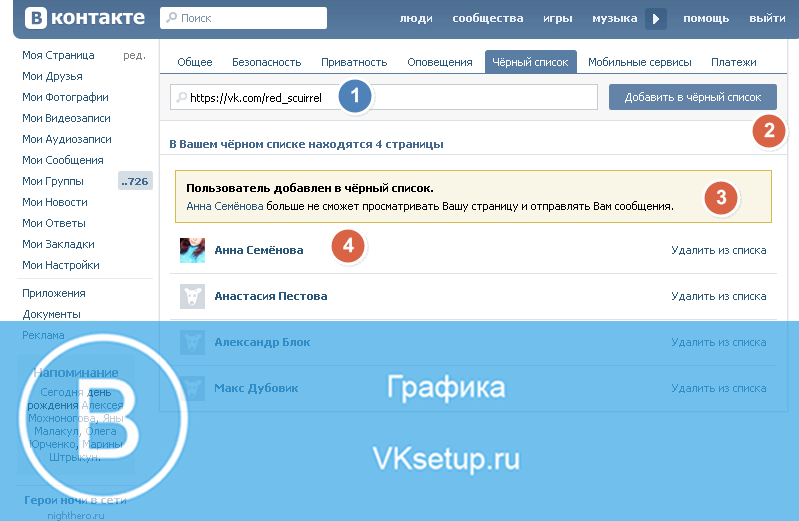 Эта функция полезна, когда в твоем черном списке много людей.
Эта функция полезна, когда в твоем черном списке много людей.
Как посмотреть чужой черный список? Как узнать, есть ли я в черном списке?
Посмотреть чужой черный список нельзя, это личная тайна каждого пользователя. Но можно легко определить, находишься ли ты в черном списке конкретного человека. Вот инструкция: .
Лично я как то особо никогда об этом не думал, так как я не особо ярый поклонник социальных сетей. Но все же в сегодняшней статья именно об этом, я с вами и хотел поговорить.
Всем привет. Давайте разбираться с нашим вопросом.
Для начала хотелось бы вам напомнить, что перед этим я писал про то, как добавить человека в чёрный список. Если вы пропустили данную статью, то можете посмотреть её
Совсем недавно, я увидел, как один человек, что-то там сканирует у себя в контакте. «Что ты делаешь» – спросил, я данного человека. «Смотрю, кто добавил меня в чёрный список» – получил я в ответ.
«Ничего себе, а как это можно проверить» – подумал я.
Но делается это всё очень легко, с помощью приложения, которое называется Blacklist & Hidden Friends. Чтобы перейти в это приложение, просто нажмите на его название.
Чтобы перейти в это приложение, просто нажмите на его название.
И так вас перекинуло на сайт вконтакте. Теперь нажимаете – «запустить приложение». И перед вами откроется вот такая картина.
С помощью данного приложения можно посмотреть список тех людей, кто добавил вас в чёрный список, и так же ещё можно посмотреть скрытых друзей у какого-то пользователя.
Сканирование началось. Полностью в этом приложении, я не разбирался, но судя с текста который написан, я сделал вывод, что данное приложение сначала ищет только среди друзей ваших друзей. Это занимает где-то около одной минуты.
После чего начинает дальше сканировать. Я вот наблюдаю за процессом сканирования, наверное, так оно и есть, так как ещё находит людей.
А теперь давайте попробуем посмотреть скрытых друзей, какого пользователя. Берём ссылку любого пользователя, я вот, к примеру, выберу эту девушку.
Я ждал, ждал, но так ничего и не появилось. Потом попробовал другого человека, но тоже всё безрезультатно. Наверное, в этих людей нет скрытых друзей.
Наверное, в этих людей нет скрытых друзей.
Попробуйте просканировать кого-то со своих друзей. Если что-то получится, то напишите в комментариях.
С уважением Александр!
Социальная сеть ВКонтакте позволяет пользователям , применяя для этого различные инструменты. Есть возможность ограничить доступ к странице или отдельным ее подразделам всем пользователям, выставив в аккаунте нужные настройки, или сразу ограничить полностью к себе доступ для одного пользователя. Подобное ограничение носит название «Черный список».
Оглавление:
Что такое черный список ВКонтакте
Черный список – это функция социальной сети ВКонтакте, которая позволяет одному пользователю полностью отстраниться от другого пользователя.
Отправляя человека в черный список, вы ограничиваете ему полностью доступ к вашей странице. То есть, при переходе на нее, он будет видеть только ваше имя, фамилию и аватар, доступ к остальной информации окажется закрыт.
Пользователь, который находится в черном списке, не может добавить вас в друзья или написать вам сообщение. Но при этом стоит отметить, что даже если человек находится в черном списке, он сможет с вами общаться некоторыми способами:
Как можно понять, у каждого пользователя формируется свой собственный черный список во время пользования страницей.
Как удалиться из черного списка ВКонтакте
Причин, из-за которых пользователь может занести вас в свой черный список – огромное множество. Порою такая ситуация возникает на фоне недопонимания, и у заблокированного пользователя может возникнуть желание разъяснить ситуацию человеку, который его добавил в черный список. В таком случае человек начинает искать, как удалиться из черного списка ВКонтакте другого пользователя, но чаще он оказывается в еще более проблемной ситуации.
Дело в том, что сейчас удалиться из черного списка другого пользователя ВКонтакте никак нельзя. Раньше подобная возможность имелась, для этого было достаточно направить заблокировавшему вас пользователю ссылку, нажав на которую, он снимал блокировку с вашего аккаунта, но разработчики ВКонтакте «пофиксили» данную особенность.
При этом в сети можно найти множество фейковых сайтов и программ, которые обещают помочь удалиться из чужого черного списка. Запомните, что реально рабочего способа нет, и пользоваться подобными приложениями крайне опасно:
- Вы можете оказаться на фишинговом сайте, где после ввода ваших логина и пароля от ВКонтакте, они направятся злоумышленникам;
- Загруженная на компьютер программа, призванная решить проблему, может оказаться вирусом, который негативно скажется на работе системы;
- Отправив деньги по одному из таких предложений за платную разблокировку, вы рискуете их лишиться, что является достаточно распространенной мошеннической схемой.
Важно отметить, что только администраторы социальной сети ВКонтакте имеют возможность убрать вас из черного списка пользователя, и мошенники часто прикидываются, что у них есть необходимые для этого права. На деле же, нет реально рабочего способа, как удалиться из черного списка ВКонтакте.
Как смотреть страницу пользователя, оказавшись в черном списке
Если вы попали в черный список, у вас пропадает возможность даже следить за активностью пользователя – обновлениями его фотографий, информации на стене, списка друзей и прочего.
Самым простым способом наблюдать за активностью пользователя является регистрация нового аккаунта в социальной сети ВКонтакте. Сделать это достаточно просто, единственная трудность – потребуется номер к телефона, к которому еще не привязан ни один аккаунт ВК.
После того как вы зарегистрируете новый аккаунт, вы сможете уже частично видеть информацию о пользователе. Но дело в том, что большинстве человек ВКонтакте скрывают основную информацию от посторонних лиц, приберегая ее только для друзей или друзей друзей (настроив соответствующие параметры приватности). Значит, чтобы полноценно наблюдать за страницей пользователя, нужно, как минимум, добавить к себе в друзья его друзей. После того как несколько его друзей будут добавлены, можно попробовать добавить и самого пользователя в друзья с нового аккаунта.
У кого я в черном списке ВКонтакте? Согласитесь всегда хочется узнать кто на вас затаил обиду, сегодня мы расскажем вам как узнать кто добавил вас в чс в вк, и у кого вы в черном списке вконтакте
Многие знают, в социальной сети под названием ВКонтакте можно добавлять людей в чёрный лист, но не многие знаю что можно узнать кто добавил вас в черный список. Для чего используют чёрный список ВКонтакте? Те, кого добавили в блеклист, не могут просмотреть страницу или отправить вам сообщение.
Для чего используют чёрный список ВКонтакте? Те, кого добавили в блеклист, не могут просмотреть страницу или отправить вам сообщение.
Зачем нужен чёрный список ВК?
Это функция удобная и даже иногда просто необходима. Она помогает оградить вас от спамеров и не желательных контактов и сообщений, например с бышими девушками, парнями и тд. Добавляя человека в черный список мы полностью запрещаем ему писать нам и оставлять комментарии на наши посты и фото
Для начала давайте с вами рассмотрим процесс как можно добавить человека в черный список
Добавить человека в чс или блеклист очень просто:
- зайдя в настройки справа, нажать на меню чёрного списка и добавить пользователя, которого нужно заблокировать;
- так же можно добавить в назначенную графу ссылку на страницу человека.
Выбирайте, что вам удобно.
Как узнать у кого я в черном списке вконтакте?
Узнать у кого вы в чс очень просто, и здесь нет никаких хитростей, все давно уже реализованно приложением вконакте:
Приложение называется Blacklist & Hidden Friends
И выглядит примерно так:
Оно сканирует полностью ваш список друзей и показывает вам людей которые занесли вас в черный список, результат может быть не точен поскольку приложение сканиурет только ваш френд лист, но всегда показывает правильный результат.
Проверить результат программы очень просто, переходим на страницу человека вы увидите только фио и маленькую аватарку, а так же в ряде случаев предупреждение что человек ограничил свое общение с вами
Чего делать не нужно?
Опасайтесь неизвестных программ и сайтов, которые обещают узнать блеклист в ВКонтакте и показать всех блокировавших вас людей. Многие из них мошенники, и могут наносить вред. Кроме того, в руках мошенников может оказаться ваша важная информация и даже ваш аккаунт который потом может быть использован для рассылки спама или мошеничества.
Если вы в блеклисте, то вы ничего не можете сделать. Видимо, человек не хочет общаться. Но бывает и такое, что вас внесли в лист ошибочно. Если вы думаете, что произошла ошибка, попробуйте с человеком наладить общение другим способом — через своих друзей. Не стоит пытаться быть назойливым, будьте доброжелательнее к окружающим людям, и вас никто не захочет добавлять в бан-лист ВКонтакте.
Если у вас есть другие способы как узнать у кого вы в черном списке делитесь в комментариях
22
Фев
2015
Далеко не все пользователи Вконтакте – это адекватные люди. Некоторые пользуются этой сетью для распространения спама, поэтому приходится всячески защищать свою страницу от таких людей.
Некоторые пользуются этой сетью для распространения спама, поэтому приходится всячески защищать свою страницу от таких людей.
Сделать это могут и новички, так как Вконтакте предусмотрен черный список и в него можно добавлять сколько угодно пользователей.
Как добавить в черный список Вконтакте? Если кто-то надоедает вам или вы хотите скрыть свою страничку, просто отправьте человека в ЧС. Для этого есть 3 способа и в данном посте мы расскажем о них. В любой момент вы сможете удалять участников из черного списка.
Черный список Вконтакте – защита от злоумышленников
Все добавленные в список заблокированных, ограничены от отправки сообщений и для них не отображается информация вашего аккаунта. Для них страничка выглядит так:
Вы можете пополнить свой черный список, используя один из следующих способов:
1. Через подписчиков.
Убмраете человека из друзей, и он переходит в подписчиков. После этого заходите в список подписчиков, наводите курсор и нажимаете на крестик.
2. Заблокировать пользователя со страницы.
Если человек не добавлен в друзья и подписчики, вы можете перейти на его страницу, прокрутить её вниз и нажать на кнопку блокировки (под видеозаписями). Обратите внимание, пока пользователь находится в списке друзей, такой кнопки не будет.
3. Добавление через черный список.
На своей страничке легко узнать черный список Вконтакте и легко добавлять туда новых пользователей. Для этого потребуется зайти в настройки и перейти к черному списку:
Здесь вы помете посмотреть черный список Вконтакте и убирать из него людей. Так же можно ввести ссылку (имя и фамилию), чтобы добавить в список новых участников.
Как удалить всех людей из черного списка?
Когда долго пользуешься профилем и активно добавляешь туда людей, черный список может стать огромным. Вручную удалять пользователей из списка сложно, поэтому лучше использовать :
Программа бесплатная, а чтобы найти кнопку очистки блек листа, перейдите в Профиль>Чистка.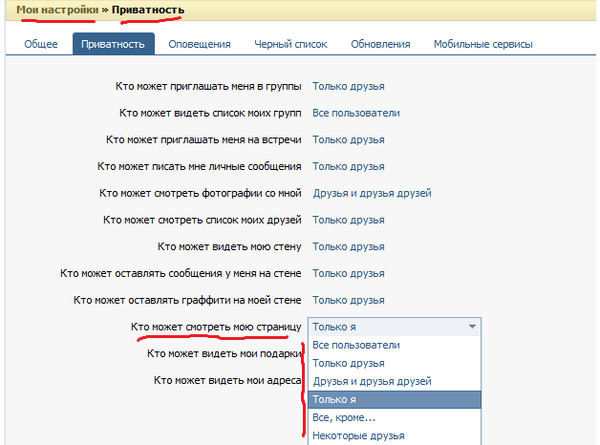 Так же через эту программу можно массово добавлять людей в ЧС (указывая ссылки на их профили).
Так же через эту программу можно массово добавлять людей в ЧС (указывая ссылки на их профили).
У кого я в черном списке?
С помощью специального приложения, вы можете посмотреть, кто успел добавить вас в черный список. Для этого открывайте ссылку :
Как в контакте очистить черный список: Удалить список людей из черного списка ВК
Содержание
как посмотреть, как убрать человека из ЧС (черного списка). Как удалить подписчиков в контакте не занося их в черный список
Посмотреть свой ЧС (черный список) ВКонтакте требуется, чтобы определить, кого ты туда занес и заблокировал (то есть эти люди больше не могут тебе писать и не могут смотреть твою страницу). Может быть, ты заблокировал человека по ошибке, а может, это было осознанное решение, но сейчас обида уже прошла и ты хочешь удалить его из черного списка. Обо всем этом читай дальше.
Как посмотреть черный список ВКонтакте (узнать, кого я заблокировал)?
Твой черный список людей ВКонтакте находится в настройках. Чтобы открыть настройки в обычной версии ВКонтакте, нажми справа вверху на свое имя или на аватарку — откроется меню. Затем выбери там пункт Настройки :
Чтобы открыть настройки в обычной версии ВКонтакте, нажми справа вверху на свое имя или на аватарку — откроется меню. Затем выбери там пункт Настройки :
Настройки состоят из нескольких разделов. Тебе нужен Чёрный список — нажми на этот пункт в правой колонке.
А еще свой черный список можно сразу открыть по этой ссылке: Мой черный список .
Перед тобой откроется список всех людей, кого ты когда-либо заблокировал. Когда ты заносишь кого-нибудь в черный список, он остается там навсегда. Точнее, до тех пор, пока ты его сам не разблокируешь.
Как открыть черный список ВКонтакте в мобильной версии, в приложении на телефоне?
Примерно так же. Сначала нажми на кнопку главного меню (три полоски слева вверху), потом прокрути меню вниз (если его не видно целиком), нажми Настройки и затем Чёрный список . Кроме того, в мобильной версии можешь попасть туда по этой ссылке: Мой черный список .
Как разблокировать человека ВКонтакте, убрать из черного списка?
Эти способы для полной версии ВКонтакте.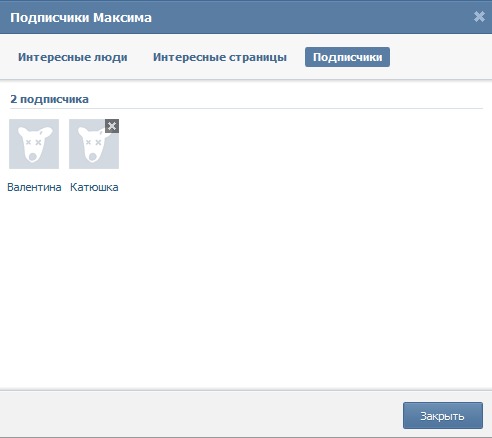 Для мобильной — смотри дальше.
Для мобильной — смотри дальше.
1-й способ
Сначала открой черный список (смотри выше, как это сделать). Далее, напротив каждого человека есть ссылка Удалить из списка . Выбери человека, которого ты хочешь разблокировать, и нажми «Удалить из списка». После этого он сразу же сможет смотреть твою страницу и писать тебе в личку.
2-й способ
Зайди на страницу этого человека и найди кнопку с тремя точками (меню) — под главной фотографией. Нажми на нее и выбери пункт Разблокировать . Нажми на него. Вот и все!
Как разблокировать человека ВКонтакте, убрать из черного списка в мобильной версии ВКонтакте?
1-й способ в мобильной версии
Открой черный список по ссылке Мой черный список . Нажми на человека, которого хочешь убрать из заблокированных, затем на его странице найди в «Действиях» пункт Разблокировать и нажми на него.
2-й способ в мобильной версии
Точно так же открой черный список, переключись на полную версию (ссылка «Полная версия» в самом-самом низу страницы) и нажми Удалить из списка напротив нужного человека.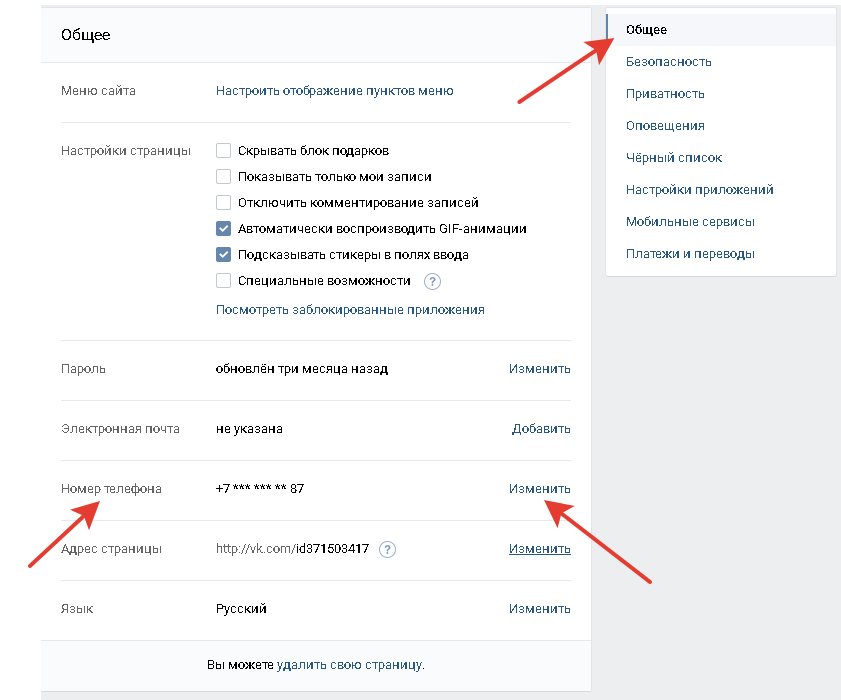 Если мелко, увеличь изображение пальцами. Затем ты сможешь вернуться к мобильной версии по ссылке в левой колонке — «Перейти к мобильной версии».
Если мелко, увеличь изображение пальцами. Затем ты сможешь вернуться к мобильной версии по ссылке в левой колонке — «Перейти к мобильной версии».
Как найти человека в своем черном списке?
В самом верху черного списка есть поле Поиск по черному списку . Нажми туда и начни набирать имя или фамилию человека, который тебя интересует — ты быстро его найдешь. Эта функция полезна, когда в твоем черном списке много людей.
Как посмотреть чужой черный список? Как узнать, есть ли я в черном списке?
Посмотреть чужой черный список нельзя, это личная тайна каждого пользователя. Но можно легко определить, находишься ли ты в черном списке конкретного человека. Вот инструкция: .
Сегодня хочется затронуть такой вопрос, как выйти из черного списка в социальной сети ВКонтакте? Для этого предусмотрено несколько способов. Стоит остановиться на каждом из них, чтобы представить себе проблему более детально.
Общее представление
Прежде чем приступить к детальному рассмотрению вопроса, стоит понять, что на самом деле происходит с заблокированным пользователем. То, что человек попал в бан, сразу понятно. Это становится очевидным, когда отсутствует возможность просмотра информации, которая размещена на странице другого пользователя. Обычно людям, попавшим в черный список, доступна для просмотра только аватарка. Никакой личной информации, только сообщение о том, что доступ заблокирован. Какие попытки ни были бы предприняты, открыть его невозможно. Правда, социальную сеть ВКонтакте можно перехитрить.
То, что человек попал в бан, сразу понятно. Это становится очевидным, когда отсутствует возможность просмотра информации, которая размещена на странице другого пользователя. Обычно людям, попавшим в черный список, доступна для просмотра только аватарка. Никакой личной информации, только сообщение о том, что доступ заблокирован. Какие попытки ни были бы предприняты, открыть его невозможно. Правда, социальную сеть ВКонтакте можно перехитрить.
Анонимайзеры
Первый способ, который может быть использован — это анонимайзеры. Стоит подробнее рассмотреть его, чтобы узнать, как выйти из черного списка в ВКонтакте. Эти сервисы очень просты в применении. Существует несколько вариантов их использования. Первый предусматривает авторизацию. После того как процедура регистрации будет выполнена, следует войти в свой профиль при помощи анонимайзера.
Главное, найти подходящий сервис. Большой популярностью пользуется Инставэй. Необходимо ввести ссылку на сайт ВКонтакте и пройти авторизацию. Таким образом, IP-адрес пользователя не будет виден системе, поэтому можно посетить заблокированную страничку. Такой способ позволяет только открыть доступ к личной информации, но не исключает из черного списка.
Таким образом, IP-адрес пользователя не будет виден системе, поэтому можно посетить заблокированную страничку. Такой способ позволяет только открыть доступ к личной информации, но не исключает из черного списка.
Поэтому потребуется заняться поиском других методов.
Из групп
Сначала стоит разобраться, какие существуют способы выхода из черного списка группы. Хочется сразу отметить, что получить бан в сообществе – большая редкость. Необходима веская причина, чтобы там очутиться. Если же это все-таки произошло, нужно находить варианты, как из него выбраться. Все имеющиеся способы не дают стопроцентной гарантии, поэтому на высокую эффективность не всегда можно рассчитывать.
Стоит начать с самого простого варианта. Сначала необходимо создать ссылку, имеющую вид: http://vkontakte.ru/groups.php?act=unban&gid=XXXX&id=####, где XXXX — это ID группы, в которой получен бан, а #### — это ID-адрес. Затем нужно отправить сообщение администрации группы с определенным призванием.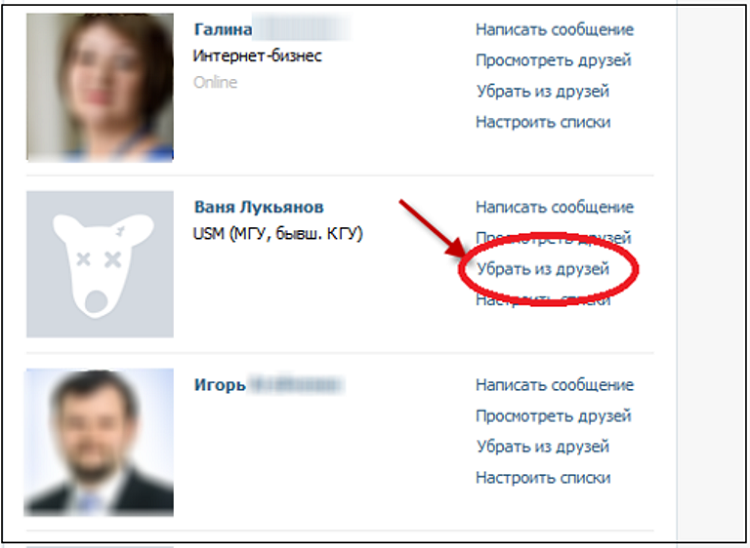 Необходимо добиться, чтобы пользователь перешел по ссылке. Когда администратор совершит это действие, происходит разблокировка. Стоит сразу огорчить тех, кто подумал, что все достаточно просто. Далеко не всегда человек стремится перейти по предложенной ссылке.
Необходимо добиться, чтобы пользователь перешел по ссылке. Когда администратор совершит это действие, происходит разблокировка. Стоит сразу огорчить тех, кто подумал, что все достаточно просто. Далеко не всегда человек стремится перейти по предложенной ссылке.
Порой заставить сделать его такой шаг очень сложно. Если предложенный вариант не принес результат, стоит оставить эту затею и воспользоваться другим способом.
Пользователи
Данный метод, как и другие, не дает стопроцентной эффективности. Но попробовать его стоит. Он предусматривает создание нового аккаунта. Также в процесс можно задействовать друга, попросив его о помощи. Достаточно выполнить несколько несложных действий. Этот способ имеет схожесть с предыдущим методом. Так же необходимо придется создавать специальную ссылку, придумывать пути, чтобы определенный пользователь совершил переход по ней.
Ссылка выглядит следующим образом: http://vkontakte.ru/settings.php?act=delFromBlackList&id=XXXX.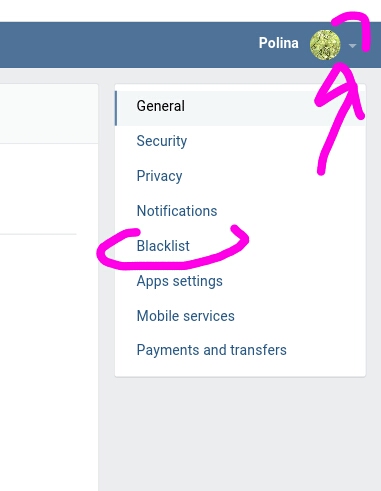 В ней XXXX — это собственный ID-адрес. После выполнения всех действий необходимо придумать предлог, который заставит пользователя перейти по ссылке. Нужно приложить достаточно усилий, чтобы она не была похожа на спам. Помогут в этом правдоподобные сообщения. При посещении хозяина черного списка страницы, открывшейся при переходе по ссылке, происходит разблокировка.
В ней XXXX — это собственный ID-адрес. После выполнения всех действий необходимо придумать предлог, который заставит пользователя перейти по ссылке. Нужно приложить достаточно усилий, чтобы она не была похожа на спам. Помогут в этом правдоподобные сообщения. При посещении хозяина черного списка страницы, открывшейся при переходе по ссылке, происходит разблокировка.
Договориться по хорошему
Также стоит не забывать о наиболее оптимальном варианте. Прежде чем пускаться на хитрости, следует договориться с пользователем. Обычно доступ к собственной странице закрывают по причине обиды. Возможно, достаточно попросить прощение и вопрос будет исчерпан. В любом случае, этот вариант лучше тех, которые заставляют пользователей посещать подозрительные ссылки, пускаясь на обман.
Поэтому настоятельно рекомендуется действовать исключительно честными методами, чтобы выйти из черного списка. Достаточно интересным вариантом является создание совершенно нового профиля.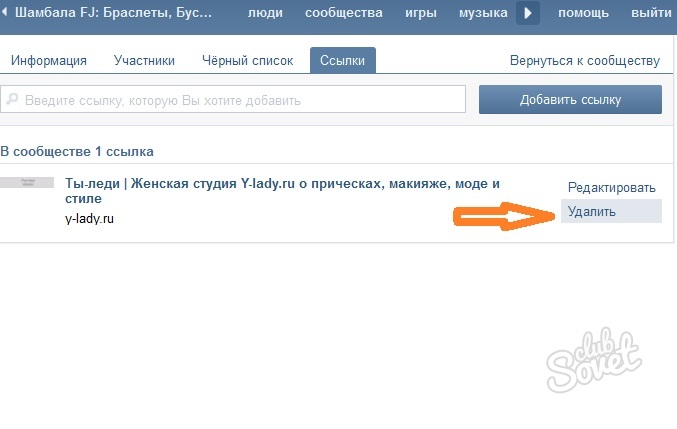 На нем могут быть изменены фотографии, личная информация, имя и прочие данные. С этой страницы стоит посетить пользователя или группу, в чьем черном списке числится предыдущий аккаунт. Для нового профиля они будут разблокированы. Действовать хитростью или воспользоваться честным способом, решает каждый пользователь самостоятельно.
На нем могут быть изменены фотографии, личная информация, имя и прочие данные. С этой страницы стоит посетить пользователя или группу, в чьем черном списке числится предыдущий аккаунт. Для нового профиля они будут разблокированы. Действовать хитростью или воспользоваться честным способом, решает каждый пользователь самостоятельно.
Так и, наоборот, убрать из него. Вопрос как убрать человека из черного списка в Одноклассниках, волнует многих пользователей социальной сети, ведь подчас отношения между друзьями могут и наладиться.
Но перед тем как узнать, как убрать из черного списка в Одноклассниках, давайте разберемся, а что вообще может дать ЧС и как в него для начала добавить. Итак, если исключить человека из своих друзей и добавить его в ЧС, то он не сможет просматривать никакие ваши личные данные, начиная от фото и видео, и заканчивая статусом и аудиозаписями. Кроме того, если убрать друга в ЧС, у него не получится написать вам сообщение либо оставить комментарий под фотографией.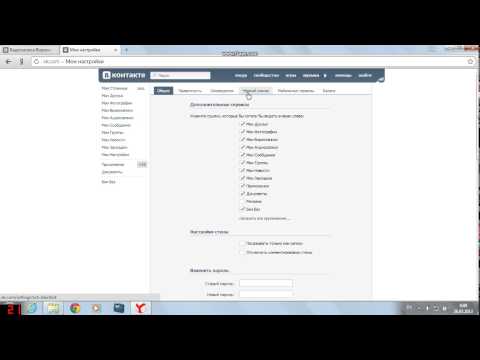
В настоящее время нет никакой сложности в том, чтобы добавить в ЧС – для этого достаточно всего лишь навести курсор на пользователя соцсети и нажать «Заблокировать». Так можно поступить не только с посторонним гостем, но и с другом, который вам чем-то насолил. Впрочем, при восстановлении отношений можно запросто удалить из черного списка в Одноклассниках.
Где найти ЧС
- Найти меню, расположенное вверху справа.
- Нажать на пункт «Черный список».
- В открывшемся окне будут все те люди, которых вы когда-либо вообще добавляли в ЧС. Так можно найти его через телефон или на планшете.
После того как вы нашли его, можно отвечать на следующий вопрос, который наверняка у вас возникнет — как удалить человека из черного списка в Одноклассниках навсегда? И возможно ли это, если вы занесли его в ЧС?
Удаление из ЧС
Итак, когда вам заблагорассудится, вы можете убрать черный список в Одноклассниках, если только пожелаете этого.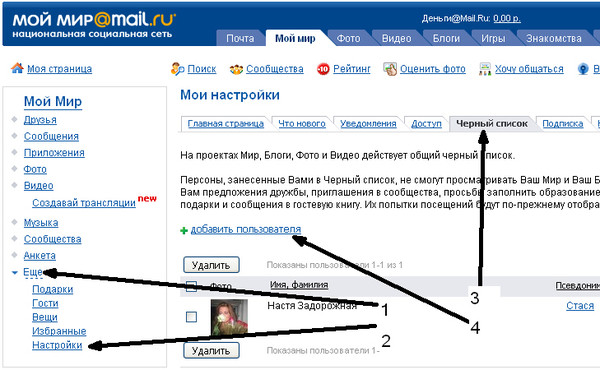 Но вот незадача – а как очистить черный список в Одноклассниках? Для этого нужно поступить так, как написано ниже:
Но вот незадача – а как очистить черный список в Одноклассниках? Для этого нужно поступить так, как написано ниже:
- Перейти на свою страничку в соцсети, опуститься в самый низ, и найти «Черный список».
- Если нажать на ЧС, то откроются все те люди, которым вы когда-либо запретили вход к своей страничке. А уже на следующей вы обнаружите фото личностей, которых вы внесли в ЧС.
- Для того чтобы удалить черный список в Одноклассниках вообще, либо убрать каких-то конкретных людей, нужно вначале навести на них курсор и выбрать клавишу «Разблокировать».
Данную функцию возможно найти в самом конце перечисленных опций. - Далее следует нажать на «Разблокировать», благодаря чему появится новое окно, где нужно подтвердить тот факт, что вы хотите вернуть человека в друзья, нажав «Удалить».
После того как вы кликните на ссылку «Удалить», ваш друг или просто гость удалится из ЧС. Точно таким же способом можно убрать из данного раздела и других людей, либо и вовсе очистить ЧС.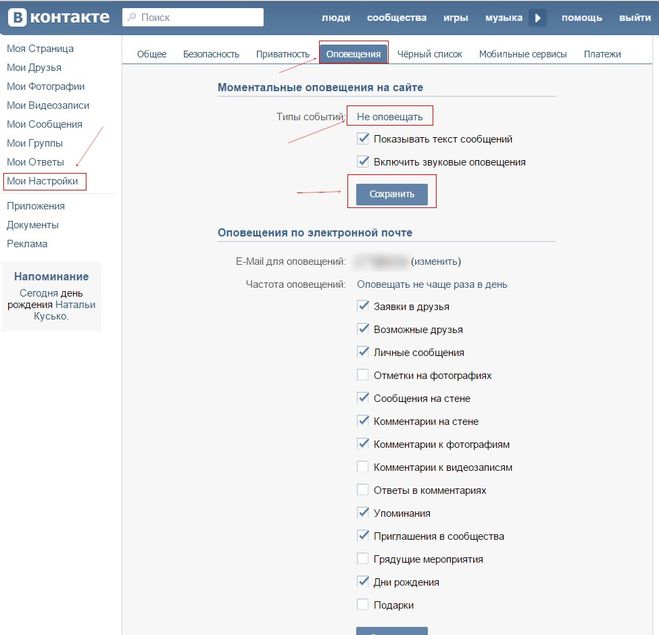 И также нужно действовать, если не понимаете, как убрать человека из черного списка в Одноклассниках с телефона. Однако перед тем, как разблокировать личностей из ЧС, стоит вспомнить о том, что после того, как вы нажмете клавишу «Удалить», эти люди снова смогут писать вам личные письма, проглядывать информацию на вашей стене, видео, фото, оставлять комментарии и отправлять вам подарки. Поэтому, перед тем как разблокировать пользователя, следует уяснить для самого себя, а стоит ли это делать и не повторится ли данная история вновь, после чего вам придется опять добавлять пользователя в ЧС.
И также нужно действовать, если не понимаете, как убрать человека из черного списка в Одноклассниках с телефона. Однако перед тем, как разблокировать личностей из ЧС, стоит вспомнить о том, что после того, как вы нажмете клавишу «Удалить», эти люди снова смогут писать вам личные письма, проглядывать информацию на вашей стене, видео, фото, оставлять комментарии и отправлять вам подарки. Поэтому, перед тем как разблокировать пользователя, следует уяснить для самого себя, а стоит ли это делать и не повторится ли данная история вновь, после чего вам придется опять добавлять пользователя в ЧС.
Как убрать из черного списка
Постоянные обновления социальной сети вконтакте привели к тому, что помимо друзей появились подписчики в контакте. Теперь, после удаления из друзей чьей-то страницы, она перемещается в подписчики. И все с точностью наоборот – при добавлении человека в друзья вы первоначально становитесь его подписчиком, а после одобрения уже перемещаетесь в друзья (либо остаетесь в подписчиках).
Что означает подписчики в контакте ? Если вы или кто-то другой становитесь подписчиком, то вы можете следить за его общедоступными данными, такими как лента новостей. Это позволяет, не находясь в друзьях человека читать его стену. Это скорее больше подходит для знаменитых людей, а для всех остальных в принципе баловство. Кроме того многим это не нравится. Часто это бывают страницы спамеров, заблокированные страницы или другие нежелательные лица (например бывший [-ая]). Да вообще не каждому приятно, когда на него подписан незнакомый человек. Поэтому целью данной статьи будет рассказать, как в контакте убрать подписчиков.
Стоит отметить, что порой у пользователей возникает и обратная потребность, многие напротив хотят увеличить число подписчиков в группах и на личных аккаунтах Вконтакте. В рамках таковой потребности, отступив от общей тематики статьи, могу смело рекомендовать отличный сервис раскрутки в социальных сетях – Soclike.ru . На сайте представлен внушительный ассортимент услуг, подписчики, лайки, репосты и многое другое. Пользуемся.
Пользуемся.
Как удалить подписчиков из вконтакте
К сожалению, на данный момент нет официальных способов, чтобы убрать подписчиков вконтакте. Однако я покажу вам способ, который позволит навсегда удалить подписчиков vk. Суть в том, что необходимо добавить необходимых людей в черный список вконтакте, но есть некоторые особенности – читаем ниже.
1. Открываем «Мои подписчики» (через «Мои друзья -> Заявки в друзья -> Все подписчики» не получится).
2. Наводим курсором на миниатюру необходимого человека и видим в верхнем правом углу крестик и надпись «Заблокировать». Нажимаем его и подтверждаем добавление пользователя в черный список.
Это необходимо проделать со всем списком. Если он больше ста, то немного трудоемко получается, но быстрее никак не получится к сожалению.
3. Теперь необходимо подождать не меньше часа. А далее делаем обратные действия – заходим в «Мои настройки -> Черный список» и удаляем из черного списка каждого. Сразу отвечу на волнующий вопрос: нет, эти люди в подписчики обратно не вернутся, но необходимо обязательно подержать их часик другой в черном списке.
Таким образом, мы удаляем подписчиков из вконтакте навсегда . Вы можете, конечно, оставить всех их в черном списке (тогда 3 пункт можно пропустить), но это как-то неправильно. Лично я всех удаляю из черного списка спустя время, дабы абсолютно не исключать им возможность общения: посмотреть профиль, написать мне и т.д. Минус этого способа трудоемкость (в случае большого списка подписчиков), но это самый действующий и жесткий способ, поверьте.
Как убрать подписчиков вконтакте — другие способы
1.Как вариант можно написать вашему подписчику личное сообщение с просьбой отписаться от вашей страницы. Минусы: ЛС могут быть защищены настройками приватности, страница может быть удаленной, трудоемко и неэффективно.
2.Разместить на стене запись с просьбой к подписчикам отписаться от вашей страницы вконтакте. Однако врятли все ее увидят, и еще меньше отпишутся. А заблокированные страницы вообще не сдвинутся с места.
3.Выставить более жесткие настройки приватности , тем самым по максимуму закрыть от подписчиков (и от остальных пользователей) информацию. Однако некоторую информацию они все-таки смогут видеть. Да и подписчики никуда не денутся из вашего списка.
Однако некоторую информацию они все-таки смогут видеть. Да и подписчики никуда не денутся из вашего списка.
Как вы сами убедились, метод с черным списком самый эффективный и действующий. Когда вы с кроете (удалите) всех подписчиков вконтакте, надпись «Мои подписчики» пропадет. Жду от вас комментариев!
Общение с людьми через социальные сети не всегда приносит удовольствие. Поэтому на сайте Одноклассники есть такая функция как «Черный список». Бывает так, что человек нагрубил во время общения, и вы . Но как быть, если человек был туда отправлен по ошибке? Надо «вытаскивать» его оттуда. В этой статье приведена подробная инструкция, как это сделать.
Как убрать из черного списка
Есть два способа: на самой странице и через кнопку.
На странице
Чтобы удалить человека из ЧС не обязательно надо заходить в другие разделы. Для этого нужно:
Через кнопку
Чтобы не прокручивать колесиком страницу, можно воспользоваться главным меню под вашим именем.
Убрать из черного списка с телефона
Удалить человека из ЧС можно не только со стационарного компьютера, но и с мобильного телефона.
Один маленький нюанс: когда вы разблокируете друга или гостя, то он в течение суток заходить на вашу страничку все еще не сможет. Сделать это он сможет только на следующий день.
Важно! Когда вы удалите человека из ЧС, он снова может комментировать вашу страничку и отправлять вам сообщения. Поэтому, прежде чем удалить его оттуда, подумайте: а оно вам точно надо?
Если что — то не понятно можно посмотреть видео.
Таким образом, вы можете удалить всех, кто занесен в этот список. Но убрать всех за один раз не получится. Каждого придется удалять отдельно. Это, конечно, займет какое-то время. Но если это действительно необходимо, то оно того стоит. На мой взгляд, теперь раскрыты все нюансы этого вопроса, а о том, как сделать в Одноклассниках закрытый профиль, можно прочесть . Всем приятного дня.
Как очистить подписчиков Вконтакте? — Вместе Вконтакте
Если хотите узнать как быстро удалить всех подписчиков, то вы попали по адресу. В первую очередь хочу сообщить вам, что количество человек, которые подписаны на вас напрямую влияют на положение вашей страницы в поиске. Чем больше у вас подписчиков, тем популярнее ваш аккаунт и его, как минимум, можно выгодно продать. Также если у вас больше 100 подписчиков — доступна статистика страницы с такими данными, как посещаемость, активность и охват аудитории. Однако если вы решили полностью избавиться от людей, количество подписчиков вас не волнует и статистика тоже, то перейдем к вопросу удаления.
В первую очередь хочу сообщить вам, что количество человек, которые подписаны на вас напрямую влияют на положение вашей страницы в поиске. Чем больше у вас подписчиков, тем популярнее ваш аккаунт и его, как минимум, можно выгодно продать. Также если у вас больше 100 подписчиков — доступна статистика страницы с такими данными, как посещаемость, активность и охват аудитории. Однако если вы решили полностью избавиться от людей, количество подписчиков вас не волнует и статистика тоже, то перейдем к вопросу удаления.
Как удалить подписчиков Вконтакте
Нас сегодняшний день, несмотря на введение нового дизайна Вконтакте, универсального способа удаления всех подписанных на вас людей одним махом по нажатию волшебной кнопочки не существует. То есть, в любом случае придется убирать их руками, по одному. Но и в этом процессе есть тонкости, не так все просто. Все зависит от результата, который вы собираетесь получить. Для удаления подписчиков переходим к меню с основной информацией и выбираем раздел с числом подписчиков —
После нажатия откроется диалоговое окно, в котором будут представлены все подписавшиеся на вашу страницу люди.
Скрипта по очистки всех подписчиков не существует, поэтому придется удалять по одному. При наведении на человека появляется крестик и надпись Заблокировать. Каждый раз вас будет встречать диалоговое сообщение, предупреждающее, что после блокировки пользователь отправляется в Черный список, то есть полностью он не удаляется.
Таким образом, если на вас подписаны 100 человек вам придется сделать минимум 200 кликов мышкой для чистки списка подписчиков. На этом можно остановиться, пользователи будут спокойно находится в вашем черном списке и не иметь доступа ни к вам лично, ни к данным на странице. Но иногда хочется избавиться от всех людей полностью, удалить всех подписчиков навсегда, чтобы они полностью испарились из виртуальной жизни. Для этого переходим в Черный список. Если вы не помните или не знаете — в правом верхнем меню выбираем Настройки, далее в блоке справа ищем Черный список. Все детально подчеркнуто на скриншоте ниже.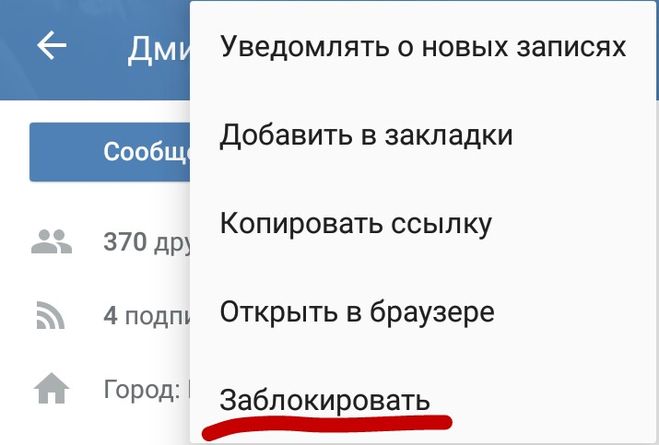
Придется опять удалять по одному, при чем Вконтакте предлагает вернуть человека обратно в Черный список.
А вдруг передумаете? И вот тут надо учитывать один немаловажный фактор. удалять человека из черного списка нужно не раньше, чем через 15 минут, иначе он снова вернется к вам в подписчики. Представляете, мучились, удаляли, а все зря? Поэтому не спешите сразу чистить Черный список.
На этом, собственно, все, другого способа удалить всех подписчиков не существует.
Как обмануть черный список в контакте. Как удалиться из черного списка пользователя вконтакте
Посмотреть свой ЧС (черный список) ВКонтакте требуется, чтобы определить, кого ты туда занес и заблокировал (то есть эти люди больше не могут тебе писать и не могут смотреть твою страницу). Может быть, ты заблокировал человека по ошибке, а может, это было осознанное решение, но сейчас обида уже прошла и ты хочешь удалить его из черного списка. Обо всем этом читай дальше.
Как посмотреть черный список ВКонтакте (узнать, кого я заблокировал)?
Твой черный список людей ВКонтакте находится в настройках. Чтобы открыть настройки в обычной версии ВКонтакте, нажми справа вверху на свое имя или на аватарку — откроется меню. Затем выбери там пункт Настройки :
Настройки состоят из нескольких разделов. Тебе нужен Чёрный список — нажми на этот пункт в правой колонке.
А еще свой черный список можно сразу открыть по этой ссылке: Мой черный список .
Перед тобой откроется список всех людей, кого ты когда-либо заблокировал. Когда ты заносишь кого-нибудь в черный список, он остается там навсегда. Точнее, до тех пор, пока ты его сам не разблокируешь.
Как открыть черный список ВКонтакте в мобильной версии, в приложении на телефоне?
Примерно так же. Сначала нажми на кнопку главного меню (три полоски слева вверху), потом прокрути меню вниз (если его не видно целиком), нажми Настройки и затем Чёрный список .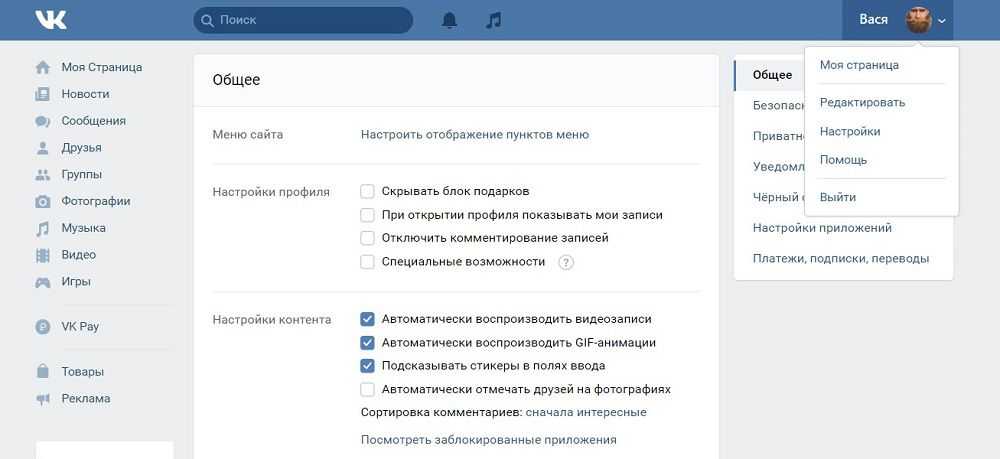 Кроме того, в мобильной версии можешь попасть туда по этой ссылке: Мой черный список .
Кроме того, в мобильной версии можешь попасть туда по этой ссылке: Мой черный список .
Как разблокировать человека ВКонтакте, убрать из черного списка?
Эти способы для полной версии ВКонтакте. Для мобильной — смотри дальше.
1-й способ
Сначала открой черный список (смотри выше, как это сделать). Далее, напротив каждого человека есть ссылка Удалить из списка . Выбери человека, которого ты хочешь разблокировать, и нажми «Удалить из списка». После этого он сразу же сможет смотреть твою страницу и писать тебе в личку.
2-й способ
Зайди на страницу этого человека и найди кнопку с тремя точками (меню) — под главной фотографией. Нажми на нее и выбери пункт Разблокировать . Нажми на него. Вот и все!
Как разблокировать человека ВКонтакте, убрать из черного списка в мобильной версии ВКонтакте?
1-й способ в мобильной версии
Открой черный список по ссылке Мой черный список . Нажми на человека, которого хочешь убрать из заблокированных, затем на его странице найди в «Действиях» пункт Разблокировать и нажми на него.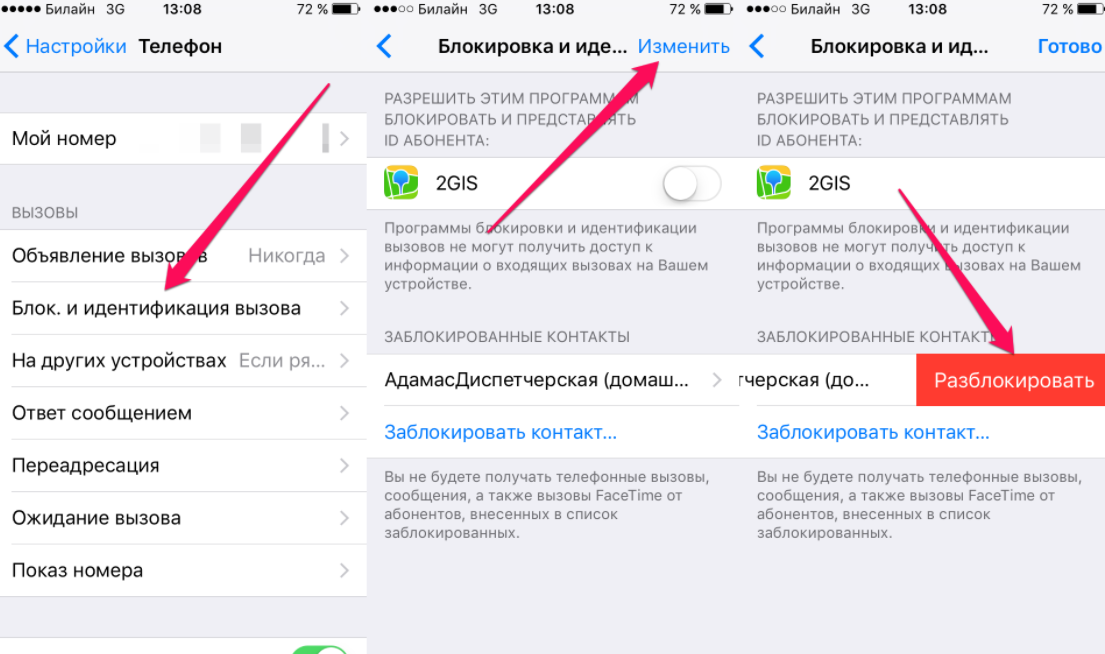
2-й способ в мобильной версии
Точно так же открой черный список, переключись на полную версию (ссылка «Полная версия» в самом-самом низу страницы) и нажми Удалить из списка напротив нужного человека. Если мелко, увеличь изображение пальцами. Затем ты сможешь вернуться к мобильной версии по ссылке в левой колонке — «Перейти к мобильной версии».
Как найти человека в своем черном списке?
В самом верху черного списка есть поле Поиск по черному списку . Нажми туда и начни набирать имя или фамилию человека, который тебя интересует — ты быстро его найдешь. Эта функция полезна, когда в твоем черном списке много людей.
Как посмотреть чужой черный список? Как узнать, есть ли я в черном списке?
Посмотреть чужой черный список нельзя, это личная тайна каждого пользователя. Но можно легко определить, находишься ли ты в черном списке конкретного человека. Вот инструкция: .
Сегодня хочется затронуть такой вопрос, как выйти из черного списка в социальной сети ВКонтакте? Для этого предусмотрено несколько способов.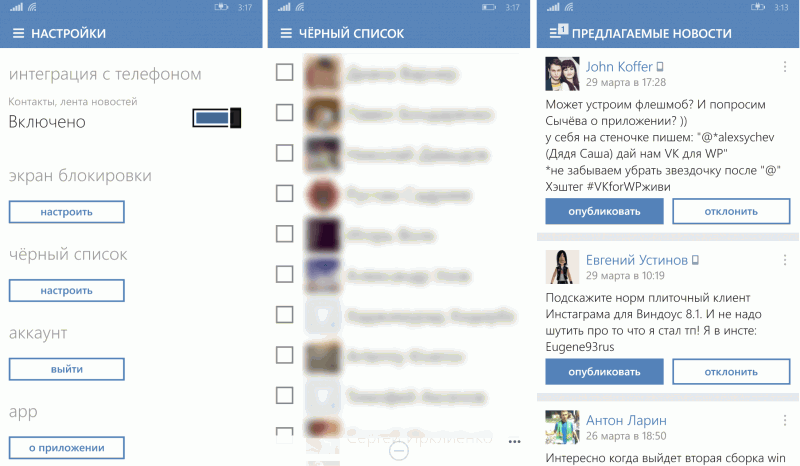 Стоит остановиться на каждом из них, чтобы представить себе проблему более детально.
Стоит остановиться на каждом из них, чтобы представить себе проблему более детально.
Общее представление
Прежде чем приступить к детальному рассмотрению вопроса, стоит понять, что на самом деле происходит с заблокированным пользователем. То, что человек попал в бан, сразу понятно. Это становится очевидным, когда отсутствует возможность просмотра информации, которая размещена на странице другого пользователя. Обычно людям, попавшим в черный список, доступна для просмотра только аватарка. Никакой личной информации, только сообщение о том, что доступ заблокирован. Какие попытки ни были бы предприняты, открыть его невозможно. Правда, социальную сеть ВКонтакте можно перехитрить.
Анонимайзеры
Первый способ, который может быть использован — это анонимайзеры. Стоит подробнее рассмотреть его, чтобы узнать, как выйти из черного списка в ВКонтакте. Эти сервисы очень просты в применении. Существует несколько вариантов их использования. Первый предусматривает авторизацию.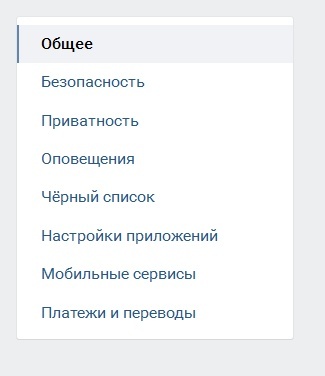 После того как процедура регистрации будет выполнена, следует войти в свой профиль при помощи анонимайзера.
После того как процедура регистрации будет выполнена, следует войти в свой профиль при помощи анонимайзера.
Главное, найти подходящий сервис. Большой популярностью пользуется Инставэй. Необходимо ввести ссылку на сайт ВКонтакте и пройти авторизацию. Таким образом, IP-адрес пользователя не будет виден системе, поэтому можно посетить заблокированную страничку. Такой способ позволяет только открыть доступ к личной информации, но не исключает из черного списка. Поэтому потребуется заняться поиском других методов.
Из групп
Сначала стоит разобраться, какие существуют способы выхода из черного списка группы. Хочется сразу отметить, что получить бан в сообществе – большая редкость. Необходима веская причина, чтобы там очутиться. Если же это все-таки произошло, нужно находить варианты, как из него выбраться. Все имеющиеся способы не дают стопроцентной гарантии, поэтому на высокую эффективность не всегда можно рассчитывать.
Стоит начать с самого простого варианта.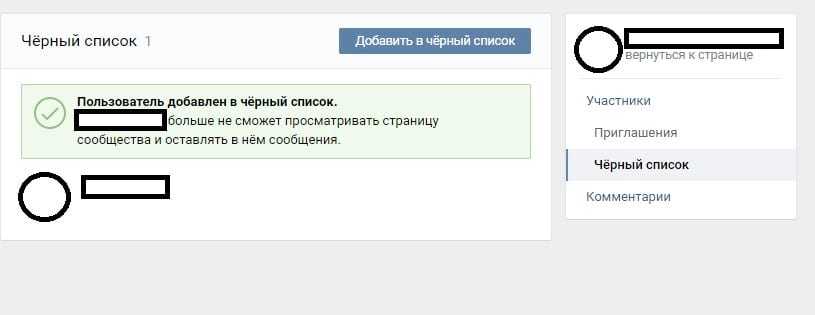 Сначала необходимо создать ссылку, имеющую вид: http://vkontakte.ru/groups.php?act=unban&gid=XXXX&id=####, где XXXX — это ID группы, в которой получен бан, а #### — это ID-адрес. Затем нужно отправить сообщение администрации группы с определенным призванием. Необходимо добиться, чтобы пользователь перешел по ссылке. Когда администратор совершит это действие, происходит разблокировка. Стоит сразу огорчить тех, кто подумал, что все достаточно просто. Далеко не всегда человек стремится перейти по предложенной ссылке. Порой заставить сделать его такой шаг очень сложно. Если предложенный вариант не принес результат, стоит оставить эту затею и воспользоваться другим способом.
Сначала необходимо создать ссылку, имеющую вид: http://vkontakte.ru/groups.php?act=unban&gid=XXXX&id=####, где XXXX — это ID группы, в которой получен бан, а #### — это ID-адрес. Затем нужно отправить сообщение администрации группы с определенным призванием. Необходимо добиться, чтобы пользователь перешел по ссылке. Когда администратор совершит это действие, происходит разблокировка. Стоит сразу огорчить тех, кто подумал, что все достаточно просто. Далеко не всегда человек стремится перейти по предложенной ссылке. Порой заставить сделать его такой шаг очень сложно. Если предложенный вариант не принес результат, стоит оставить эту затею и воспользоваться другим способом.
Пользователи
Данный метод, как и другие, не дает стопроцентной эффективности. Но попробовать его стоит. Он предусматривает создание нового аккаунта. Также в процесс можно задействовать друга, попросив его о помощи. Достаточно выполнить несколько несложных действий. Этот способ имеет схожесть с предыдущим методом.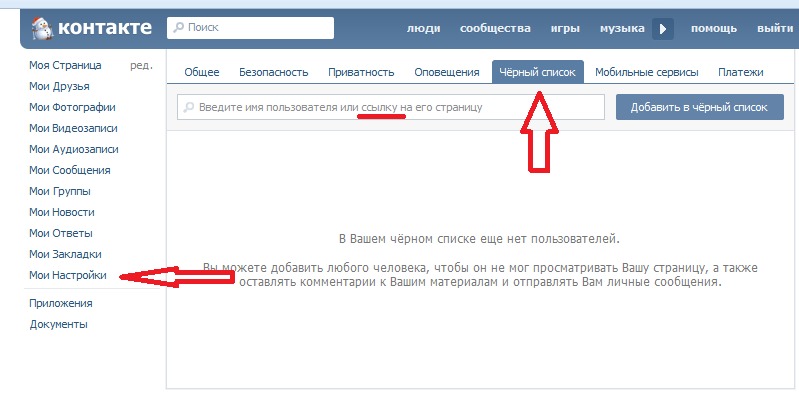 Так же необходимо придется создавать специальную ссылку, придумывать пути, чтобы определенный пользователь совершил переход по ней.
Так же необходимо придется создавать специальную ссылку, придумывать пути, чтобы определенный пользователь совершил переход по ней.
Ссылка выглядит следующим образом: http://vkontakte.ru/settings.php?act=delFromBlackList&id=XXXX. В ней XXXX — это собственный ID-адрес. После выполнения всех действий необходимо придумать предлог, который заставит пользователя перейти по ссылке. Нужно приложить достаточно усилий, чтобы она не была похожа на спам. Помогут в этом правдоподобные сообщения. При посещении хозяина черного списка страницы, открывшейся при переходе по ссылке, происходит разблокировка.
Договориться по хорошему
Также стоит не забывать о наиболее оптимальном варианте. Прежде чем пускаться на хитрости, следует договориться с пользователем. Обычно доступ к собственной странице закрывают по причине обиды. Возможно, достаточно попросить прощение и вопрос будет исчерпан. В любом случае, этот вариант лучше тех, которые заставляют пользователей посещать подозрительные ссылки, пускаясь на обман.
Поэтому настоятельно рекомендуется действовать исключительно честными методами, чтобы выйти из черного списка. Достаточно интересным вариантом является создание совершенно нового профиля. На нем могут быть изменены фотографии, личная информация, имя и прочие данные. С этой страницы стоит посетить пользователя или группу, в чьем черном списке числится предыдущий аккаунт. Для нового профиля они будут разблокированы. Действовать хитростью или воспользоваться честным способом, решает каждый пользователь самостоятельно.
Инструкция
Черный список полезен в тех случаях, когда находится пользователь соцсети «Вконтакте», который намеренно портит вам настроение, оставляя неприятные комментарии к вашим записям и отправляя недружелюбные личные письма. Также удобно заблокировать таким образом спамеров и прочих нежелательных личностей. Но сделав это раз-другой, иной раз несколько месяцев не вспоминаешь о сервисе «Черный список» и при желании его отредактировать забываешь, как это сделать и где найти, собственно, список.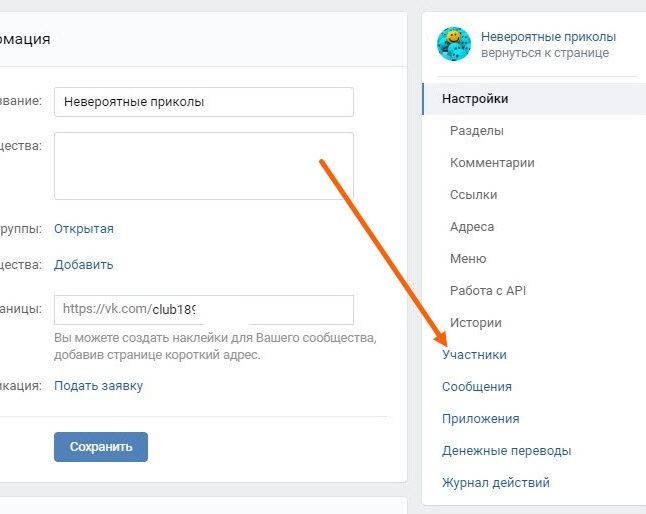 Чтобы открыть этот раздел профиля, зайдите в «Мои настройки». Найдите эту надпись в списке, расположенном в левом верхнем углу.
Чтобы открыть этот раздел профиля, зайдите в «Мои настройки». Найдите эту надпись в списке, расположенном в левом верхнем углу.
Наверху вы увидите надписи «Общее», «Приватность» и так далее, слева направо. Вам нужна кнопка «Черный список». В верхней строке вам предлагают ввести имя человека, которого нужно заблокировать, или ссылку на его профиль в соцсети «Вконтакте». Ниже сообщается, сколько пользователей сайта уже находятся в вашем черном списке. Найдите того, кто, по вашему мнению, заслуживает вашего позволения снова добавлять вас в друзья и оставлять сообщения на вашей стене.
Удалите вирус, доступ Вконтакт. С компьютера перейдите в директорию диск C/WINDOWS/system32/drivers/etc. Выберите файл «hosts». Если файл является , то в настройках свойства папки необходимо отметить параметр «Показывать скрытые файлы и папки». С помощью программы «Блокнот» откройте файл «hosts». В открывшемся документе удалите , расположенные под строчкой «127.0.0.1 localhost». Далее проверьте автозагрузку программ: Пуск – Выполнить – напишите в строке «msconfig» — ОК, перейдите на конфигурацию системы, далее в автозагрузку. Лучше пока все программы из автозагрузки удалить. Перезагрузите компьютер и сканируйте систему на наличие вирусов.
Лучше пока все программы из автозагрузки удалить. Перезагрузите компьютер и сканируйте систему на наличие вирусов.
Самый крайний случай – восстановление операционной системы через точку восстановления или ее переустановка.
Видео по теме
Обратите внимание
При блокировке странички Вконтакте вирусом в большинстве случаев появляется баннер, содержащий уведомление о необходимости отправки СМС для разблокировки доступа. Никогда не отправляйте подобного рода сообщения. Это обман, для чего, собственно говоря, и предназначается вирус. Отправив СМС, вы потеряете время, деньги и хорошее настроение, а результата так и не получите.
Источники:
- как разблокировать страницу вконтакте раньше
Если друг оказался вдруг
Общаясь в социальной сети «ВКонтакте» пользователь может сам добавляться в друзья к другим участникам сайта и пополнять новыми людьми список своих друзей. Однако не всегда общение с тем или иным человеком приносит удовольствие. И тогда возникает желание распрощаться с нежелательным другом, которое можно реализовать всего за несколько простых шагов.
Чтобы производить какие-либо действия «ВКонтакте», сначала вам потребуется зайти на вашу личную страницу. Сделать это можно двумя способами: на главной странице сайта в соответствующие поля ввести логин (его роль, как правило, выполняет адрес электронной почты, которую вы использовали при регистрации) и пароль или кликнуть по предварительно сохраненной в браузере ссылке, после чего вы сразу же попадете в свой аккаунт. Кстати, второй способ наиболее удобен, но только при том условии, что доступ к компьютеру имеете только вы. В противном случае на вашу страницу могут зайти посторонние люди, работающие на этом же компьютере.
Далее вам понадобится внимательно рассмотреть надписи в левой части страницы рядом с личной фотографией. Во второй строчке сверху находится раздел «Мои друзья», в который вам нужно будет зайти. Кликните по ссылке и в открывшемся окне отметьте пользователя, с которым собираетесь прекратить дружеские отношения на сайте. Справа от его фотографии в списке выберите опцию «Убрать из друзей».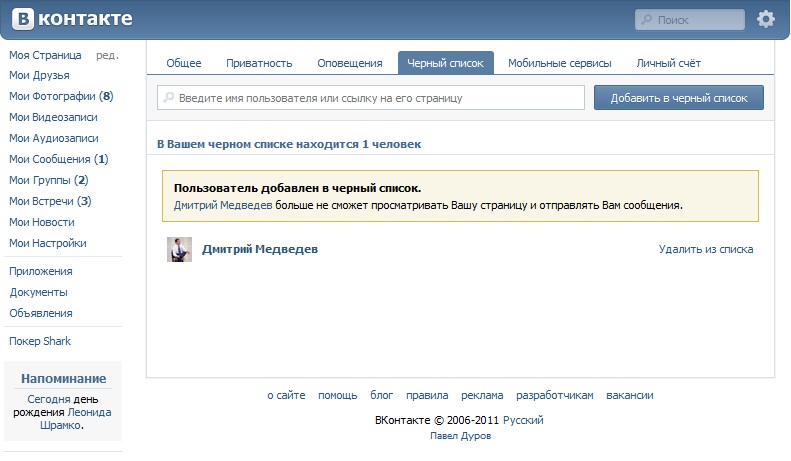
Если вы через какое-то время решите восстановить с этим пользователем дружбу, вы сможете это сделать, просмотрев список друзей и воспользовавшись функцией «Вернуть в друзья». Ссылка на данную операцию будет находиться справа от аватарки пользователя.
Но не стоит затягивать с решением. Ведь после того как вы закроете страницу со списком ваших друзей, удаленный ранее пользователь исчезнет, и восстановить дружбу с ним одним кликом мыши вы уже не сможете: придется вновь искать его на просторах социальной сети и отправлять ему приглашение.
Найти друга просто
Если список друзей «ВКонтакте» очень большой (а у некоторых он состоит из нескольких сотен пользователей), попробуйте воспользоваться функцией поиска. Для этого в разделе «Мои друзья» найдите в самом верху странице строку, в поле которой будет предложено ввести имя друга. Сразу же с первых букв имени «ВКонтакте» начнет отбирать наиболее подходящих запросу людей.
Выберите искомого пользователя и выполните нужную по отношению к нему операцию. Также вы можете облегчить поиск, посмотрев друзей, находящихся в данный момент на сайте, и тех, кто присылал вам ранее заявки дружить.
Также вы можете облегчить поиск, посмотрев друзей, находящихся в данный момент на сайте, и тех, кто присылал вам ранее заявки дружить.
Заблокировать человека Вконтакте можно двумя способами. Первый заключается в добавлении пользователя в черный список, второй – в его блокировке администрацией сайта за нарушение правил, при взломе страницы.
Администрация сайта Вконтакте предлагает два способа блокировки пользователей. Так, в данной социальной сети может любой пользователь, который не является его другом. При этом данная блокировка, которая также называется добавлением в черный список, будет действовать только для того пользователя, который ее осуществил, а сам заблокированный человек может даже об этом. Второй способ часто используется при обнаружении нарушения правил сайта, при взломе страницы. В такой ситуации пользователь блокируется для всех участников социальной сети.
Следует учесть, что для любых страниц в этой социальной сети действуют только два обозначенных способа блокировки, никаких иных возможностей повлиять на другого пользователя не существует.
Как заблокировать человека Вконтакте посредством добавления в черный список?
Часто пользователи вводят запросы вида «kak zablokirovat igrovie stranici». Самый простой способ блокировки конкретного пользователя заключается в добавлении его страницы в черный список. Для реализации этого метода необходимо с собственной страницы зайти в «Настройки», перейти в раздел «Черный список», добавить в соответствующее поле адреса тех страниц, которые необходимо заблокировать. При этом черный список позволяет осуществить блокировку конкретной страницы для одного пользователя, то есть добавленный в него человек не сможет присылать личные сообщения, оставлять комментарии или записи на стене данного пользователя, проявлять иную активность или способы взаимодействия с ним. На взаимоотношениях добавленного в черный список человека с другими участниками социальной сети указанная операция никак не отразится.
Добавить пользователей, которые не входят в число друзей, в черный список можно и другим способом.Для этого нужно зайти на личную страницу этого человека и нажать «Заблокировать».
Как заблокировать человека Вконтакте с помощью администрации?
Администрация сайта Вконтакте блокирует пользователей в двух случаях: при нарушении правил социальной сети, а также при попытках взлома страницы. При этом блокировка может осуществляться по инициативе самой администрации и по жалобам других пользователей (количество жалоб значения не имеет). Для реализации этого способа следует нажать кнопку «Пожаловаться на страницу», которая имеется на странице любого пользователя. Если администрация сайта сочтет жалобу обоснованной, то соответствующий профиль будет заблокирован для всех пользователей социальной сети.
Видео по теме
Источники:
- Официальный сайт Вконтакте (помощь пользователям)
Социальная сеть «Вконтакте» позволяет людям не только обмениваться личными сообщениями, дарить друг другу подарки, но и прослушивать различные аудиозаписи, смотреть видео, состоять в различных группах.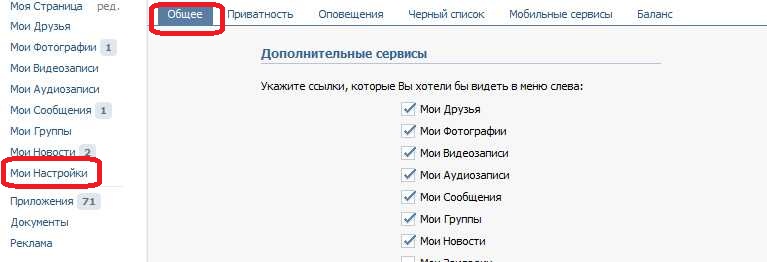 Кроме того, на этом сайте зарегистрированные пользователи могут оставлять комментарии к различным записям.
Кроме того, на этом сайте зарегистрированные пользователи могут оставлять комментарии к различным записям.
Инструкция
Если вы хотите прокомментировать фотографию своего друга, войдите в социальную сеть, используя для авторизации логин и пароль, который вы указали при регистрации. В левом верхнем углу открывшейся страницы вы увидите меню, содержащее разделы «Мои сообщения», «Моя страница», «Мои фотографии», «Мои аудиозаписи», «Мои друзья», «Мои видеозаписи, «Мои группы», «Документы», «Приложения» и «Мои настройки». Нажав на кнопку «Мои друзья», вы сможете увидеть список пользователей, которых добавили в друзья. Выберите человека, страницу которого хотите посмотреть, и нажмите на его имя левой кнопкой мыши.
Теперь перед вами открыто окно с информацией о вашем знакомом. Нажмите на основную фотографию, расположенную в центре страницы. Если вы хотите оставить комментарий именно к этому изображению, щелкните левой кнопкой мыши по специальному полю, которое называется «Ваш комментарий».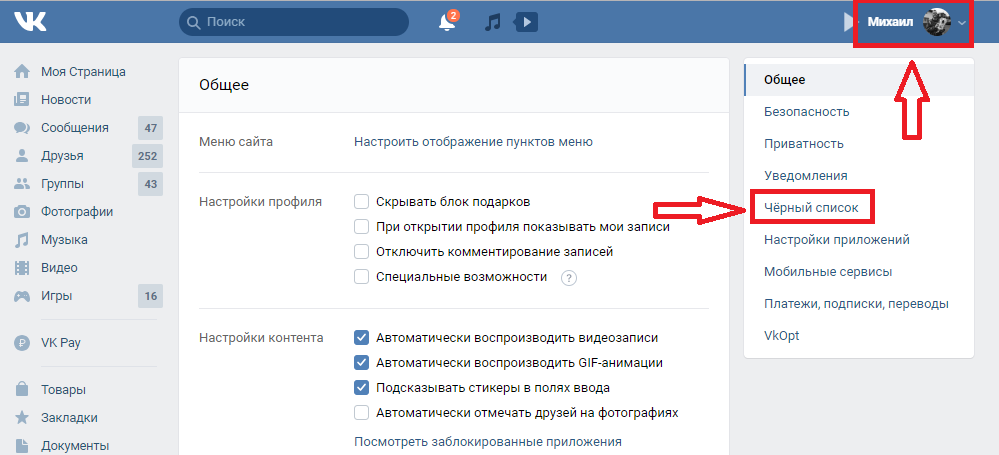 Введите в него текст сообщения и нажмите на кнопку «Отправить».
Введите в него текст сообщения и нажмите на кнопку «Отправить».
Кроме того, вы можете не только оставить в комментарии текстовое сообщение, но и добавить туда другую информацию. Если вы хотите это сделать, под полем «Ваш комментарий» вы увидите надпись «Прикрепить». Когда вы наведете на нее курсор, перед вами откроется вкладка, содержащая следующие разделы: «Документ», «Аудиозапись», «Видеозапись», «Фотографию». Выберите тот раздел, который вам нужен, добавьте определенный файл и нажмите «Отправить».
Кроме комментирования фотографий, вы можете проделывать те же самые действия с видеозаписями, записями на своей стене и стенах других пользователей, записями, добавленными в различных сообществах. Для этого вам нужно совершать точно такой же порядок действий, только предварительно выбрав объект, который вы будете в дальнейшем комментировать.
Обратите внимание на то, что не все пользователи оставляют доступ к размещению комментариев открытым. Если вы не хотите, чтобы кто-то комментировал записи на вашей стене, зайдите в раздел «Мои настройки», расположенный в меню слева от основной фотографии вашего аккаунта, найдите там надпись «Настройки стены».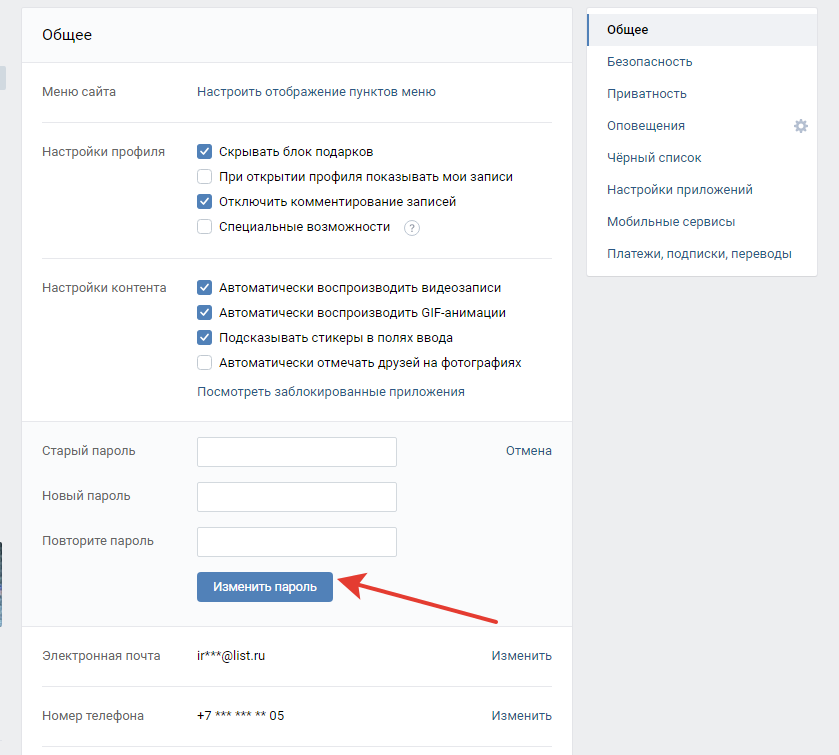 Рядом с ней вы увидите функции «Показывать только мои записи» и «Отключить комментирование записей». Слева от каждой функции находится маленькое окно, в котором вы должны поставить галочку, чтобы активировать функцию. Нажмите на окно, расположенное рядом с надписью «Отключить комментирование записей» и нажмите на кнопку «Сохранить».
Рядом с ней вы увидите функции «Показывать только мои записи» и «Отключить комментирование записей». Слева от каждой функции находится маленькое окно, в котором вы должны поставить галочку, чтобы активировать функцию. Нажмите на окно, расположенное рядом с надписью «Отключить комментирование записей» и нажмите на кнопку «Сохранить».
Социальные сети прочно вошли в жизнь российских пользователей, поэтому достаточно часто возникает необходимость найти человека ВКонтакте – самой популярной в России соцсети. При этом иногда даже необязательно регистрироваться на этом сайте.
Инструкция
Вы можете найти человека ВКонтакте без регистрации в этой социальной сети. Попробуйте просто ввести имя и фамилию человека в одном из интернет-поисковиков. Высока вероятность того, что в результатах вы увидите ссылку на страницу интересующей вас личности ВКонтакте. Кликнув по ней, вы уже сможете узнать нужную информацию о пользователе. Чтобы получить более точные результаты и не столкнуться с однофамильцами, укажите и другие известные вам данные о человеке во время поиска, например, город, в котором он проживает. Тем не менее, пользователи сайта могут скрывать свои данные от поисковых сетей с помощью специальных настроек.
Тем не менее, пользователи сайта могут скрывать свои данные от поисковых сетей с помощью специальных настроек.
Если у вас не получилось найти человека ВКонтакте через поисковые системы, зайдите на сайт социальной сети и пройдите быструю регистрацию в системе, руководствуясь подсказками на экране. Кликните по строке поиска в верхней части сайта и введите имя и фамилию нужного человека. Получив результаты поиска, перейдите на вкладку «Люди». Если найти нужного человека не удалось сразу, в правой части экрана добавьте дополнительные параметры для поиска: пол, страну, город, возраст, место работы или учебы, если они вам известны, и т.д. Это предоставит вам более точные результаты. Можете также ознакомиться с результатами поиска на других вкладках, так как интересующий вас пользователь мог разместить какую-либо новость, видео или другую информацию с указанием имени и фамилии.
Попробуйте найти человека ВКонтакте через ваших общих знакомых и друзей. Возможно, он зарегистрировался не под своими именем и фамилией, однако вы вполне можете найти его по фотографиям и другим записям.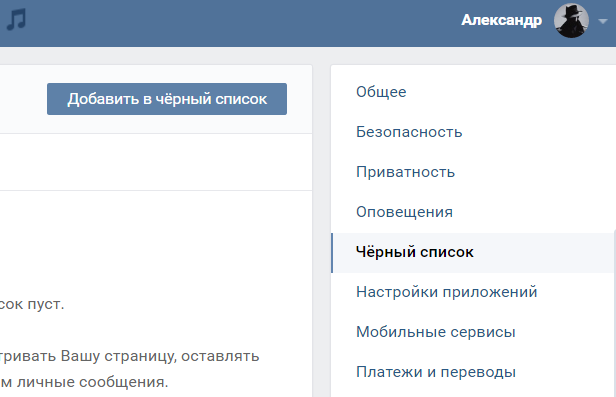 Попробуйте также написать вашим общим знакомым, поинтересуйтесь, не знают ли они, как связаться с интересующей вас личностью. Подумайте, в каких группах и сообществах данной социальной сети может состоять интересующий вас человек, и попробуйте найти его среди подписчиков.
Попробуйте также написать вашим общим знакомым, поинтересуйтесь, не знают ли они, как связаться с интересующей вас личностью. Подумайте, в каких группах и сообществах данной социальной сети может состоять интересующий вас человек, и попробуйте найти его среди подписчиков.
Если вы хотите получить ссылку на страницу человека, который совершил против вас какие-либо неправомерные действия, например, писал оскорбительные сообщения, пытался завладеть вашим имуществом и т.д., попробуйте выяснить его личность, обратившись к администрации ресурса. Для этого воспользуйтесь формой обратной связи в нижней части сайта, указав причины обращения. Через некоторое время вы получите ответ на ваше обращение от технической поддержки.
В отличие от некоторых достаточно сложных функций социальной сети, узнать, у кого вы в черном списке ВКонтакте, можно быстро и без каких-либо проблем. В первую очередь попытайтесь зайти на страницу к интересующему вас пользователю и посмотрите на ее вид. Если вы находитесь в черном списке, на ней будет лишь уменьшенная фотография человека. Из информации становятся доступными только его имя и фамилия. При этом вы увидите обрамленное предупреждение о том, что пользователь ограничил свой круг общения. Именно это означает то, что вас заблокировали.
Из информации становятся доступными только его имя и фамилия. При этом вы увидите обрамленное предупреждение о том, что пользователь ограничил свой круг общения. Именно это означает то, что вас заблокировали.
Предложенный способ узнать, есть ли вы в черном списке ВК, подходит для тех ситуаций, когда нужно проверить одного-двух людей. Сложность возникает тогда, когда вас могут по каким-то причинам заблокировать сразу много пользователей. В этом случае на помощь придет такое решение, как добавление специального приложения в соответствующем разделе вашего профиля в социальной сети. Попробуйте выполнить поиск по ключевым словам «черный список» и blacklist. Одно из самых известных приложений называется именно Blacklist.
Запустите выбранное приложение и воспользуйтесь его функционалом. Blacklist и похожие программы выполняют сканирование друзей и пользователей из их списка друзей (общее количество человек за одну проверку может достигать нескольких сотен), после чего сразу отображает все ссылки на людей, которые добавили вас в черный список, то есть страницы которых являются для вас заблокированными.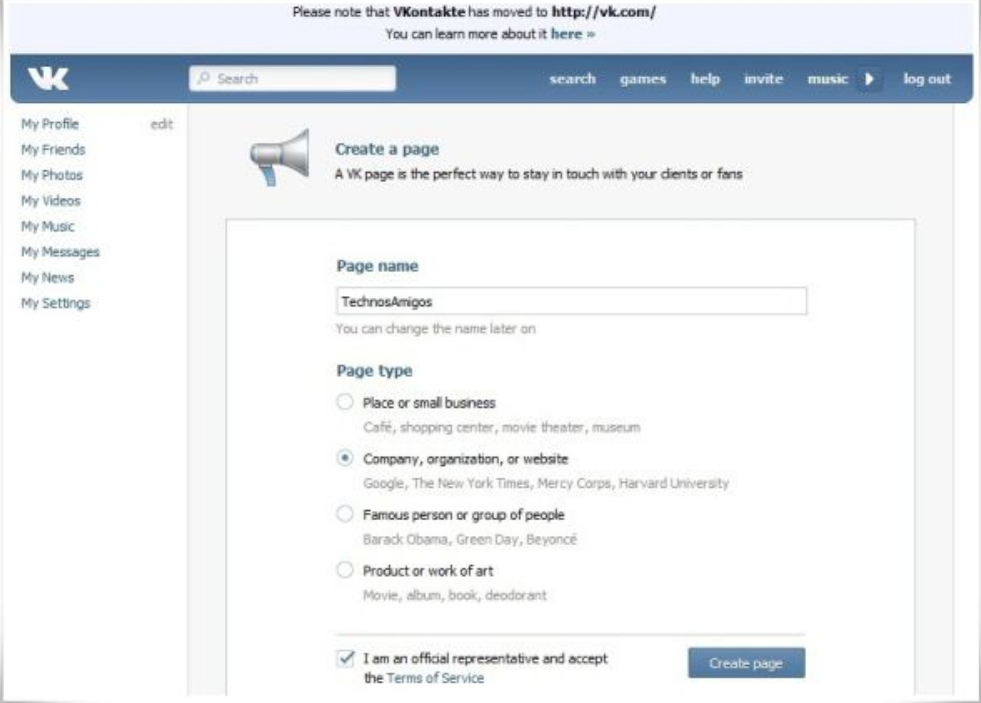 Данные действия не противоречат правилам социальной сети, поэтому вам ничего не грозит.
Данные действия не противоречат правилам социальной сети, поэтому вам ничего не грозит.
Опасайтесь сторонних приложений и сайтов, обещающих узнать черный список ВКонтакте и показать всех заблокировавших вас пользователей. Большинство из них являются мошенническими и могут нанести вред вашему компьютеру. Кроме того, в руки злоумышленников может попасть ваша личная информация, включая логин и пароль от страницы ВК.
Видео по теме
Любая соц. сеть предоставляет возможность прекратить общение с нежелательной личностью путем добавления в так называемый черный список. Существует подобная возможность и в Одноклассниках. Нажимая кнопку заблокировать, вы ограничиваете возможность человека просматривать, комментировать фотографии, писать вам сообщения.
Иногда случаются ошибки. В ЧС можно отправить близкого друга или вы помирились с тем, с кем раннее не хотели общаться. Что делать, если это произошло? Можно ли отменить действие? Рассмотрим способы вернуть пользователя из заблокированного в ранг полноценных друзей и постараемся ответить на поставленные вопросы.
Как найти ЧС в социальной сети Одноклассники
Для просмотра черного списка и всех, кто в нем находится достаточно выполнить несколько простых действий:
- Зайти на свою страницу, пролистать ее до самого низа.
- Открыть другие функции, перейти в черный список, кликнув по нему.
- Откроется окно, появится список тех людей, которым вы запретили доступ к странице.
Как убрать из черного списка в Одноклассниках человека, если вы совершили ошибку
Вернуть человека в полноценные друзья можно в любой момент времени, все будет зависеть только от личного желания.
- Выполняем все действия, описанные выше, открываем окно с фотографиями тех людей, доступ которым к странице ограничен.
- Наводим курсор мыши на фотографию выбранного клиента и выбираем появившеюся опцию разблокировать. Это самая нижняя строчка списка.
- Кликнем по кнопке, подтверждаем восстановление кнопкой удалить из ЧС.
Всё, человек получил право писать вам сообщения, оставлять комментарии, оценивать фотографии и многое другое. Теперь он полноценный друг и вы можете с ним совершенно спокойно общаться. У нас получилось снять все ограничения.
Теперь он полноценный друг и вы можете с ним совершенно спокойно общаться. У нас получилось снять все ограничения.
Как удалить из черного списка в Одноклассниках, второй способ
- Наводим курсор на пункт «еще», расположенный на главной странице.
- В открывшемся окне выбираем пункт ЧС.
- Ищем фотографию человека, которого вы хотите вернуть в друзья.
- Нажимаем кнопку разблокировать.
Юзер восстановлен до статуса вашего друга.
Существует своего рода небольшое ограничение, друг удалённый из черного списка не сможет сразу вступить с вами в переписку или произвести иные действия в течение 24 часов. По прошествии суток, полный доступ будет восстановлен.
Как удалить из черного списка в Одноклассниках в мобильной версии
Удалять, добавлять пользователей, можно также в мобильной версии Одноклассников. Для этого заходим на мобильную версию сайта, открываем свою страницу, спускаемся ниже. Там находится пункт «другие разделы». Открывается окно, нажимаем на кнопку «черный список». Выбираем заблокированного пользователя и жмем кнопку «разблокировать». Всё, у пользователя полностью восстановлены права, он сможет через сутки отправлять сообщения, оставлять комментарии.
Открывается окно, нажимаем на кнопку «черный список». Выбираем заблокированного пользователя и жмем кнопку «разблокировать». Всё, у пользователя полностью восстановлены права, он сможет через сутки отправлять сообщения, оставлять комментарии.
Очистить черный список полностью
Очистить ЧС за несколько кликов не получится, каждого пользователя придется восстанавливать отдельно. Если накопилось много заблокированных пользователей, это займет немало времени. Размер ЧС в Одноклассниках не ограничен и поместить туда можно много пользователей.
Отключить полностью ЧС администрация не разрешает. Прежде чем восстановить человека до белого списка, следует очень хорошо подумать, стоит ли он того. Возможно, вскоре придется его отправить обратно уже навсегда и прекратить с ним всяческое общение.
Черный список соц. сетей, вещь достаточно полезная, она позволяет избавиться от назойливых пользователей, просто неприятных лично вам людей. Но иногда так получается, что поссорившись, мы отправляем туда близких нам людей или просто совершаем ошибку. Для этого и существует возможность вытащить оттуда человека и продолжить с ним общение. Мы постарались рассказать, как это сделать достаточно простым способом.
Для этого и существует возможность вытащить оттуда человека и продолжить с ним общение. Мы постарались рассказать, как это сделать достаточно простым способом.
Настройки приватности личной страницы вконтакте, позволяют ограничить пользователям доступ к выбранным действиям — комментирование (см. ), просмотр фотографий, видео и тд. Если речь идет о необходимости полной блокировки доступа к вашей странице — используйте функцию «Добавить в черный спискок» (см. ). Она доступна в разделе «Мои настройки» .
Но что делать, если мы сами попали по какой-то причине в черный список к человеку. Теперь нам доступно для просмотра крайне мало информации — аватарка, статус и время последнего захода (см. ). Вся прочая информация для нас заблокирована.
Можно ли удалить себя из черного списка, и вернуть возможность просмотра страницы ?
Для чего это нужно
Мы уже определились, что при попадании в черный список, мы теряем возможность просматривать и осуществлять какие-либо действия на странице пользователя.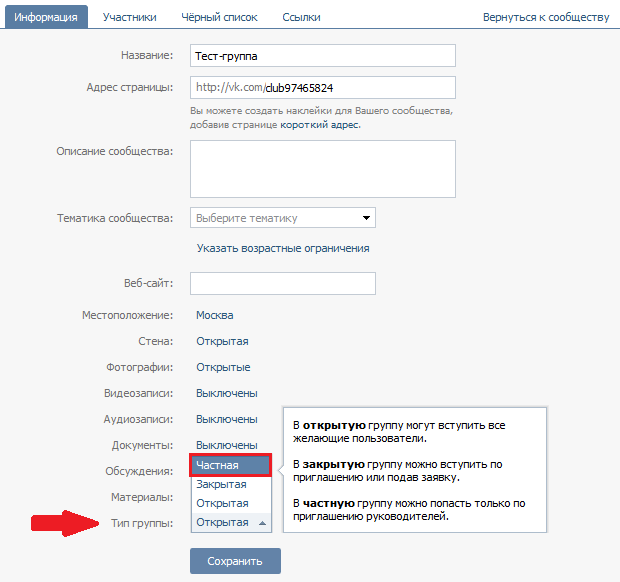 А что если нам это необходимо? Вот здесь речь и идет о необходимости удаления из списка заблокированных пользователей.
А что если нам это необходимо? Вот здесь речь и идет о необходимости удаления из списка заблокированных пользователей.
Можно ли удалить себя из черного списка у друга вконтакте?
Стоит отметить, что некоторое время назад это было вполне возможно. Была небольшая хитрость — вы отправляли пользователю специальную ссылку. Если он переходил по ней — вы удалялись из списка заблокированных. Но теперь эту фишку исправили.
На данный момент рабочего способа нет. Но есть альтернативный. С его помощью, вы по крайней мере, сможете снова получить доступ к странице нужно пользователя.
Как обойти блокировку и черный список
Я предлагаю вам приобрести или зарегистрировать дополнительный аккаунт вконтакте (см. ), и уже через него заходить на нужную страницу.
Вот вам подробное руководство.
После того, как вы получите учетные данные, их нужно будет ввести в форму авторизации ВК.
Когда зайдете в новый аккаунт, заходите на страницу к нужному пользователю. Теперь все будет доступно для просмотра. Если конечно человек не заблокировал или удалил свою страницу. Вот кстати две статьи в тему:
Если конечно человек не заблокировал или удалил свою страницу. Вот кстати две статьи в тему:
Заключение
Если вас не мучает совесть, и вы без проблем готовы использовать фейковые аккаунты (см. ), то с их помощью сможете обойти черный список.
Единственное что можно посоветовать — не занимайтесь рассылкой откровенного спама и надоедливых сообщений. Пользователи не так часто блокируют всех без разбора. Должна быть веская причина. И постоянные бессмысленные сообщения, обидные комментарии, вполне могут сойти за нее.
Вопросы?
Вконтакте
Как взломать черный список в вк. Как убрать из черного списка в одноклассниках
Посмотреть свой ЧС (черный список) ВКонтакте требуется, чтобы определить, кого ты туда занес и заблокировал (то есть эти люди больше не могут тебе писать и не могут смотреть твою страницу). Может быть, ты заблокировал человека по ошибке, а может, это было осознанное решение, но сейчас обида уже прошла и ты хочешь удалить его из черного списка. Обо всем этом читай дальше.
Обо всем этом читай дальше.
Как посмотреть черный список ВКонтакте (узнать, кого я заблокировал)?
Твой черный список людей ВКонтакте находится в настройках. Чтобы открыть настройки в обычной версии ВКонтакте, нажми справа вверху на свое имя или на аватарку — откроется меню. Затем выбери там пункт Настройки :
Настройки состоят из нескольких разделов. Тебе нужен Чёрный список — нажми на этот пункт в правой колонке.
А еще свой черный список можно сразу открыть по этой ссылке: Мой черный список .
Перед тобой откроется список всех людей, кого ты когда-либо заблокировал. Когда ты заносишь кого-нибудь в черный список, он остается там навсегда. Точнее, до тех пор, пока ты его сам не разблокируешь.
Как открыть черный список ВКонтакте в мобильной версии, в приложении на телефоне?
Примерно так же. Сначала нажми на кнопку главного меню (три полоски слева вверху), потом прокрути меню вниз (если его не видно целиком), нажми Настройки и затем Чёрный список . Кроме того, в мобильной версии можешь попасть туда по этой ссылке: Мой черный список .
Кроме того, в мобильной версии можешь попасть туда по этой ссылке: Мой черный список .
Как разблокировать человека ВКонтакте, убрать из черного списка?
Эти способы для полной версии ВКонтакте. Для мобильной — смотри дальше.
1-й способ
Сначала открой черный список (смотри выше, как это сделать). Далее, напротив каждого человека есть ссылка Удалить из списка . Выбери человека, которого ты хочешь разблокировать, и нажми «Удалить из списка». После этого он сразу же сможет смотреть твою страницу и писать тебе в личку.
2-й способ
Зайди на страницу этого человека и найди кнопку с тремя точками (меню) — под главной фотографией. Нажми на нее и выбери пункт Разблокировать . Нажми на него. Вот и все!
Как разблокировать человека ВКонтакте, убрать из черного списка в мобильной версии ВКонтакте?
1-й способ в мобильной версии
Открой черный список по ссылке Мой черный список . Нажми на человека, которого хочешь убрать из заблокированных, затем на его странице найди в «Действиях» пункт Разблокировать и нажми на него.
2-й способ в мобильной версии
Точно так же открой черный список, переключись на полную версию (ссылка «Полная версия» в самом-самом низу страницы) и нажми Удалить из списка напротив нужного человека. Если мелко, увеличь изображение пальцами. Затем ты сможешь вернуться к мобильной версии по ссылке в левой колонке — «Перейти к мобильной версии».
Как найти человека в своем черном списке?
В самом верху черного списка есть поле Поиск по черному списку . Нажми туда и начни набирать имя или фамилию человека, который тебя интересует — ты быстро его найдешь. Эта функция полезна, когда в твоем черном списке много людей.
Как посмотреть чужой черный список? Как узнать, есть ли я в черном списке?
Посмотреть чужой черный список нельзя, это личная тайна каждого пользователя. Но можно легко определить, находишься ли ты в черном списке конкретного человека. Вот инструкция: .
Иногда случается ситуация: читаете новости, решаете написать и отправить сообщение пользователю в Одноклассниках, поставить оценку его фотографии, однако нет возможности выполнить действия.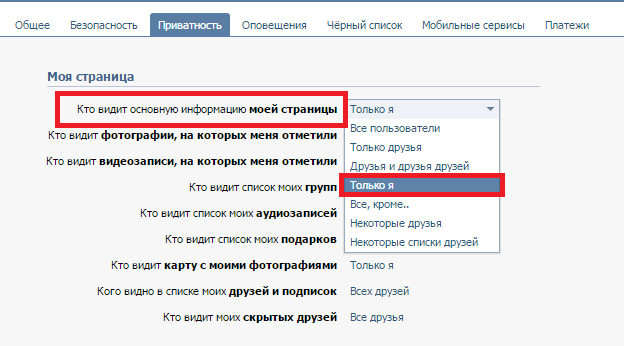 Доступ закрыт. Вы в черном списке. По каким причинам вы попали туда – неважно. Если человек внес вас в такой список, значит, были на это свои причины.
Доступ закрыт. Вы в черном списке. По каким причинам вы попали туда – неважно. Если человек внес вас в такой список, значит, были на это свои причины.
Как узнать что я в черном списке в Одноклассниках
Получив сообщение: «информация недоступна, этот пользователь добавил вас в черный список», будьте уверены, ваше имя в черном списке.
По каким причинам – неважно. Подобная ситуация может коснуться любого.
СПРАВКА.
Заблокированный пользователь не сможет посетить страничку, оставить послания, комментарии, оценить фотографии.
Как узнать у кого я в черном списке в Одноклассниках
Люди, что внесли вас в черный список, не отобразятся на вашей странице в удобном виде, чтобы вы могли легко и свободно увидеть имена. Только переходя на страницы пользователей, вы можете узнать, что в ЧС.
Как выйти из черного списка
Многие пользователи задаются вопросом: «как убрать себя из черного списка».
Самостоятельно удалить себя из черного списка, невозможно. Подобная возможность не предусмотрена сервисом. Списком может управлять только владелец.
Подобная возможность не предусмотрена сервисом. Списком может управлять только владелец.
В интернете имеется множество программ, обещающих взломать, обойти блэклисты. Большинство подобных приложений — вредоносные.
ВНИМАНИЕ
Не верьте сайтам, программам, обещающим решить проблему. Все, чего вы сможете добиться – вручить данные учетных записей.
Рассмотрим несколько вариантов.
Выбираем самый простой вариант. Что следует сделать?
- Создать вторую страничку, зайти на нее, найти друга, с которым нужно пообщаться или изучить информацию о нем.
- Можно написать человеку сообщение с новой страницы с просьбой разблокировать черный список, узнать причину, то есть спросить: почему внес меня в ЧС, при желании извиниться.
При положительном развитии сюжета оппонент исключит вас из черного списка, и проблема будет решена.
Если не получилось, придется искать более сложные пути.
- Нужен анонимайзер или программа для изменения ip.

- Поменяв ip – адрес, на странице настроек измените пароль, удалите страницу.
Более подробно о том, как удалить страницу в Одноклассниках, читайте
- Далее пишете в поддержку ОК с просьбой о , уже со своего ip. Объясняете, что вас пытались взломать, все удалено..
- Администрация ОК восстановит страницу, вам удалось обойти ЧС.
ВНИМАНИЕ!
Применяя способ, учитывайте риски.
- Войдите в социальную сеть под другим логином, используя верный пароль.
- Пролистайте вниз, найдите нужную кнопку. Теперь можно посмотреть всех людей ЧС.
- Подведите курсор мыши к своему имени.
- Выберите «разблокировать».
- Подтвердите удаление.
Учтите, в течение суток информация профиля недоступна.
Старайтесь уважать своих собеседников, не ссорьтесь, тогда вероятность оказаться в таком щекотливом положении значительно уменьшается.
Никто не будет ограничивать доступ или считать вас нежелательной персоной, не придется искать ответы на вопросы, которые можно было бы избежать.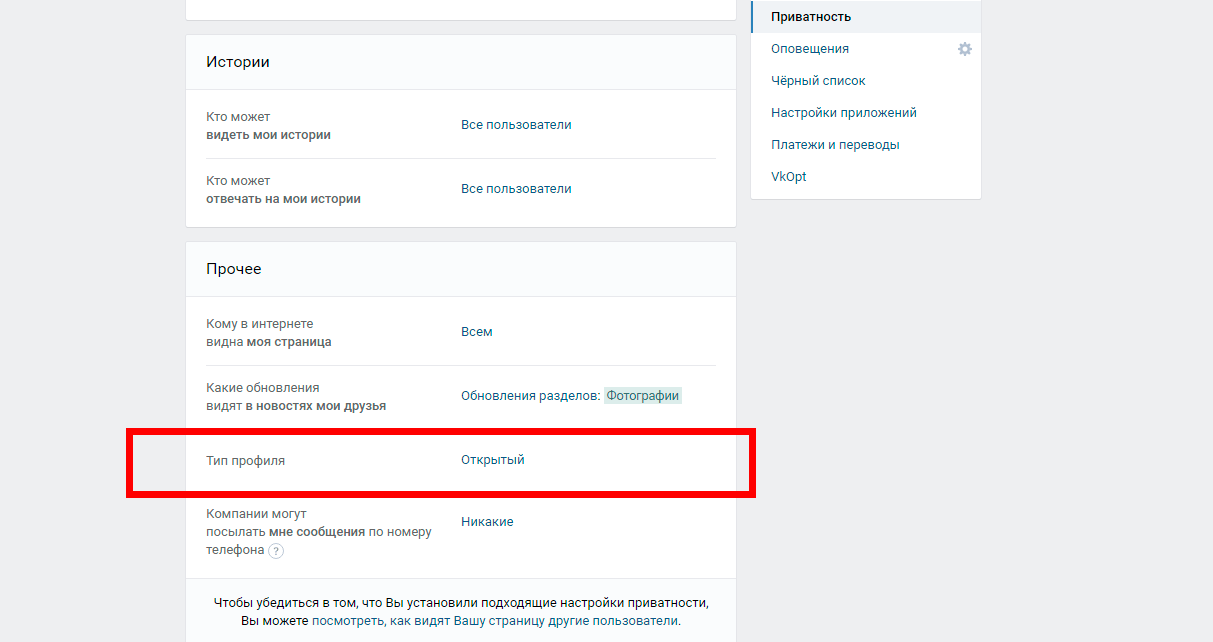
Выйти из черного списка. Сделать это можно несколькими способами. Мы рассмотрим каждый из них. Так что давайте поскорее попробуем разобраться в нашем сегодняшнем вопросе.
Как понять
Но перед тем как в «Контакте» выйти из черного списка, нам надо понять, что же происходит с заблокированным пользователем. Надо ведь знать, с чем мы будем иметь дело.
Если вы попали в бан, то это можно легко понять. Пользователь, прикрывший вам доступ к своему профилю, в отличие от вас, страдать не будет. А вот тот, кто попал в ЧС, больше не сможет смотреть информацию, размещенную на страничке. Как правило, все, что вы сможете посмотреть — это и аватарку человека. Вместо личной информации и фотографий вы увидите сообщение о том, что пользователь заблокировал вам доступ. Как бы вы ни старались, посмотреть скрытую информацию у вас не получится. Правда, можно подумать, как в «Контакте» выйти из черного списка, а затем перехитрить сети. Давайте же посмотрим, что можно сделать.
Анонимайзеры
Итак, первый вариант, который мы можем использовать — это так называемые анонимайзеры.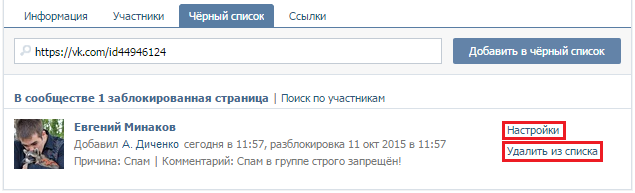 Сейчас мы посмотрим, как выйти из черного списка в «ВКонтакте» с помощью данных сервисов. На самом деле это очень легко.
Сейчас мы посмотрим, как выйти из черного списка в «ВКонтакте» с помощью данных сервисов. На самом деле это очень легко.
Здесь существует несколько вариантов развития событий. Первый — это когда вы авторизовываетесь и входите в свой профиль с помощью анонимайзера. Когда вы найдете подходящий сервис (например, «Инставэй»), просто введите ссылку на сайт социальной сети, а затем пройдите авторизацию. Теперь ваш IP не будет виден системе, и вы сможете посетить заблокированную страничку.
Не решает проблему с выходом из черного списка. Вы все равно останетесь в нем. Так что придется искать другие способы, как в «Контакте» выйти из черного списка. Такие секреты имеются, хоть их не так уж и много.
Из групп
Начнем с вами с того, что попробуем разобраться, как выйти из черного списка в «Контакте» в группе. Честно говоря, бан в сообществах — явление довольно редкое. Чтобы схлопотать его, придется очень сильно постараться. Предположим, что вы все-таки добились своего, и теперь доступ прикрыт.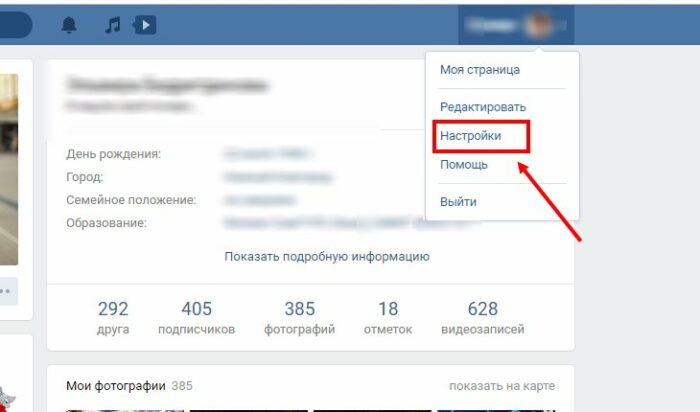 Так что придется думать, как вернуть все на свои места.
Так что придется думать, как вернуть все на свои места.
К сожалению, если вы думаете, как можно выйти из черного списка «ВКонтакте», то должны немного огорчить вас — нет никаких гарантий, что это получится. Тем не менее попытаться стоит. Начнем мы с наиболее простого варианта. Для начала придется создать ссылку: http://vkontakte.ru/groups.php?act=unban&gid=XXXX&id=####, где XXXX — это ID группы, где вы схлопотали бан, а #### — это ваш ID. Теперь потребуется отправить сообщение администрации группы с каким-нибудь призванием. Главное, чтобы человек перешел по ссылке. Если админ сделает это, то вы будете разбанены.
К сожалению, сейчас заставить человека посетить тот или иной адрес довольно трудно. Так что придется хорошенько постараться, чтобы воплотить свою задумку в жизнь. Если данный вариант не прокатил, то можно оставить затею. Теперь давайте посмотрим с вами, как в «Контакте» выйти из черного списка пользователя.
Пользователи
На самом деле рассматриваемый сейчас способ не дает вам гарантии на то, что вы сможете перехитрить систему и избавиться от бана. Тем не менее постараться стоит.
Тем не менее постараться стоит.
Для начала создайте новый аккаунт или попросите друга о помощи. В общем, любого пользователя, который вам знаком. Теперь останется сделать несколько простых действий — и все готово.
Данный способ чем-то напоминает предыдущий метод. Вам все так же придется формировать специальную ссылку, а затем придумывать пути, чтобы пользователь перешел по ней. То, что вы должны написать, выглядит следующим образом: http://vkontakte.ru/settings.php?act=delFromBlackList&id=XXXX. Здесь XXXX — это ваш ID.
После того как все готово, надо придумать предлог или тему, чтобы можно было попросить заблокировавшего вас пользователя перейти по ней. Главное, чтобы это не было похоже на спам. Правдоподобные сообщения помогут вам в этом деле. Если пользователь посетит ссылку, то вы автоматически разбокируетесь. Как видите, ничего сложного.
Договориться
А вот теперь мы попробуем с вами поговорить о более подходящем методе. Если ваш друг или знакомый по какой-то причине прикрыл доступ к своей страничке, то, скорее всего, вы его очень сильно обидели.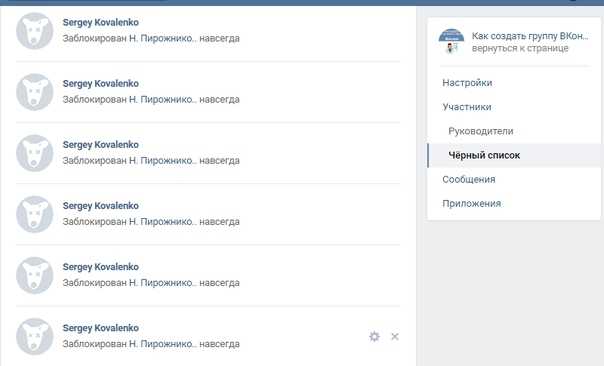 В этом случае не нужно искать обходных путей — просто пойдите и помиритесь с товарищем.
В этом случае не нужно искать обходных путей — просто пойдите и помиритесь с товарищем.
Вообще, договориться о снятии запрета сейчас гораздо проще, чем заставить пользователя перейти по какой-то подозрительной ссылке, тем более если ему напишет абсолютно незнакомый человек. Так что старайтесь не вызывать подозрений и использовать только честные способы обхода черного списка.
Правда, есть и еще один довольно интересный вариант развития событий. Речь идет о создании абсолютно нового профиля. Вы можете изменить имя и фотографии, информацию и так далее. После того как вы закончите, попробуйте посетить страничку пользователя или группу — она не будет заблокирована. Так что выбирайте сами, что конкретно подходит именно вам, а затем просто действуйте.
Пользователи ВК имеют возможность ограничивать доступ к своей странице. Чтобы понять, что вы находитесь в черном списке у человека, перейдите в его профиль. Если среди предложенных действий нет возможности отправить личное сообщение, то вы заблокированы.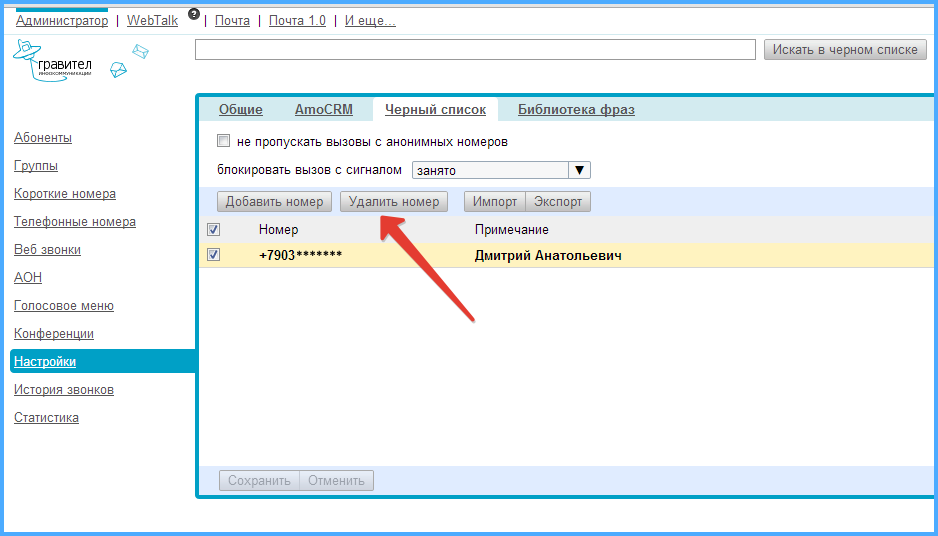
На текущий момент, выйти из черного списка есть только один способ — написать личное сообщение пользователю или администраторам групп, которые вас заблокировали.
Способ, который позволит вам обойти черный список, это лично выяснить причину бана. Возможно, вы были заблокированы по ошибке. Если разблокировать себя после этого не удалось, то попробуйте следующее:
- Отправьте заблокировавшему вас человеку текст «http://vk.com/settings.php?act=delFromBlackList&id=***», где вместо точек нужно указать номер своего id. Самостоятельно это сделать не получится из-за бана, поэтому можно попросить написать своего друга или зарегистрировать новый аккаунт. После того, как пользователь пройдет по ссылке, вы автоматически выйдите из-под блокировки.
- Чтобы удалить себя из бана сообществ, отправьте модератору сообщение такого содержания: «http://vkontakte.ru/groups.php?act=unban&gid=***&id=ххх». Вместо «***» укажите id группы, а вместо «ххх» — свой личный идентификатор.

Сообщение, написанное лично вероятнее всего, останется незамеченным, поэтому лучше попросить друзей или зарегистрировать новый профиль во ВКонтакте.
Такие же сообщения можно отправить с мобильного устройства как на базе iOS, так и на Android.
Обойти блокировку
Если выйти из блокировки не получилось, то вы все равно можете связаться с пользователем, у которого вы забанены. Для этого заходите на страницы общих друзей или сообществ, ищите комментарии к записям и фотографиям, которые оставил этот человек и отвечайте на них.
Другой способ уйти из-под блокировки без программ и спама в сообщениях – это просто создать новый профиль в социальной сети и завести дружбу с интересующим вас человеком.
Что делать, чтобы убрать друзей из черного списка
Так и, наоборот, убрать из него. Вопрос как убрать человека из черного списка в Одноклассниках, волнует многих пользователей социальной сети, ведь подчас отношения между друзьями могут и наладиться.
Но перед тем как узнать, как убрать из черного списка в Одноклассниках, давайте разберемся, а что вообще может дать ЧС и как в него для начала добавить. Итак, если исключить человека из своих друзей и добавить его в ЧС, то он не сможет просматривать никакие ваши личные данные, начиная от фото и видео, и заканчивая статусом и аудиозаписями. Кроме того, если убрать друга в ЧС, у него не получится написать вам сообщение либо оставить комментарий под фотографией.
В настоящее время нет никакой сложности в том, чтобы добавить в ЧС – для этого достаточно всего лишь навести курсор на пользователя соцсети и нажать «Заблокировать». Так можно поступить не только с посторонним гостем, но и с другом, который вам чем-то насолил. Впрочем, при восстановлении отношений можно запросто удалить из черного списка в Одноклассниках.
Где найти ЧС
- Найти меню, расположенное вверху справа.
- Нажать на пункт «Черный список».
- В открывшемся окне будут все те люди, которых вы когда-либо вообще добавляли в ЧС.
 Так можно найти его через телефон или на планшете.
Так можно найти его через телефон или на планшете.
После того как вы нашли его, можно отвечать на следующий вопрос, который наверняка у вас возникнет — как удалить человека из черного списка в Одноклассниках навсегда? И возможно ли это, если вы занесли его в ЧС?
Удаление из ЧС
Итак, когда вам заблагорассудится, вы можете убрать черный список в Одноклассниках, если только пожелаете этого. Но вот незадача – а как очистить черный список в Одноклассниках? Для этого нужно поступить так, как написано ниже:
- Перейти на свою страничку в соцсети, опуститься в самый низ, и найти «Черный список».
- Если нажать на ЧС, то откроются все те люди, которым вы когда-либо запретили вход к своей страничке. А уже на следующей вы обнаружите фото личностей, которых вы внесли в ЧС.
- Для того чтобы удалить черный список в Одноклассниках вообще, либо убрать каких-то конкретных людей, нужно вначале навести на них курсор и выбрать клавишу «Разблокировать».
 Данную функцию возможно найти в самом конце перечисленных опций.
Данную функцию возможно найти в самом конце перечисленных опций. - Далее следует нажать на «Разблокировать», благодаря чему появится новое окно, где нужно подтвердить тот факт, что вы хотите вернуть человека в друзья, нажав «Удалить».
После того как вы кликните на ссылку «Удалить», ваш друг или просто гость удалится из ЧС. Точно таким же способом можно убрать из данного раздела и других людей, либо и вовсе очистить ЧС. И также нужно действовать, если не понимаете, как убрать человека из черного списка в Одноклассниках с телефона. Однако перед тем, как разблокировать личностей из ЧС, стоит вспомнить о том, что после того, как вы нажмете клавишу «Удалить», эти люди снова смогут писать вам личные письма, проглядывать информацию на вашей стене, видео, фото, оставлять комментарии и отправлять вам подарки. Поэтому, перед тем как разблокировать пользователя, следует уяснить для самого себя, а стоит ли это делать и не повторится ли данная история вновь, после чего вам придется опять добавлять пользователя в ЧС.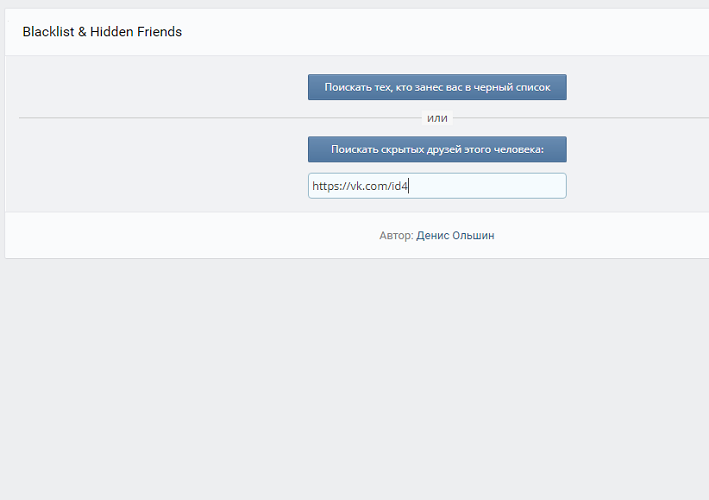
Как убрать из черного списка
Как удалить номер из черного списка для сообщений на Samsung Galaxy
Для чего нужен черный список
Черный список для сообщений скрывает SMS и MMS от нежелательных номеров. Если номер добавить в черный список, то сообщения от него:
- Сохраняются в папку «Спам» или «Заблокированные сообщения»;
- Приходят без сигнала и уведомления.
ПО ТЕМЕ:
Как посмотреть сообщения от заблокированных номеров
В этой статье вы узнаете, как удалить номер из черного списка. Способ зависит от версии Android, поэтому сначала проверьте ее на своем устройстве.
ПО ТЕМЕ:
Как посмотреть версию Android на Samsung Galaxy
-
Откройте приложение «Сообщения».
-
Нажмите «Опции».
-
ВЫберите пункт «Настройки».
-
Выберите пункт «Блокировка номеров и сообщений».
-
Выберите пункт «Блокировка номеров».

-
Нажмите «-» напротив номера, который хотите удалить.
-
Готово, номер удален из черного списка.
-
Откройте приложение «Сообщения».
-
Нажмите «Опции» (может выглядеть как три точки в правом верхнем углу).
-
Выберите пункт «Настройки».
-
Выберите «Блокировать сообщения» или «Фильтр спама».
-
Выберите пункт «Список блокировки» или «Блокировать номера». Если такого пункта нет, перейдите к следующему шагу.
-
Нажмите «–» напротив номера, который хотите удалить.
-
Готово, номер удален из черного списка.
-
Откройте приложение «Сообщения».
-
Нажмите клавишу «Меню» (слева внизу) и выберите «Настройки».
-
Выберите «Добавить в спам номера».

-
Нажмите на номер, который хотите удалить, и удерживайте 2-3 секунды.
-
Нажмите «Удалить».
-
Готово, номер удален из черного списка.
Черного списка в этой версии нет.
В чем разница между удалением и добавлением в черный список?
Удаление контактов и добавление в список заблокированных — отличные способы поддерживать гигиену списка. На странице Гигиена списка доступно два действия — удалить и добавить в список заблокированных:
- Удаление позволяет вам убрать адрес электронной почты из конкретного списка или списков.
- Добавление в список заблокированных позволяет заблокировать подписку конкретных адресов электронной почты на текущие или будущие рассылки. С помощью этого действия вы также можете заблокировать повторную подписку контактов.
Так вы можете поддерживать актуальность списков и улучшать вовлечение подписчиков. Чем актуальнее ваш список, тем выше показатели кликов и открытий.
Чем актуальнее ваш список, тем выше показатели кликов и открытий.
Когда лучше выбрать список заблокированных, а когда — удаление?
В зависимости от вашего выбора — удаления адресов из всех или конкретных списков или создания правил списка заблокированных — можно достигнуть различных целей. Чтобы выбрать нужное действие, воспользуйтесь таблицей ниже.
Если вы хотите:
- удалить контакты из учетной записи, выберите удалить из всех списков (это удалит их из учетной записи) или конкретных списков
- заблокировать адреса электронной почты от добавления к текущим или будущим спискам, их необходимо добавить в список заблокированных учетной записи
- заблокировать контакты от добавления к конкретному списку или спискам в учетной записи, их нужно добавить в список заблокированных одного или нескольких списков
- заблокировать контакты от добавления в любой список, который вы создадите в будущем, добавить в список заблокированных всей учетной записи
- убрать дублированные контакты из конкретных списков, удалите их из этих списков
- заблокировать контакты в учетной записи от получения любых ваших писем, добавьте их в список заблокированных
Примечание: Ранее Список заблокированных использовался под названием Черный список.
Как выйти из чс в вк. Как убрать себя из черного списка в Одноклассниках у пользователя
Сегодня социальные сети являются частью нашей жизни, ведь именно в них мы активно знакомимся, общаемся, играем в игры, смотрим фильмы, слушаем музыку. Нередко у пользователей возникают самые разные вопросы по поводу этих ресурсов, например, на тему, как убрать себя из черного списка в «Одноклассниках». В целом сделать это достаточно не просто в социальной сети «ОК». Убрать из черного списка какого-то человека способен только сам владелец анкеты. Но все же есть некоторые хитрости, которые помогут обойти правила. Конечно, первым делом пользователю стоит попытать связаться с человеком, который отправил его в черный список. Вероятнее всего, причиной стала ссора или какой-то мелкий неприятный инцидент между людьми. Возможно, он уже давно исчерпан, а вот черный список по-прежнему остается в прежнем состоянии. В таком случае можно написать владельцу анкеты с другого аккаунта и предложить продолжить общение.
Если же примирение оказалось невозможным, а посещать страницу разозлившегося пользователя все равно хочется или в этом и вовсе есть серьезная необходимость, то придется пытаться обойти существующие правила. Стоит отметить, что создатели обсуждаемой социальной сети позаботились о том, чтобы отправлять людей в свой черный список и удалять их из него может только лично владелец аккаунта. В результате, попав в него, самостоятельно исправить ситуацию точно не удастся. Некоторые участники «Одноклассников» пытались обратиться с просьбой удалить из черного списка того или иного человека сотрудников администрации социальной сети. Но, независимо от причин, по которым они хотели это сделать, просьбы удовлетворены не были. Поэтому такой вариант можно сразу отклонить. Придется пытаться решить проблему самостоятельно.
Сегодня на просторах сети можно найти множество предложений о продаже специальных программ, которые позволяют изъять свою персону из черного списка другого пользователя. Что интересно, люди активно их покупают.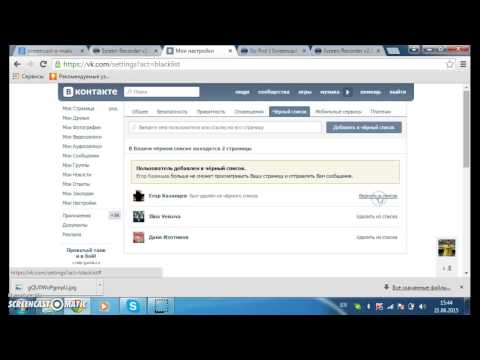 Подобные «волшебные» проги становятся все более популярными с каждым днем. На самом деле они являются совершенно бесполезными, хоть и очень привлекательными для покупателей. После перечисления денежных средств на указанный счет, пользователь получает какую-либо непонятную заблокированную программу, применить которую оказывается невозможно или продавец просто прекращает с ним всякое общение и исчезает. Так что не стоит верить в подобные обещания обманщиков. Ведь никаких специальных программ, позволяющих редактировать черный список или любые другие пункты стороннего пользователя не существует. Сделать это может только администрация сайта и то, только после соответствующего предупреждения.
Подобные «волшебные» проги становятся все более популярными с каждым днем. На самом деле они являются совершенно бесполезными, хоть и очень привлекательными для покупателей. После перечисления денежных средств на указанный счет, пользователь получает какую-либо непонятную заблокированную программу, применить которую оказывается невозможно или продавец просто прекращает с ним всякое общение и исчезает. Так что не стоит верить в подобные обещания обманщиков. Ведь никаких специальных программ, позволяющих редактировать черный список или любые другие пункты стороннего пользователя не существует. Сделать это может только администрация сайта и то, только после соответствующего предупреждения.
В итоге можно сказать, что единственным способом покинуть чей-то черный список в социальной сети «Одноклассники» является полное удаление своей страницы. В этом случае она просто исчезнет из обсуждаемого списка. Конечно, не стоит забывать, что в этом случае можно потерять связь со своими друзьями и знакомыми с этого ресурса, все достижения в играх, список любимых фильмов и песен, сохраненные и опубликованные фотографии, закладки, а также многое другое.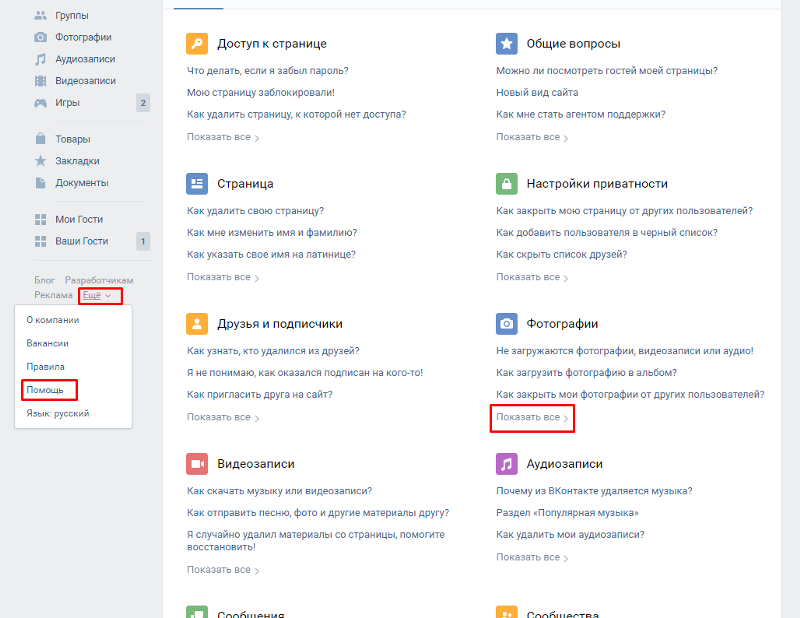 Если нет необходимости хранить все это, то вполне можно заняться удалением собственного аккаунта. Кстати, в данной социальной сети пользователю дается некоторое время на раздумье, в течение которого он может восстановить страницу. Позже эта возможность будет полностью утеряна. После удаления можно создать новую анкету и использовать ее для посещения страницы человека, ранее добавившего пользователя в черный список.
Если нет необходимости хранить все это, то вполне можно заняться удалением собственного аккаунта. Кстати, в данной социальной сети пользователю дается некоторое время на раздумье, в течение которого он может восстановить страницу. Позже эта возможность будет полностью утеряна. После удаления можно создать новую анкету и использовать ее для посещения страницы человека, ранее добавившего пользователя в черный список.
Чтобы снова в него не отправиться через некоторое время, лучше всего использовать сторонние фотографии и личные данные, чтобы остаться неизвестным. Также не стоит забывать о возможности включить режим анонимности и свободно посещать страницы других людей, не боясь быть замеченным в списке «гостей». Правда, такая услуга на сегодняшний день является платной. Периодически ее также можно приобрести за специальные бонусы сайта. Они зарабатываются выполнением уникальных заданий. Например, такие бонусы начисляются за модерацию фотографий других пользователей. Далее они обмениваются на интересующую услугу в специальном разделе «Аукционы». Очень удобная возможность, которая позволяет участникам свободно использовать даже платные возможности сайта, не тратя на них при этом реальные средства из своего семейного бюджета. Отличная экономия для всех желающих.
Очень удобная возможность, которая позволяет участникам свободно использовать даже платные возможности сайта, не тратя на них при этом реальные средства из своего семейного бюджета. Отличная экономия для всех желающих.
В завершение также стоит отметить, что имеется еще одна «нелегальная» возможность убрать себя из черного списка другого пользователя. Это взлом чужого аккаунта. Для данной цели сегодня как раз существует множество специальных программ. Они автоматически подбирают пароль к выбранной анкете. Правда, такой подбор возможен только в том случае, если пароль оказался не слишком замысловатым. В идеале — состоящем исключительно из цифр. Кроме того, есть целые группы умельцев, которые за небольшую плату готовы помочь своим клиентам со взломом практически любой страницы. Также не стоит забывать, что это незаконное действие, за которое, возможно, придется ответить в будущем. Особенно, если взломанный пользователь всерьез займется расследованием сложившейся неприятной для него ситуации.
Так и, наоборот, убрать из него. Вопрос как убрать человека из черного списка в Одноклассниках, волнует многих пользователей социальной сети, ведь подчас отношения между друзьями могут и наладиться.
Но перед тем как узнать, как убрать из черного списка в Одноклассниках, давайте разберемся, а что вообще может дать ЧС и как в него для начала добавить. Итак, если исключить человека из своих друзей и добавить его в ЧС, то он не сможет просматривать никакие ваши личные данные, начиная от фото и видео, и заканчивая статусом и аудиозаписями. Кроме того, если убрать друга в ЧС, у него не получится написать вам сообщение либо оставить комментарий под фотографией.
В настоящее время нет никакой сложности в том, чтобы добавить в ЧС – для этого достаточно всего лишь навести курсор на пользователя соцсети и нажать «Заблокировать». Так можно поступить не только с посторонним гостем, но и с другом, который вам чем-то насолил. Впрочем, при восстановлении отношений можно запросто удалить из черного списка в Одноклассниках.
Где найти ЧС
- Найти меню, расположенное вверху справа.
- Нажать на пункт «Черный список».
- В открывшемся окне будут все те люди, которых вы когда-либо вообще добавляли в ЧС. Так можно найти его через телефон или на планшете.
После того как вы нашли его, можно отвечать на следующий вопрос, который наверняка у вас возникнет — как удалить человека из черного списка в Одноклассниках навсегда? И возможно ли это, если вы занесли его в ЧС?
Удаление из ЧС
Итак, когда вам заблагорассудится, вы можете убрать черный список в Одноклассниках, если только пожелаете этого. Но вот незадача – а как очистить черный список в Одноклассниках? Для этого нужно поступить так, как написано ниже:
- Перейти на свою страничку в соцсети, опуститься в самый низ, и найти «Черный список».
- Если нажать на ЧС, то откроются все те люди, которым вы когда-либо запретили вход к своей страничке. А уже на следующей вы обнаружите фото личностей, которых вы внесли в ЧС.

- Для того чтобы удалить черный список в Одноклассниках вообще, либо убрать каких-то конкретных людей, нужно вначале навести на них курсор и выбрать клавишу «Разблокировать». Данную функцию возможно найти в самом конце перечисленных опций.
- Далее следует нажать на «Разблокировать», благодаря чему появится новое окно, где нужно подтвердить тот факт, что вы хотите вернуть человека в друзья, нажав «Удалить».
После того как вы кликните на ссылку «Удалить», ваш друг или просто гость удалится из ЧС. Точно таким же способом можно убрать из данного раздела и других людей, либо и вовсе очистить ЧС. И также нужно действовать, если не понимаете, как убрать человека из черного списка в Одноклассниках с телефона. Однако перед тем, как разблокировать личностей из ЧС, стоит вспомнить о том, что после того, как вы нажмете клавишу «Удалить», эти люди снова смогут писать вам личные письма, проглядывать информацию на вашей стене, видео, фото, оставлять комментарии и отправлять вам подарки.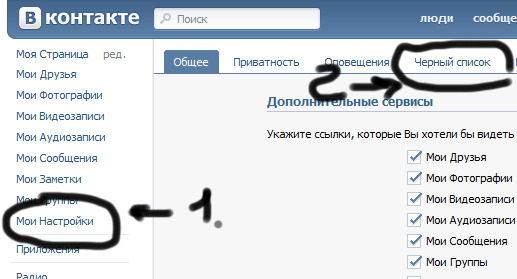 Поэтому, перед тем как разблокировать пользователя, следует уяснить для самого себя, а стоит ли это делать и не повторится ли данная история вновь, после чего вам придется опять добавлять пользователя в ЧС.
Поэтому, перед тем как разблокировать пользователя, следует уяснить для самого себя, а стоит ли это делать и не повторится ли данная история вновь, после чего вам придется опять добавлять пользователя в ЧС.
Как убрать из черного списка
Социальная сеть ВКонтакте позволяет пользователям , применяя для этого различные инструменты. Есть возможность ограничить доступ к странице или отдельным ее подразделам всем пользователям, выставив в аккаунте нужные настройки, или сразу ограничить полностью к себе доступ для одного пользователя. Подобное ограничение носит название «Черный список».
Оглавление:
Что такое черный список ВКонтакте
Черный список – это функция социальной сети ВКонтакте, которая позволяет одному пользователю полностью отстраниться от другого пользователя.
Отправляя человека в черный список, вы ограничиваете ему полностью доступ к вашей странице. То есть, при переходе на нее, он будет видеть только ваше имя, фамилию и аватар, доступ к остальной информации окажется закрыт.
Пользователь, который находится в черном списке, не может добавить вас в друзья или написать вам сообщение. Но при этом стоит отметить, что даже если человек находится в черном списке, он сможет с вами общаться некоторыми способами:
Как можно понять, у каждого пользователя формируется свой собственный черный список во время пользования страницей.
Как удалиться из черного списка ВКонтакте
Причин, из-за которых пользователь может занести вас в свой черный список – огромное множество. Порою такая ситуация возникает на фоне недопонимания, и у заблокированного пользователя может возникнуть желание разъяснить ситуацию человеку, который его добавил в черный список. В таком случае человек начинает искать, как удалиться из черного списка ВКонтакте другого пользователя, но чаще он оказывается в еще более проблемной ситуации.
Дело в том, что сейчас удалиться из черного списка другого пользователя ВКонтакте никак нельзя. Раньше подобная возможность имелась, для этого было достаточно направить заблокировавшему вас пользователю ссылку, нажав на которую, он снимал блокировку с вашего аккаунта, но разработчики ВКонтакте «пофиксили» данную особенность.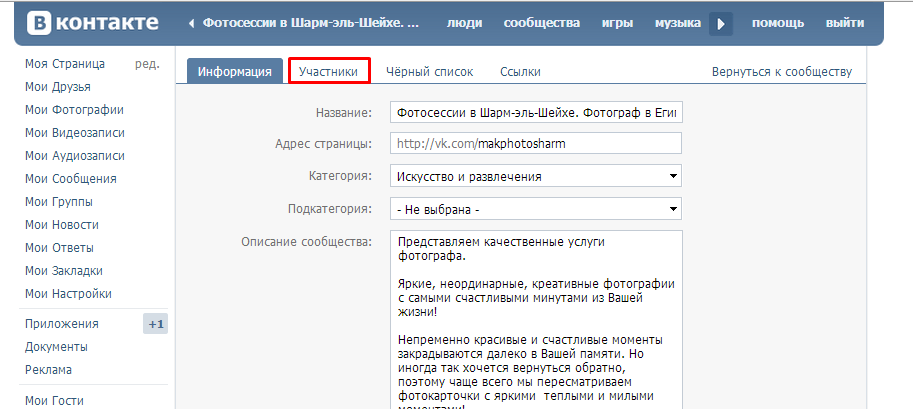
При этом в сети можно найти множество фейковых сайтов и программ, которые обещают помочь удалиться из чужого черного списка. Запомните, что реально рабочего способа нет, и пользоваться подобными приложениями крайне опасно:
- Вы можете оказаться на фишинговом сайте, где после ввода ваших логина и пароля от ВКонтакте, они направятся злоумышленникам;
- Загруженная на компьютер программа, призванная решить проблему, может оказаться вирусом, который негативно скажется на работе системы;
- Отправив деньги по одному из таких предложений за платную разблокировку, вы рискуете их лишиться, что является достаточно распространенной мошеннической схемой.
Важно отметить, что только администраторы социальной сети ВКонтакте имеют возможность убрать вас из черного списка пользователя, и мошенники часто прикидываются, что у них есть необходимые для этого права. На деле же, нет реально рабочего способа, как удалиться из черного списка ВКонтакте.
Как смотреть страницу пользователя, оказавшись в черном списке
Если вы попали в черный список, у вас пропадает возможность даже следить за активностью пользователя – обновлениями его фотографий, информации на стене, списка друзей и прочего.
Самым простым способом наблюдать за активностью пользователя является регистрация нового аккаунта в социальной сети ВКонтакте. Сделать это достаточно просто, единственная трудность – потребуется номер к телефона, к которому еще не привязан ни один аккаунт ВК.
После того как вы зарегистрируете новый аккаунт, вы сможете уже частично видеть информацию о пользователе. Но дело в том, что большинстве человек ВКонтакте скрывают основную информацию от посторонних лиц, приберегая ее только для друзей или друзей друзей (настроив соответствующие параметры приватности). Значит, чтобы полноценно наблюдать за страницей пользователя, нужно, как минимум, добавить к себе в друзья его друзей. После того как несколько его друзей будут добавлены, можно попробовать добавить и самого пользователя в друзья с нового аккаунта.
Выйти из черного списка. Сделать это можно несколькими способами. Мы рассмотрим каждый из них. Так что давайте поскорее попробуем разобраться в нашем сегодняшнем вопросе.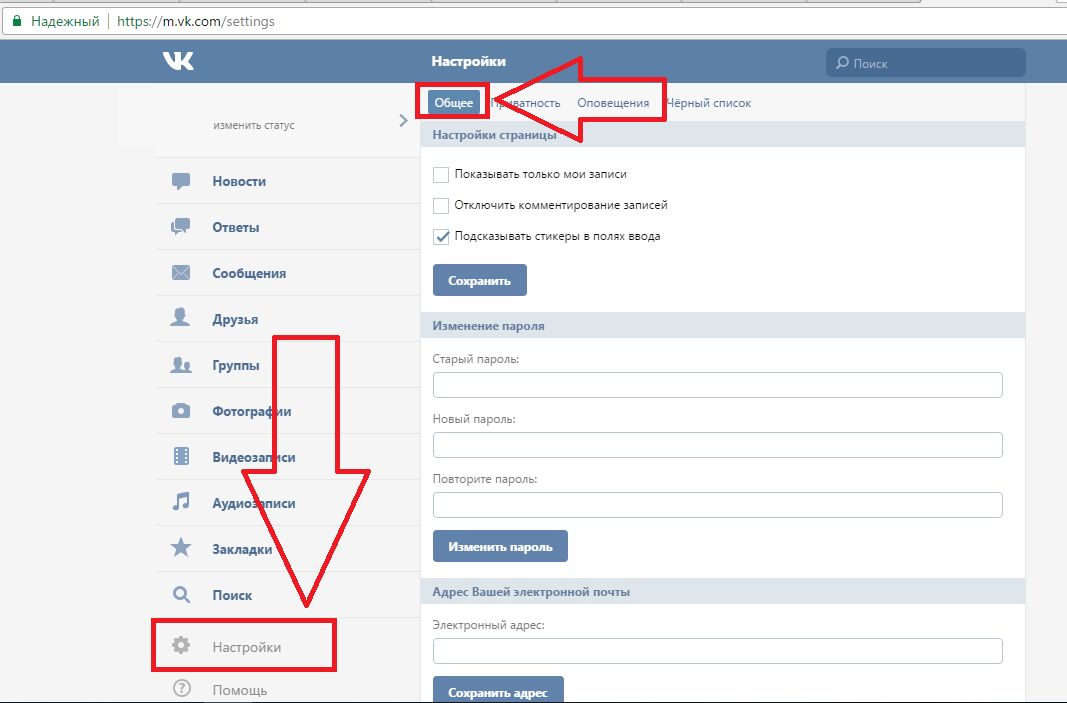
Как понять
Но перед тем как в «Контакте» выйти из черного списка, нам надо понять, что же происходит с заблокированным пользователем. Надо ведь знать, с чем мы будем иметь дело.
Если вы попали в бан, то это можно легко понять. Пользователь, прикрывший вам доступ к своему профилю, в отличие от вас, страдать не будет. А вот тот, кто попал в ЧС, больше не сможет смотреть информацию, размещенную на страничке. Как правило, все, что вы сможете посмотреть — это и аватарку человека. Вместо личной информации и фотографий вы увидите сообщение о том, что пользователь заблокировал вам доступ. Как бы вы ни старались, посмотреть скрытую информацию у вас не получится. Правда, можно подумать, как в «Контакте» выйти из черного списка, а затем перехитрить сети. Давайте же посмотрим, что можно сделать.
Анонимайзеры
Итак, первый вариант, который мы можем использовать — это так называемые анонимайзеры. Сейчас мы посмотрим, как выйти из черного списка в «ВКонтакте» с помощью данных сервисов. На самом деле это очень легко.
На самом деле это очень легко.
Здесь существует несколько вариантов развития событий. Первый — это когда вы авторизовываетесь и входите в свой профиль с помощью анонимайзера. Когда вы найдете подходящий сервис (например, «Инставэй»), просто введите ссылку на сайт социальной сети, а затем пройдите авторизацию. Теперь ваш IP не будет виден системе, и вы сможете посетить заблокированную страничку.
Не решает проблему с выходом из черного списка. Вы все равно останетесь в нем. Так что придется искать другие способы, как в «Контакте» выйти из черного списка. Такие секреты имеются, хоть их не так уж и много.
Из групп
Начнем с вами с того, что попробуем разобраться, как выйти из черного списка в «Контакте» в группе. Честно говоря, бан в сообществах — явление довольно редкое. Чтобы схлопотать его, придется очень сильно постараться. Предположим, что вы все-таки добились своего, и теперь доступ прикрыт. Так что придется думать, как вернуть все на свои места.
К сожалению, если вы думаете, как можно выйти из черного списка «ВКонтакте», то должны немного огорчить вас — нет никаких гарантий, что это получится.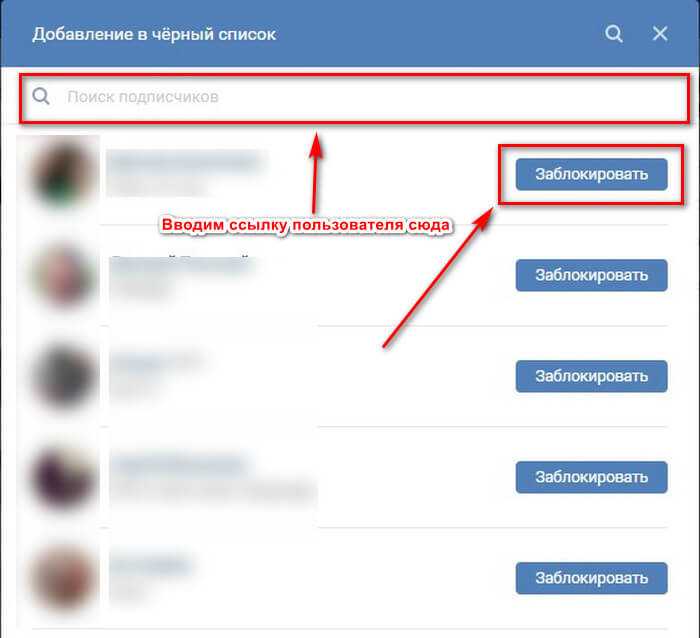 Тем не менее попытаться стоит. Начнем мы с наиболее простого варианта. Для начала придется создать ссылку: http://vkontakte.ru/groups.php?act=unban&gid=XXXX&id=####, где XXXX — это ID группы, где вы схлопотали бан, а #### — это ваш ID. Теперь потребуется отправить сообщение администрации группы с каким-нибудь призванием. Главное, чтобы человек перешел по ссылке. Если админ сделает это, то вы будете разбанены.
Тем не менее попытаться стоит. Начнем мы с наиболее простого варианта. Для начала придется создать ссылку: http://vkontakte.ru/groups.php?act=unban&gid=XXXX&id=####, где XXXX — это ID группы, где вы схлопотали бан, а #### — это ваш ID. Теперь потребуется отправить сообщение администрации группы с каким-нибудь призванием. Главное, чтобы человек перешел по ссылке. Если админ сделает это, то вы будете разбанены.
К сожалению, сейчас заставить человека посетить тот или иной адрес довольно трудно. Так что придется хорошенько постараться, чтобы воплотить свою задумку в жизнь. Если данный вариант не прокатил, то можно оставить затею. Теперь давайте посмотрим с вами, как в «Контакте» выйти из черного списка пользователя.
Пользователи
На самом деле рассматриваемый сейчас способ не дает вам гарантии на то, что вы сможете перехитрить систему и избавиться от бана. Тем не менее постараться стоит.
Для начала создайте новый аккаунт или попросите друга о помощи. В общем, любого пользователя, который вам знаком.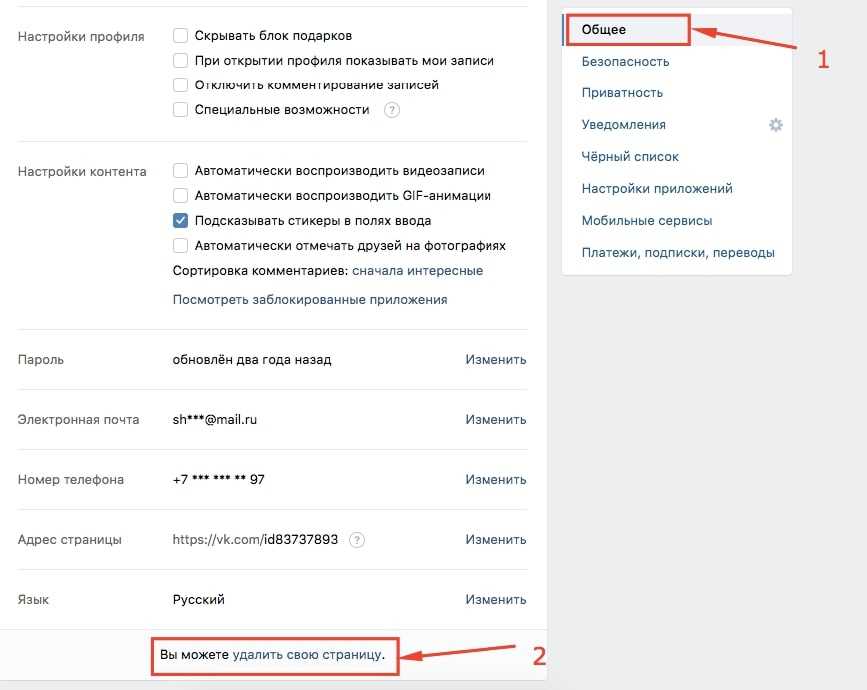 Теперь останется сделать несколько простых действий — и все готово.
Теперь останется сделать несколько простых действий — и все готово.
Данный способ чем-то напоминает предыдущий метод. Вам все так же придется формировать специальную ссылку, а затем придумывать пути, чтобы пользователь перешел по ней. То, что вы должны написать, выглядит следующим образом: http://vkontakte.ru/settings.php?act=delFromBlackList&id=XXXX. Здесь XXXX — это ваш ID.
После того как все готово, надо придумать предлог или тему, чтобы можно было попросить заблокировавшего вас пользователя перейти по ней. Главное, чтобы это не было похоже на спам. Правдоподобные сообщения помогут вам в этом деле. Если пользователь посетит ссылку, то вы автоматически разбокируетесь. Как видите, ничего сложного.
Договориться
А вот теперь мы попробуем с вами поговорить о более подходящем методе. Если ваш друг или знакомый по какой-то причине прикрыл доступ к своей страничке, то, скорее всего, вы его очень сильно обидели. В этом случае не нужно искать обходных путей — просто пойдите и помиритесь с товарищем.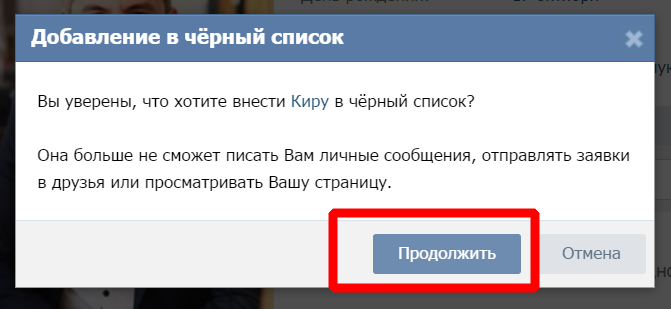
Вообще, договориться о снятии запрета сейчас гораздо проще, чем заставить пользователя перейти по какой-то подозрительной ссылке, тем более если ему напишет абсолютно незнакомый человек. Так что старайтесь не вызывать подозрений и использовать только честные способы обхода черного списка.
Правда, есть и еще один довольно интересный вариант развития событий. Речь идет о создании абсолютно нового профиля. Вы можете изменить имя и фотографии, информацию и так далее. После того как вы закончите, попробуйте посетить страничку пользователя или группу — она не будет заблокирована. Так что выбирайте сами, что конкретно подходит именно вам, а затем просто действуйте.
Пользователи ВК имеют возможность ограничивать доступ к своей странице. Чтобы понять, что вы находитесь в черном списке у человека, перейдите в его профиль. Если среди предложенных действий нет возможности отправить личное сообщение, то вы заблокированы.
На текущий момент, выйти из черного списка есть только один способ — написать личное сообщение пользователю или администраторам групп, которые вас заблокировали.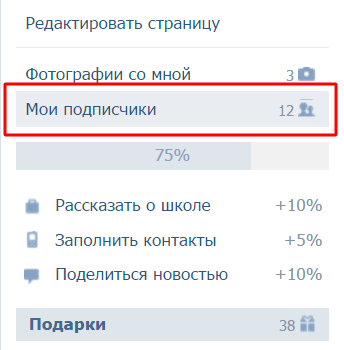
Способ, который позволит вам обойти черный список, это лично выяснить причину бана. Возможно, вы были заблокированы по ошибке. Если разблокировать себя после этого не удалось, то попробуйте следующее:
- Отправьте заблокировавшему вас человеку текст «http://vk.com/settings.php?act=delFromBlackList&id=***», где вместо точек нужно указать номер своего id. Самостоятельно это сделать не получится из-за бана, поэтому можно попросить написать своего друга или зарегистрировать новый аккаунт. После того, как пользователь пройдет по ссылке, вы автоматически выйдите из-под блокировки.
- Чтобы удалить себя из бана сообществ, отправьте модератору сообщение такого содержания: «http://vkontakte.ru/groups.php?act=unban&gid=***&id=ххх». Вместо «***» укажите id группы, а вместо «ххх» — свой личный идентификатор.
Сообщение, написанное лично вероятнее всего, останется незамеченным, поэтому лучше попросить друзей или зарегистрировать новый профиль во ВКонтакте.
Такие же сообщения можно отправить с мобильного устройства как на базе iOS, так и на Android.
Обойти блокировку
Если выйти из блокировки не получилось, то вы все равно можете связаться с пользователем, у которого вы забанены. Для этого заходите на страницы общих друзей или сообществ, ищите комментарии к записям и фотографиям, которые оставил этот человек и отвечайте на них.
Другой способ уйти из-под блокировки без программ и спама в сообщениях – это просто создать новый профиль в социальной сети и завести дружбу с интересующим вас человеком.
Что делать, чтобы убрать друзей из черного списка
Android: блокировать текстовые сообщения от определенного лица
Вы можете заблокировать текстовые сообщения с определенного номера или контакта на своем устройстве Android с помощью стороннего решения. Просто следуйте этим шагам.
Блокировка текстовых сообщений
Вариант 1
Примечание. Эти шаги относятся к стандартному приложению «Сообщения», входящему в состав Android 7. Некоторые операторы связи могут включать в себя другое приложение для обмена сообщениями.
Некоторые операторы связи могут включать в себя другое приложение для обмена сообщениями.
- Откройте « сообщений ».
- Нажмите значок « Меню », расположенный в правом верхнем углу.
- Выберите « Заблокированные контакты ».
- Нажмите « Добавить номер », чтобы добавить номер, который вы хотите заблокировать.
- Если вы когда-нибудь захотите удалить номер из черного списка, вернитесь к экрану заблокированных контактов и выберите « X » рядом с номером.
Владельцы заблокированных вами номеров не получат никаких уведомлений о том, что они заблокированы. Вам нужно будет использовать такое приложение, как SwiftReply, упомянутое ниже.
Вариант 2
Если ваше приложение для обмена сообщениями не предлагает вариант черного списка, используйте Handcent.
- Загрузите и установите Handcent SMS для обмена текстовыми сообщениями.
 Он доступен в магазине Google Play.
Он доступен в магазине Google Play. - Поскольку вы будете использовать Handcent для обмена текстовыми сообщениями, отключите уведомления для текущего приложения для обмена текстовыми сообщениями. В противном случае вы будете получать двойные уведомления о текстовых сообщениях.
- Open Handcent затем выберите меню в верхнем левом углу экрана и переключитесь с « Inbox » на « More ».
- Выберите « Настройки ».
- Прокрутите вниз и выберите « Управление черным списком ».
- Нажмите значок плюса ( + ), чтобы добавить номер телефона, который вы хотите заблокировать. Вы можете выбрать один из своих контактов, журналов вызовов или ввести номер напрямую.
Теперь все текстовые сообщения от этого человека будут заблокированы и не будут отображаться в приложении Handcent. Вы также не будете получать уведомления о том, что получили сообщение от этого человека. Если вы когда-нибудь захотите разблокировать человека, вернитесь к экрану « Управление черным списком », коснитесь его, затем выберите « Удалить черный список ».
Некоторые пользователи сообщили, что им хорошо работает приложение «Личное пространство».
Отправка автоматического ответа с помощью SwiftReply
Если вы хотите, чтобы человек знал, что он заблокирован, вам нужно будет загрузить приложение, которое будет автоматически отвечать на текстовые сообщения. Я рекомендую SMS-автоответчик. Приложение позволит вам настроить автоответчик для определенных контактов.
Как проверить и что делать
Почему мой адрес электронной почты занесен в черный список?
Черный список электронной почты — это база данных с адресами электронной почты, IP-адресами и доменными именами, которые, как известно, рассылают спам.
Одним из самых известных черных списков электронной почты является составной черный список (CBL) от Spamhaus. Как поясняется на своем веб-сайте, «CBL перечисляет IP-адреса, обладающие характеристиками, характерными для открытых прокси-серверов различного типа и специализированных спам-BOT, которые использовались для рассылки спама». Другие известные черные списки электронной почты включают SpamCop, MultiRBL, SURBL и Invaluement, и это лишь некоторые из них.
Другие известные черные списки электронной почты включают SpamCop, MultiRBL, SURBL и Invaluement, и это лишь некоторые из них.
Черные списки электронной почты используются всеми, от поставщиков услуг, таких как Google и Microsoft, до интернет-провайдеров (ISP), таких как Comcast и Verizon, для предотвращения попадания спама на их серверы и раздражения клиентов.
Существует много способов того, как адрес электронной почты, IP-адрес или доменное имя могут оказаться в черном списке электронной почты:
- Взломанная учетная запись : возможно, наиболее распространенной причиной того, что законные пользователи электронной почты попадают в черный список, является то, что их учетные записи взламываются и используются спамерами для рассылки спама. Часто законные владельцы замечают это только тогда, когда объем доступного бесплатного места для хранения электронной почты достигает нуля из-за большого количества отправленных писем.
- Подмена электронной почты : Вы не поверите, но создать сообщения с поддельным адресом отправителя довольно просто.
 Такие сообщения, похоже, исходят от кого-то или откуда-то, кроме реального источника, и вы, вероятно, уже понимаете, почему спамеры сочтут их полезными.
Такие сообщения, похоже, исходят от кого-то или откуда-то, кроме реального источника, и вы, вероятно, уже понимаете, почему спамеры сочтут их полезными. - Грязный список рассылки : Если вы используете электронную почту в маркетинговых целях, у вас, вероятно, есть список почтовых адресов, которые вы используете для рассылки электронных писем и информационных бюллетеней. В списках рассылки нет ничего плохого, но вы должны убедиться, что ваш список рассылки не содержит старых, поддельных или незаконных почтовых адресов, которые не привели бы к нулевому взаимодействию.
- Слишком много исходящих писем : если вы обычно отправляете всего одно или два электронных письма в неделю и внезапно отправляете более сотни писем за один день, ваш поставщик услуг с большой вероятностью заподозрит, что вы замышляете напрасно, запретить вашему почтовому адресу отправлять дальнейшие электронные письма до тех пор, пока вы не удалите черный список адресов электронной почты.
- Слишком много жалоб : поставщики услуг электронной почты часто заносят в черный список адреса электронной почты, потому что они отправляют электронные письма, которые помечаются как спам или сразу удаляются, даже не будучи открытыми.
 Большое количество жалоб часто возникает из-за отправки электронных писем получателям, которые не выполнили подписку, и такая практика фактически является незаконной во многих странах.
Большое количество жалоб часто возникает из-за отправки электронных писем получателям, которые не выполнили подписку, и такая практика фактически является незаконной во многих странах.
Что делать, если электронная почта попала в черный список?
Если вы подозреваете, что ваша электронная почта попала в черный список, вам следует выполнить быструю проверку черного списка электронной почты с помощью средства проверки черного списка электронной почты, которое представляет собой программный инструмент, который позволяет вам легко проверять черные списки электронной почты всего за несколько кликов. Гораздо быстрее использовать средство проверки черного списка электронной почты, чем вручную проверять отдельные сайты электронной почты из черного списка, и средства проверки черного списка обычно имеют множество других полезных функций, которые помогут вам узнать больше о своем адресе электронной почты и его статусе в глазах электронной почты и интернет-провайдеры.
Вот три общедоступных средства проверки черного списка электронной почты, о которых вы должны знать:
1.
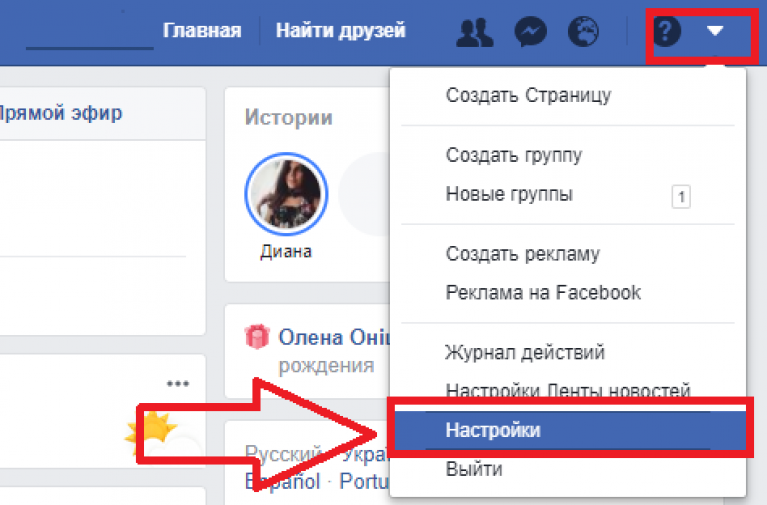 MXToolBox
MXToolBoxMXToolBox — это средство проверки черного списка, которое проверяет IP-адрес почтового сервера на соответствие более чем 100 черным спискам электронной почты на основе DNS. Вы можете ввести IP-адрес сервера или имя домена, и MXToolBox мгновенно отобразит таблицу с каждым черным списком в своей базе данных и его ответом. Если все в порядке и ваш адрес электронной почты не занесен в черный список, вы увидите около 100 проверок черного списка с надписью «ОК» рядом с ними.
Затем вы можете указать MXToolBox отслеживать ваш почтовый адрес и предупреждать вас, если он когда-либо попадет в черный список. В качестве бесплатного пользователя вы можете отслеживать один адрес электронной почты и получать доступ к информации об устранении неполадок, связанных со списком рассылки, электронной почтой, DNS и веб-проблемами. Чтобы разблокировать дополнительные функции, такие как отслеживание доставки электронной почты, мониторинг производительности электронной почты и данные о репутации электронной почты в режиме реального времени, вам необходимо приобрести услугу центра доставки за 99 долларов в месяц или 1188 долларов в год.
MXToolBox также предлагает расширенную версию службы Deliver Center за 399 долларов в месяц, которая называется Deliver Center Plus.Расширенная версия может обрабатывать до 5 миллионов сообщений в месяц и включает в себя интеграцию предупреждений, расширенную информацию об отправителе и лечение исследователя.
2. DNSBL.info
DNSBL.info — это единое место, где вы можете проверить статус черного списка IP-адреса вашего почтового сервера в более чем 100 черных списках на основе DNS. Сервис принадлежит и управляется CGP Holdings, американской компанией с более чем 15-летним опытом разработки веб-сайтов с динамическим содержанием.
Проверка черного списка DNSBL.Информация проста, так как все, что вам нужно сделать, это ввести IP-адрес, который вы хотите проверить, в поле Быстрая проверка черного списка и нажать кнопку Проверить этот IP рядом с ним. Вы хотите видеть зеленые метки «ОК» рядом со всеми черными списками, проверенными DNSBL.info.
DNSBL.info утверждает, что простое перечисление не всегда означает, что IP-адрес является источником спама. Это связано с тем, что средство проверки черного списка учитывает множество различных критериев, некоторые из которых зависят от страны IP-адреса или типа подключения.Чтобы проверить результат, мы рекомендуем вам использовать хотя бы еще одну программу проверки черного списка.
Это связано с тем, что средство проверки черного списка учитывает множество различных критериев, некоторые из которых зависят от страны IP-адреса или типа подключения.Чтобы проверить результат, мы рекомендуем вам использовать хотя бы еще одну программу проверки черного списка.
3. Multirbl.valli.org
Multirbl.valli.org — это комплексная программа проверки адресов электронной почты в черном списке, которая обращается к более чем 120 различным базам данных черного списка электронной почты. Средство проверки позволяет выполнять поиск FCrDNS и DNSBL по адресам IPv4 / IPv6 или доменным именам. Все проверки выполняются очень быстро, и вам не нужно тратить деньги, чтобы разблокировать все, что Multirbl.valli.org может предложить, потому что эта программа проверки черного списка полностью бесплатна.
Если вы хотите поддержать его, вы можете отправить биткойны на его биткойн-кошелек, адрес которого можно найти на домашней странице.
Как проверить базы данных черного списка электронной почты с помощью MXToolBox
Вот как вы можете проверить свой адрес электронной почты с помощью MXToolBox:
- Перейдите на https://mxtoolbox.
 com/blacklists.aspx
com/blacklists.aspx - Введите IP-адрес вашего сервера или имя домена и нажмите кнопку «Проверка черного списка», чтобы выполнить проверку черного списка электронной почты.
- Через несколько секунд вы должны увидеть длинный список популярных черных списков электронной почты с сообщениями о статусе рядом с ними.Если во всех черных списках отображается сообщение «ОК», ваш адрес электронной почты не включен в черный список.
Удаление черного списка электронной почты
Завершение создания черного списка электронной почты — это не конец света. Если вы узнали, что ваш адрес электронной почты был занесен в черный список, вам необходимо исправить ошибку и связаться со списком спама, сообщив им, что проблема устранена.
Большинство владельцев и администраторов списков спама довольно быстро отвечают на запросы на удаление, но мы настоятельно рекомендуем вам сделать все возможное, чтобы проблема была решена, прежде чем вы попросите удалить свой адрес электронной почты, потому что они, вероятно, не будут такими дружелюбны во второй раз.
Помимо очистки списка адресов электронной почты, вам также следует просканировать компьютер и другие устройства на наличие вредоносных программ и использовать средство очистки почтового ящика, такое как Clean Email, чтобы упорядочить свой почтовый ящик и удалить все ненужные электронные письма. Clean Email может автоматически отменить подписку на все нежелательные подписки и удалить целые группы писем несколькими щелчками мыши.
Используйте чистую электронную почту, чтобы избежать попадания в черный список
Clean Email — это органайзер почтового ящика, который может автоматически отменить подписку на все нежелательные подписки и удалить целые группы писем несколькими щелчками мыши.
Если вы часто рассылаете электронные письма массово, вы хотите, чтобы ваш почтовый ящик был как можно более чистым, чтобы случайно не включить в ваш список рассылки почтовые адреса, принадлежащие спамерам, фишерам и другим нежелательным отправителям.
К сожалению, ручное управление электронной почтой отнимает так много времени, что большинство людей, которые не используют программное обеспечение, способное организовывать массовые сообщения, просто сдаются через некоторое время. Это позор, потому что приложение работает со всеми основными поставщиками услуг и имеет множество полезных функций, которые упрощают достижение и поддержание нулевого почтового ящика.
Это позор, потому что приложение работает со всеми основными поставщиками услуг и имеет множество полезных функций, которые упрощают достижение и поддержание нулевого почтового ящика.
Как мы уже упоминали, вы можете использовать Clean Email для массового избавления от всех нежелательных подписок, даже если они не содержат ссылки для отказа от подписки. Это связано с тем, что приложение может интеллектуально распознавать различные типы сообщений и автоматически группировать их в удобные пакеты.
Затем вы можете применять знакомые действия, такие как удаление, архивирование или перемещение, к целым пакетам электронных писем, что может сэкономить вам много времени и гарантировать, что вы никогда не пропустите сообщение. Более того, вы можете указать Clean Email автоматически применять то же действие в будущем.
Заключение
«Внесен ли мой адрес электронной почты в черный список?» На этот вопрос нетрудно ответить, потому что существует множество бесплатных средств проверки черного списка электронной почты, которые вы можете использовать, чтобы сразу увидеть, попал ли ваш адрес в черный список. Конечно, обнаружение того, что ваш адрес электронной почты действительно был внесен в черный список, — это лишь первый шаг к удалению из черного списка. Чтобы успешно удалить адрес электронной почты из черного списка из всех черных списков электронной почты, вам необходимо исправить ошибку и связаться с владельцами соответствующих черных списков электронной почты.Вы также должны убедиться, что и ваш компьютер, и ваш почтовый ящик чисты, что вы можете сделать с помощью любого популярного инструмента для удаления вредоносных программ и Clean Email, простого в использовании органайзера входящих сообщений.
Конечно, обнаружение того, что ваш адрес электронной почты действительно был внесен в черный список, — это лишь первый шаг к удалению из черного списка. Чтобы успешно удалить адрес электронной почты из черного списка из всех черных списков электронной почты, вам необходимо исправить ошибку и связаться с владельцами соответствующих черных списков электронной почты.Вы также должны убедиться, что и ваш компьютер, и ваш почтовый ящик чисты, что вы можете сделать с помощью любого популярного инструмента для удаления вредоносных программ и Clean Email, простого в использовании органайзера входящих сообщений.
Проверка черного списка электронной почты — часто задаваемые вопросы
1. Что означает «черный список»?
Когда почтовый адрес попадает в черный список, он добавляется в базу данных, поддерживаемую поставщиком почтовой службы (например, Google, Yahoo или Microsoft) или третьей стороной. Затем поставщики услуг проверяют этот черный список, чтобы определить, какие сообщения разрешить, а какие заблокировать.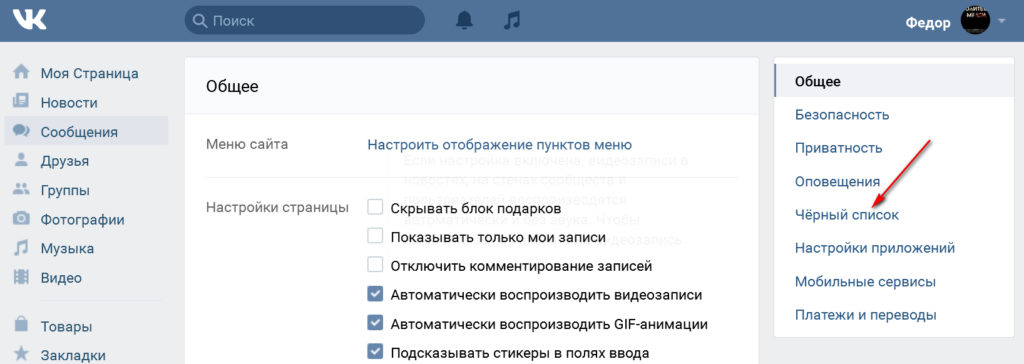
2. Как электронные письма попадают в черный список?
Электронные письма, а точнее почтовые адреса, попадают в черный список по разным причинам, включая взлом, подделку и, что наиболее важно, распространение спама.
3. Как проверить, находится ли мой адрес электронной почты в черном списке?
Существует множество сайтов с поиском в черном списке, которые позволяют легко проверить, находится ли ваша электронная почта в черном списке. Просто погуглите «средство проверки черного списка», и вы сразу увидите несколько вариантов прямо на первой странице.Просто имейте в виду, что не все средства проверки черных списков отслеживают одни и те же черные списки электронной почты, поэтому обязательно проверяйте несколько черных списков, а не только один.
4. Как выйти из черного списка?
Чтобы выйти из черного списка электронной почты, вам необходимо устранить первоначальную причину внесения в черный список.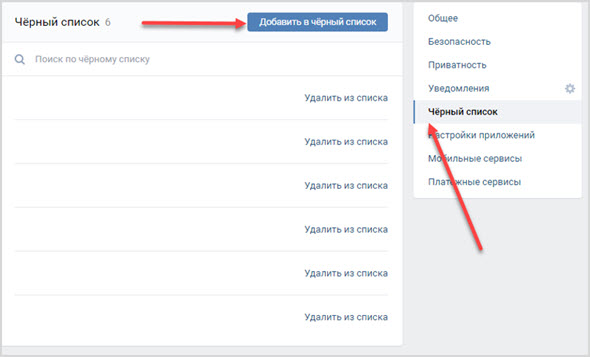 Например, если ваша учетная запись электронной почты была взломана и использовалась для распространения спама, вам необходимо изменить пароль и предпочтительно активировать двухфакторную аутентификацию, чтобы предотвратить несанкционированное использование почтового адреса.Затем вы можете связаться с администраторами черного списка электронной почты и попросить их удалить ваш адрес.
Например, если ваша учетная запись электронной почты была взломана и использовалась для распространения спама, вам необходимо изменить пароль и предпочтительно активировать двухфакторную аутентификацию, чтобы предотвратить несанкционированное использование почтового адреса.Затем вы можете связаться с администраторами черного списка электронной почты и попросить их удалить ваш адрес.
5. Сколько писем я могу отправить, не попав в черный список?
К сожалению, на этот вопрос нет однозначного ответа, потому что существует множество разных черных списков IP, каждый со своими правилами. Как правило, вы можете отправлять столько писем, сколько хотите, но они должны быть законными и отправляться только получателям, которые явно согласились их получать.
Удаление черного списка адресов электронной почты [KnownHost Wiki]
Прежде чем пытаться удалить ваш IP-адрес из какого-либо черного списка, убедитесь, что причина для внесения в черный список прекращена. (например, устраните взломанные учетные записи электронной почты перед запросом исключения из списка).
(например, устраните взломанные учетные записи электронной почты перед запросом исключения из списка).
Если ваш сервер стал жертвой занесения в черный список IP-адресов, вам наверняка захочется узнать, как запросить удаление вашего черного списка. В этой статье будет рассказано об удалении из черного списка и приведены ссылки на конкретные исключения из списка RBL.
Проверка черных списков
Первое, что нужно сделать, это проверить, действительно ли вы внесены в какие-либо черные списки. В Интернете доступно множество сервисов для проверки черных списков, одним из самых распространенных и простых в использовании является MXToolBox.Посетите 1) MXToolBox Blacklist Check, укажите IP-адрес вашего почтового сервера и отправьте проверку. * Убедитесь, что вы указали IP-адрес, который ваш сервер использует для отправки почты. *
Помогите! Я в черном списке!
Если вы действительно внесены в черный список, вы захотите определить, почему вы попали в черный список / заблокировали. В большинстве случаев журналы вашего почтового сервера содержат актуальную информацию о том, почему вы попали в черный список.
В большинстве случаев журналы вашего почтового сервера содержат актуальную информацию о том, почему вы попали в черный список.
Как только вы сможете определить точную причину блокировки, на 100% будет уверен, что проблема решена.Например, если адрес электронной почты был взломан и ваш сервер был помечен как рассылающий спам, перед продолжением убедитесь, что адрес электронной почты был повторно защищен. Запрос об исключении из списка при продолжении рассылки спама (UBE) может привести к постоянному включению в список.
Убедившись, что проблема (ы) решены, переходите к запросу об исключении из списка.
Запрос на исключение из списка RBL
В большинстве RBL (черных списков) есть форма отправки или процесс запроса на удаление, который необходимо выполнить, чтобы удалить ваш IP-адрес из черного списка.Ниже приведена таблица некоторых часто используемых RBL и соответствующих им ссылок на запросы на удаление. Если в форме / процессе есть «поле» или «комментарии», обязательно укажите причину и способ устранения.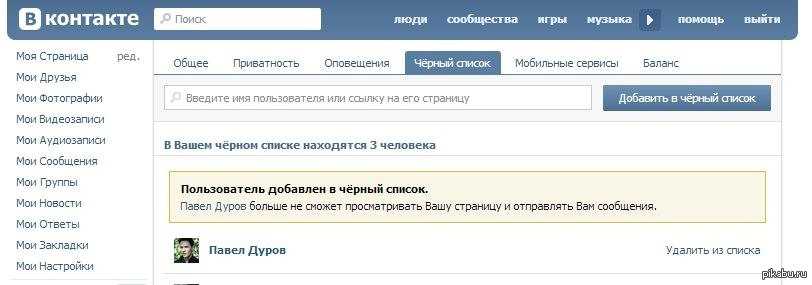 Вот пример:
Вот пример:
Было установлено, что проблема возникла из-за взломанного адреса электронной почты, который теперь был решен путем повторной защиты адреса электронной почты надежным паролем. В настоящее время с сервера больше не поступает спам, пожалуйста, помогите с удалением IP-адреса из черного списка:
URL-адреса запросов на удаление RBL
Кроме того; если вы попали в публичные черные списки; это может быть связано с тем, что вы отправляете почту в популярные сети, а также в другие небольшие сети.
Популярные сети, такие как hotmail, gmail, yahoo и т. Д.
По этой причине; вам следует воспользоваться подпиской на петли обратной связи, чтобы знать, когда и если ваши сообщения помечены как спам, до того, как вы попадете в какой-либо черный список. Это позволит вам опережать любые потенциальные проблемы с электронной почтой, которые могут возникнуть в вашей сфере контроля.
Вы можете найти наш раздел о циклах обратной связи здесь: циклы обратной связи и инструменты почтмейстера.
электронная почта / устранение неполадок / удаление черного списка.txt · Последнее изменение: 11.06.2020, 08:33, автор: Karson N.
6 Черный список электронной почты Профилактические методы для повышения скорости доставки: LeadFuze
Что такое черный список адресов электронной почты?
Черный список адресов электронной почты создается, когда ваши электронные письма не достигают целевой аудитории. Таким образом, мешая вам достичь желаемых результатов. Он определяет IP-адреса и домены, известные рассылкой спама.
3 типа черных списков электронной почты
Вот три основных типа черного списка адресов электронной почты, которые вам следует знать:
1.Публичные черные списки
Это общедоступный черный список. Это означает, что вы можете напрямую проверить его с помощью онлайн-инструментов проверки черных списков электронной почты, которые сканируют 100 самых популярных общедоступных черных списков.
2.
 Корпоративные межсетевые экраны для защиты от спама
Корпоративные межсетевые экраны для защиты от спамаЭто в основном подмножество общедоступных черных списков. Он поддерживается брандмауэрами защиты от спама отдельных корпоративных ИТ-отделов. Некоторые примеры — McAfee, Cisco Ironport и Barracuda.
3. Черные списки частных лиц / интернет-провайдеров
Обычно основные интернет-провайдеры имеют внутренние черные списки.Некоторые позволяют проверить, есть ли вы в их черном списке, а другие нет.
Например, почтовые платформы, такие как Gmail, поддерживают свои собственные внутренние черные списки в рамках своих технологий фильтрации спама.
Это означает, что вы не можете напрямую узнать, есть ли вы в их списке. Вы можете определить, находитесь ли вы, только наблюдая за журналами своего почтового сервера.
5 причин, по которым ваша электронная почта попадает в черный список
Посмотрим правде в глаза: любой может добавить свой адрес электронной почты в черный список.Интернет-мир наводнен спамом, поэтому почтовым серверам пришлось найти способ бороться с ним.
Теперь, возможно, вы задаетесь вопросом: «Почему моя электронная почта занесена в черный список Gmail / Yahoo / Outlook?
Вот пять причин, по которым вы можете изучить:
1. Взломанный аккаунт
Это одна из наиболее частых причин, по которой подтвержденные пользователи электронной почты попадают в черный список. Их учетные записи могли быть взломаны и использовались для рассылки спама.
В большинстве случаев владелец не замечает этого, пока не увидит, что объем бесплатного хранилища электронной почты достигает нуля из-за огромного количества отправленных писем.
2. Список грязной почты
Если вы используете электронную почту для электронного маркетинга, у вас должен быть список контактов, которым вы отправляете свои информационные бюллетени. Конечно, в этом нет ничего плохого. В конце концов, список адресов электронной почты необходим вам, чтобы приступить к вашим маркетинговым задачам.
Однако могут возникнуть проблемы, если вы не очистите свой список. Вы должны убедиться, что он не содержит незаконных, поддельных или старых адресов электронной почты.
Вы должны убедиться, что он не содержит незаконных, поддельных или старых адресов электронной почты.
Помимо нулевого участия в вашей кампании, это увеличивает риск оказаться в черном списке почтового сервера.
К счастью, LeadFuze поддержал вас, когда дело дошло до привлечения потенциальных клиентов для вашей компании. Он специально разработан, чтобы помочь вам составить точный список потенциальных клиентов для вашей компании.
Если вы хотите составить список квалифицированных лидов, то этот идеальный инструмент для генерации лидов может вам помочь. Вам не нужно искать потенциальных клиентов, они будут вам доставлены. В результате ваши представители могут попрактиковаться в своих навыках, которые помогут при закрытии сделки.
LeadFuze даже позволяет интегрироваться с другими инструментами продаж, чтобы вы могли легко найти новых подтвержденных потенциальных клиентов.
3. Слишком много жалоб
Большая часть ваших писем попадает в папку для спама или в папку нежелательной почты? В этом случае ваш провайдер электронной почты может добавить вас в черный список.
Перед отправкой электронных писем вы должны проверить, выполнили ли ваши получатели подписку, поскольку такая практика является незаконной во многих странах. Таким образом вы сможете избежать большого количества жалоб.
4. Подмена электронной почты
Подделка адресов электронной почты — это несложно. Хакеры могут отправлять сообщения и создавать впечатление, что они исходят от вас.Да, такое могло случиться.
И, возможно, вы уже видите, чем эта практика может быть полезна спамерам.
5. Слишком много исходящих писем
Вы отправляете сотни электронных писем всего за один день, когда обычно отправляете только одно или два в неделю? Что ж, это заставит вашего поставщика услуг электронной почты думать, что вы не замышляете ничего хорошего.
В результате они запретят вашему адресу электронной почты отправлять больше писем, пока вы не удалите их из черного списка.
Внесен ли мой адрес электронной почты в черный список? 3 показателя
Если вы виновны в вещах, о которых я упоминал ранее, то, возможно, вы уже посещаете предпочитаемую вами поисковую систему для поиска по фразам: «проверьте, не внесен ли мой адрес электронной почты в черный список» или «внесен ли мой адрес электронной почты в черный список. ”
”
Я полностью понимаю ваше разочарование. Итак, прежде чем вы проведете углубленное исследование или прочитаете каждую статью, с которой вы сталкиваетесь в Интернете, вот три показателя, по которым ваша электронная почта, скорее всего, находится в черном списке или в списке спама.
1. Увеличивается количество отбрасываемых писем
Это происходит, когда ваш получатель сообщил об этом письме как о спаме или отказался от подписки на вашу рассылку.
2. Ухудшение показателей доставки
Ваши электронные письма удаляются до того, как ваш получатель их откроет? Для маркетологов чрезвычайно важно, чтобы электронное письмо действительно доходило до почтового ящика их целевой аудитории.
3. Большое количество отказов электронной почты
Это происходит, когда ваши сообщения не могут быть доставлены на адреса электронной почты из вашего списка и в конечном итоге возвращаются вам.
5 инструментов, чтобы узнать, находится ли ваш адрес электронной почты в черном списке
Чтобы проверить черный список электронной почты, вы можете использовать следующие инструменты проверки черного списка:
1.
 Проверка черного списка MXToolbox
Проверка черного списка MXToolboxMXToolbox — одна из популярных программ проверки в сообществе электронной почты, поскольку она ориентирована на веб-сайты, ориентированные на электронную почту.
Что впечатляет в этом инструменте, так это то, что он проверяет 100 баз данных черных списков. Это означает, что вы получите подробный отчет о своем статусе.
Однако он не дает вам решения, как удалить свою электронную почту из черного списка. Вам понадобится другой инструмент, чтобы понять, как это сделать.
Важно то, что вы уже знаете свой статус.
2. Проверка черного списка IP-адресов Spamhaus
Это отличный инструмент для проверки черного списка, поскольку он не только выполняет поиск в черных списках электронной почты, но также является одной из основных баз данных черного списка для многих поставщиков почтовых услуг.
Хотя он не позволяет выполнять поиск в черном списке IP-адресов на нескольких серверах, вы все равно получаете доступ к самой последней информации в его базе данных.
Spamhaus имеет самые строгие политики фильтрации спама. Так что, если вас здесь нет, скорее всего, вас тоже нет в списке других.
3. Средство проверки черного списка Spamcop
Если вы хотите проверить черный список спама, это один из инструментов, который вы можете использовать. Используя Spamcop, вы будете получать количество спам-ловушек и отчетов о спаме, полученных вашим IP-адресом.
Если число велико, значит, репутация вашего IP-адреса уже упала.
Spamcop также может помочь вам исключить ваш домен и IP-адрес из черных списков.
4. Barracuda IP Blacklist / Проверка черного списка
Barracuda очень похож на Spamcop и Spamhaus. Это компания по обеспечению безопасности в Интернете, которая отслеживает IP-адреса, имеющие плохую репутацию в отношении спама.
Список используется основными поставщиками услуг электронной почты для определения того, какие сообщения должны попадать во входящие или прямо в папку для спама.
5. Инструмент проверки черного списка электронной почты IPVoid
Он проверяет ваш IP через 80 черных списков DNS и баз данных репутации IP. Он также предлагает проверку API для разработчиков.
Он также предлагает проверку API для разработчиков.
Как избежать попадания вашей учетной записи электронной почты в черный список
Конечно, всем хочется избежать попадания в черный список. Вот несколько вещей, которые вы можете сделать, чтобы уберечь свою учетную запись электронной почты от черных списков:
1. Никогда не вводите адреса электронной почты вручную в свою базу данных
Конечно, вы чувствуете себя чрезвычайно продуктивно и хотите вводить адреса электронной почты вручную.Тебе никто не мешает.
Однако вы можете принять к сведению, что такая практика может привести к множеству опечаток — а вы этого не хотите.
Вы хотели бы избежать отправки сообщений на несуществующие электронные письма, что приводит к отказу электронной почты и добавлению в черный список электронной почты.
Кроме того, вам также следует избегать добавления адресов электронной почты, которые вы получили физически, как визитки, особенно если человек не давал вам разрешения.
Если вы отправите им коммерческое письмо, они, скорее всего, сочтут его спамом.
2. Оптимизируйте содержание электронной почты
Персонализируйте свои электронные письма настолько, насколько это возможно, и избегайте отправки обычных. Таким образом вы уменьшите количество жалоб на спам.
Вы можете использовать программное обеспечение для электронного маркетинга, такое как Zoho Campaigns, для создания настраиваемых электронных писем.
Если вы предложите получателям ценный контент, они не будут отмечать ваше письмо как спам.
3. Добавьте ссылку для отписки
Всегда соблюдайте законы о борьбе со спамом. Вы можете добавить ссылку для отказа от подписки в свой адрес электронной почты.
Это означает, что вы не только соблюдаете правила, но и улучшаете качество обслуживания целевой аудитории.
4. Защитите свой сервер
Да, вы должны принять соответствующие меры безопасности. Также было бы лучше, если бы вы использовали определенные инструменты проверки IP-адреса для защиты сервера от вредоносных программ или ботов. Вы не хотите стать жертвой кражи электронной почты.
Вы не хотите стать жертвой кражи электронной почты.
В противном случае вы можете попасть в черный список независимо от того, насколько вы строго следовали лучшим методам электронного маркетинга.
Вы можете использовать инструмент поиска в черном списке IP-адресов, чтобы определить, использует ли кто-нибудь ваш IP-адрес. Если результаты говорят, что он используется другим сервером, это означает, что ваш сетевой сервер был взломан.
5. Регулярно очищайте списки рассылки
Правильное управление списком важно, чтобы ваша электронная почта не попала в черные списки. Вам нужно заранее обнаруживать спам-ловушки, прежде чем вы попадете прямо в них.
Вы можете начать с обновления списка адресов электронной почты. Подписчики, которые не общались с вами как минимум шесть месяцев, должны получать электронные письма с повторным взаимодействием.А если они по-прежнему не отвечают, вы можете добавить их в свой список потенциальных спам-ловушек.
Кроме того, вы должны проверять наличие опечаток в адресах электронной почты, чтобы избежать попадания в ваш список спам-ловушек и недействительных контактов.
Всегда используйте инструменты проверки электронной почты, чтобы проверить легитимность адресов электронной почты.
6. Используйте двойную подписку
Это своего рода двухэтапная проверка. После подписки на ваш список рассылки пользователь получит электронное письмо, в котором он сможет подтвердить свою подписку.
Эта практика может гарантировать, что все ваши подписчики — реальные люди.
Он также проверяет, действительно ли пользователь хочет получать ваши электронные письма — новые предложения, рекламные предложения или информационный бюллетень.
С помощью метода двойной подписки вы можете уменьшить количество жалоб на рассылку спама по электронной почте, а также снизить количество отказов от подписки.
Как защитить свой корпоративный адрес электронной почты
Наша цель состоит в том, чтобы предотвратить попадание вашей электронной почты в черный список, потому что, когда это происходит, от нее может быть очень трудно избавиться.
Помните, что защита вашей электронной почты означает защиту вашего домена, поэтому вы можете отнестись к этому серьезно.
Вот несколько способов защитить свою учетную запись корпоративной электронной почты:
1. Создайте отдельный (но похожий) домен
Получите похожее, но другое доменное имя для всех ваших исходящих / холодных писем.
Подождите, я не говорю вам создавать субдомен. Вместо этого вы можете попробовать некоторые из этих советов при создании отдельного домена:
Добавьте «получить» в свой текущий домен
Отлично работает, если вы продаете продукт, например программное обеспечение.Например, у нас могло быть «getleadfuze».
Получить другой добавочный номер
Доступны ли .co или .cc? Возьмите его и установите. Очень мало изменений в домене.
Сократить домен
Может быть, вы могли бы использовать более короткую версию вашего бренда с тем же расширением. Вместо «leadfuze» мы могли бы использовать «lfuze» или аналогичные вариации.
Используйте необычный добавочный номер
Примерно год или два назад были выпущены десятки и десятки расширений URL.Некоторые из них дешевые, другие дорогие (и ценные). Может, это лучший маршрут.
2. Создайте платную учетную запись G-suite
Настройка отдельной учетной записи электронной почты (через G-Suite) помогает с проверкой и достоверностью, и (снова) мы рекомендуем ее нашим клиентам.
Вы можете начать этот процесс, перейдя на gsuite.google.com. Вам зададут как минимум 6-10 основных вопросов.
Не волнуйтесь, зарегистрировать аккаунт в G-Suite совсем несложно. Как вы, возможно, уже знаете, известно, что Google упрощает работу.
Я уверен, что вы сможете следовать инструкциям.
Итак, может быть, вам интересно узнать о ценах на G-Suite. Ну, это стоит 5 долларов в месяц за базовую подписку.
Это того стоит, поскольку Google — одна из основных платформ в области электронной почты.
3. Получите почту, приходящую на
.
Если ваша новая учетная запись электронной почты является улицей с односторонним движением (выходом), это поднимет некоторые алгоритмические брови — особенно с аутентификаторами, которые мы только что рассмотрели.
Но не делайте этого только для того, чтобы избежать наблюдателей за спамом.Подпишитесь на хорошие новости, которые вы наверняка прочтете.
Потратьте несколько минут и подпишите свою учетную запись исходящей деловой электронной почты на входящую почту. Примеры:
- Информационные бюллетени для бизнеса
- Обновления новостей (например, CNN, Fox и т. Д.)
- Ежедневные советы и руководства
Вы можете делать это вручную один за другим или, чтобы сэкономить время, использовать несколько сайтов, которые предоставляют список списков.
4. Переслать на основной рабочий адрес электронной почты
Это быстрый.Если у вас небольшая команда и вы обращаетесь к нескольким сотням потенциальных клиентов в неделю, возможно, лучше будет пересылать сообщения на ваш основной адрес электронной почты. Мы предлагаем сделать это большинству наших клиентов.
Мы предлагаем сделать это большинству наших клиентов.
Таким образом, каждому отклику будет гарантировано внимание.
Однако может быть случай, чтобы получать уведомления напрямую от этой учетной записи. Это определенно был бы способ отделить процесс лида от других дел в вашем обычном почтовом ящике.
Более крупные бригады, которые часто пересылают внутреннюю электронную почту, почти наверняка будут хранить отдельные электронные письма.Но это ваше дело.
5. Начните отправлять электронные письма (медленно)
У вас есть новый домен, учетные записи электронной почты через G Suite и, возможно, даже проверка подлинности завершена. Вы готовы отправить несколько писем.
Но если вы пойдете слишком сильно, слишком быстро, вы все равно можете оказаться в папке со спамом.
Мы составили примерный график (который мы предлагаем нашим клиентам) после того, как вы выполнили все предыдущие шаги.
- Неделя 1: Подождите 7 дней, чтобы отправлять электронные письма из новой учетной записи.
 Найдите время, чтобы подписаться на входящую электронную почту, как описано в шаге 3.
Найдите время, чтобы подписаться на входящую электронную почту, как описано в шаге 3. - Неделя 2: Отправляйте 10 новых писем в день. Попутно анализируйте такие результаты, как доставляемость и открываемость.
- Неделя 3: Увеличьте объем вывода до 20 новых писем в день, попутно анализируя результаты.
- Неделя 4: Затем 30 новых писем в день. Попутно анализируйте результаты.
- Неделя 5: Увеличивайте количество новых писем до 40 в день. Попутно анализируйте результаты.
- Неделя 6: Увеличивайте до 50 новых писем в день. Продолжайте анализировать.
Вы можете продолжать увеличивать это значение, если это не влияет на ваши показатели. Мы всегда предлагаем тестировать все, от копии электронного письма до количества писем, которые вы отправляете в день, и времени, когда эти письма отправляются.
Не думайте, что, когда все остальное будет хорошо, вы сможете открыть шлюзы и отправить тысячи электронных писем. Худшее, что вы можете сделать, — это проделать всю эту работу, а затем испортить ее, проявив внимание.
Худшее, что вы можете сделать, — это проделать всю эту работу, а затем испортить ее, проявив внимание.
Если вы хотите отправлять исходящие деловые сообщения электронной почты, будьте осторожны, поддерживайте беседы и заключайте несколько сделок.
5 Часто задаваемые вопросы о черном списке адресов электронной почты с ответами
У вас все еще есть вопросы, связанные с черным списком электронной почты? Вот несколько часто задаваемых вопросов с соответствующими ответами:
1. Что означает «черный список»?
Когда вы занесены в черный список, это означает, что ваш адрес электронной почты был добавлен в базу данных, поддерживаемую вашим провайдером электронной почты (Google, Yahoo, Microsoft и т. Д.)) или каким-либо сторонним сайтом.
Например, проверка черного списка электронной почты Gmail будет выполняться с использованием базы данных, чтобы определить, какие электронные письма попадают прямо во входящие, а какие должны быть заблокированы.
2.
 Как электронные письма попадают в черный список?
Как электронные письма попадают в черный список?Есть множество причин, по которым письмо попадает в черный список. Некоторые из наиболее распространенных причин — это спуфинг, взлом и распространение спама.
3. Как проверить, не внесен ли мой адрес электронной почты в черный список?
Многие веб-сайты предлагают услуги проверки электронной почты из черного списка.Вы можете просто зайти в Google (или в предпочитаемую вами поисковую систему) и ввести «средство проверки черного списка». После нажатия клавиши ВВОД вы увидите несколько вариантов, из которых вы можете выбрать.
Но обратите внимание, что не все инструменты проверки черного списка отслеживают аналогичные черные списки электронной почты. Это означает, что будет лучше, если вы проверите разные черные списки.
4. Как выйти из черного списка?
Ответ довольно прост, но для этого тоже сложен. Например, вы проверили черный список Outlook, и результаты показали, что вы попали в черный список.
Следующее, что вам нужно сделать, это выяснить, почему вы попали в черный список. Это потому, что вы распространяли спам? А может ваш аккаунт взломали?
В этом случае вам придется изменить пароль и активировать двухфакторную аутентификацию, чтобы предотвратить несанкционированное использование вашего адреса электронной почты.
Затем вы можете обратиться к администраторам черного списка электронной почты и попросить их удалить вас из черного списка.
5. Сколько писем я могу отправить, не попав в черный список?
Каждый черный список IP-адресов имеет свой уникальный набор правил.Значит, на этот вопрос нет однозначного ответа.
Как правило, вам разрешается отправлять столько писем, сколько вы хотите, при условии, что они являются законными. И, конечно же, вы должны отправлять только людям, которые явно согласились получать вашу рассылку.
Заключение
Чрезвычайно важно снизить риск попадания в черный список электронной почты. Но вы можете принять к сведению, что эти черные списки не существуют, чтобы усложнить ваши маркетинговые усилия. Он существует для того, чтобы ваши получатели были довольны и предотвращали спам.
Он существует для того, чтобы ваши получатели были довольны и предотвращали спам.
В какой-то момент адреса электронной почты каждой компании в отрасли попадали в черный список — это означает, что это неизбежно.
Ключевым моментом здесь является соблюдение надлежащего этикета электронной почты, чтобы снизить ваши шансы попасть в черный список электронной почты.
Черный список | Expandi Help Center
Черные списки — это функция, с помощью которой вы можете добавлять компании, с которыми вы не хотите связываться.
Чтобы перейти в черный список, вам нужно перейти к Profile Settings на панели управления.
В настройках профиля, в правом верхнем углу, вы можете увидеть кнопку под названием Черный список. Щелкните по нему.
Откроется новая страница с некоторыми пояснениями о черном списке и полях, используемых для исключения определенных контактов. Есть два варианта: вы можете вручную загрузить черный список или загрузить файл CSV с помощью синих кнопок.
Имейте в виду, что: Вы можете выбрать один из четырех типов полей — Точное соответствие (здесь вы указываете конкретные и полные слова, которых вы хотите избежать), Содержит (здесь вы можете написать только определенное слово, приводит к тому, что Expandi избегает людей или компаний, в названии которых есть это слово), начинается с и заканчивается на.
Чтобы вручную загрузить список, выполните следующие действия:
Нажмите кнопку с надписью Загрузить черный список .
Выберите тип черного списка
Выберите Тип сравнения из раскрывающегося меню.
(необязательно) Включите опцию Очистить , если вы хотите очистить ранее указанный текст, который соответствует черному списку и типу сравнения.
Введите Ключевые слова в текстовое поле, разделяя новую информацию запятыми.
Нажмите кнопку Сохранить изменения .

Чтобы загрузить черный список с помощью файла CSV, выполните следующие действия:
Нажмите кнопку Загрузить CSV .
Выберите соответствующий Тип сравнения .
(необязательно) Включите опцию Очистить , если вы хотите очистить ранее указанный текст, который соответствует черному списку и типу сравнения.
Щелкните Обзор файлов .
Выберите файл, который вы хотите загрузить.
Сопоставьте только одно выбранное поле с правильным столбцом.
Пропустить все остальные столбцы.
Нажмите синюю кнопку Отправить .
Внизу вы можете выполнить фильтрацию по трем критериям: слова фильтра , тип черного списка и тип сравнения .
Также вы сможете увидеть все свои черные списки внизу и иметь возможность удалить один, используя красную корзину, которая появится под столбцом Действия .
7 советов по удалению из черного списка IMEI для бывших в употреблении смартфонов
Покупка бывшего в употреблении или отремонтированного смартфона может сэкономить сотни долларов и получить отличное мобильное устройство, которое сможет удовлетворить ваши потребности в течение как минимум нескольких лет. Но всегда есть шанс столкнуться с проблемами при покупке подержанного телефона.И одна из самых неприятных проблем связана с покупкой смартфона, который в конечном итоге оказывается в черном списке. Причина, по которой это настолько серьезная проблема, заключается в том, что смартфон, занесенный в черный список, до тех пор, пока телефон не будет удален из черного списка, не сможет совершать или принимать звонки. Вот как это работает … Смартфоны имеют уникальный международный идентификатор мобильного оборудования. (IMEI) номера. Если смартфон сообщается оператору беспроводной связи как потерянный или украденный, оператор беспроводной связи добавит номер IMEI в черный список. Это означает, что любой, у кого есть такой телефон, не сможет подключиться к сети оператора беспроводной связи — отсюда и необходимость удаления черного списка IMEI. В то время как преступники или мошенники иногда целенаправленно пытаются перепродать украденные смартфоны, во многих случаях проблема с черным списком не имеет ничего общего с делать это намеренно, чтобы лишить людей их кровно заработанных денег. Независимо от того, сделано это намеренно или случайно, вам не нужен смартфон из черного списка, который будет не более чем дорогостоящим MP3-плеером, камерой или игровым автоматом.Прочтите эти 7 советов по удалению черного списка IMEI, чтобы вы могли пользоваться своим смартфоном без каких-либо проблем, влияющих на удобство использования.
Это означает, что любой, у кого есть такой телефон, не сможет подключиться к сети оператора беспроводной связи — отсюда и необходимость удаления черного списка IMEI. В то время как преступники или мошенники иногда целенаправленно пытаются перепродать украденные смартфоны, во многих случаях проблема с черным списком не имеет ничего общего с делать это намеренно, чтобы лишить людей их кровно заработанных денег. Независимо от того, сделано это намеренно или случайно, вам не нужен смартфон из черного списка, который будет не более чем дорогостоящим MP3-плеером, камерой или игровым автоматом.Прочтите эти 7 советов по удалению черного списка IMEI, чтобы вы могли пользоваться своим смартфоном без каких-либо проблем, влияющих на удобство использования.
1. Проверьте сеть
В зависимости от базовой сетевой технологии используемого смартфона вы можете существенно обойти IMEI из черного списка. Учтите, что в смартфонах может использоваться технология CDMA, технология GSM или и то, и другое. Если ваш смартфон имеет IMEI в черном списке и основан на технологии CDMA, он будет занесен в черный список операторами CDMA, такими как Verizon и Sprint.Однако, если смартфон также поддерживает технологию GSM, IMEI из черного списка все равно сможет подключиться к сети GSM. Таким образом, вы можете использовать свой телефон, несмотря на черный список.
Если ваш смартфон имеет IMEI в черном списке и основан на технологии CDMA, он будет занесен в черный список операторами CDMA, такими как Verizon и Sprint.Однако, если смартфон также поддерживает технологию GSM, IMEI из черного списка все равно сможет подключиться к сети GSM. Таким образом, вы можете использовать свой телефон, несмотря на черный список.
2. Бесплатная разблокировка оператора связи
Один из распространенных сценариев — продавец пытается выгрузить свой смартфон до истечения срока действия контракта, что означает, что продавец потенциально может найти покупателя до того, как IMEI на смартфоне появится в вопрос добавлен в черный список IMEI. Чтобы избежать сюрпризов, попросите продавца позвонить своему оператору беспроводной связи и попросить разблокировать смартфон.Это нужно сделать перед сделкой продажи, чтобы не удалять черный список IMEI.
3. Разблокировка за плату
Вы можете разблокировать смартфон с плохим IMEI, предоставленный компанией, предоставляющей такую услугу. Однако следует отметить, что вы по-прежнему можете не использовать свой смартфон для подключения к сетям основных операторов беспроводной связи в США. Этот путь может быть вариантом, если после оплаты за разблокировку вы хотите продать смартфон на международном уровне, где проблема с занесением в черный список не будет проблемой.
Однако следует отметить, что вы по-прежнему можете не использовать свой смартфон для подключения к сетям основных операторов беспроводной связи в США. Этот путь может быть вариантом, если после оплаты за разблокировку вы хотите продать смартфон на международном уровне, где проблема с занесением в черный список не будет проблемой.
4. Услуги по очистке IMEI
Вы можете найти поставщиков услуг, которые могут исправить ваши проблемы с IMEI. Если вы будете придерживаться этого курса действий, вы можете пойти по одному из двух маршрутов: а). Оплатите установленную сумму поставщику услуг, предоставляющему услуги по очистке IMEIb). Оплатите, чтобы облегчить процесс обмена вашего смартфона на смартфон с не внесенным в черный список IMEI
5. Квадратные счета
Если смартфон из черного списка был внесен в черный список из-за отсутствия оплаты от предыдущего владельца мобильного устройства, вы сначала следует связаться с продавцом и попросить его заплатить.Но если продавец этого не сделает, вы можете попытаться связаться с соответствующим оператором беспроводной связи, а затем спросить оператора беспроводной связи, удалит ли он смартфон из черного списка, если вы должны будете оплатить непогашенный остаток, не выплаченный предыдущим владельцем смартфон.
6. Проверьте перед покупкой
На самом деле это должно быть вашим первым делом. Если вы встретитесь с продавцом, позвоните оператору беспроводной связи, чтобы узнать IMEI. Это сообщит вам о любой проблеме с черным списком, чтобы вы могли исправить ее перед покупкой подержанного телефона.
7. Программное обеспечение
Существуют программные приложения, которые обещают помочь смартфонам избавиться от проблем с IMEI. Однако вам следует остерегаться, поскольку на самом деле нет никакой гарантии, что все эти решения решат дилеммы черного списка. Если вы последуете этим 7 советам по удалению черного списка IMEI для бывших в употреблении смартфонов, вы сможете делать покупки с большей уверенностью. Проблема с черным списком более распространена, чем вы думаете, поэтому примите надлежащие меры, чтобы в конечном итоге получить подержанный смартфон, который вы действительно можете использовать.
Если ваш локальный IP-адрес занесен в черный список
«Доступ запрещен. Ваш IP-адрес занесен в черный список». Подождите, что ?!
Ваш IP-адрес занесен в черный список». Подождите, что ?!
Звучит устрашающе, но вы, наверное, не сделали ничего плохого. Это означает, что мы обнаружили некоторую подозрительную активность, которая может указывать на нарушение безопасности, поэтому мы заблокировали ответственный IP-адрес для защиты вашей учетной записи. К сожалению, иногда мы непреднамеренно блокируем законную деятельность. Продолжайте читать, чтобы узнать, какие действия выглядят подозрительно и что вам следует делать, если IP-адрес, который вы используете, был занесен в черный список.
Неудачные попытки входа
Хакеры любят использовать множество изощренных методов для взлома учетной записи. Один из методов использует программу, которая систематически угадывает ваш пароль, пока они не получат его правильно. Чтобы идентифицировать этот и другие типы подозрительной активности, наша система отслеживает всю сетевую активность, а затем отмечает модели активности, которые выглядят подозрительно. Затем, в зависимости от типа активности, он либо заносит IP-адрес в черный список, либо помечает его для проверки.
Затем, в зависимости от типа активности, он либо заносит IP-адрес в черный список, либо помечает его для проверки.
Наиболее распространенная причина, по которой мы заносим IP-адрес в черный список, связана с большим количеством неудачных попыток входа в вашу панель управления, учетные записи электронной почты, конструкторы сайтов, SQL, SSH, FTP и т. Д. За короткое время. Этот тип действий может быть безобидным, как в случае забытого пароля; но это также может быть признаком злонамеренной активности, например попытки хакера получить доступ к вашей учетной записи. К сожалению, иногда трудно сказать, что может привести к ошибочному занесению IP в черный список.
Статус черного списка часто временный. Если IP-адрес, с которого вы подключаетесь, занесен в черный список из-за того, что вы ошиблись при вводе пароля несколько раз, попробуйте еще раз примерно через два часа. А пока рекомендуется сбросить пароли. Прочтите статью «Как создать надежный пароль», чтобы получить несколько советов.
Другие атаки
Неудачные попытки входа в систему — не единственная причина, по которой мы заносим IP-адрес в черный список.Мы отслеживаем все виды трафика и подключений для вашего аккаунта. Если мы видим огромный всплеск активности с одного IP-адреса, достаточно значительный, чтобы негативно повлиять на сервер, мы можем занести в черный список ответственный IP-адрес, потому что это выглядит как атака.
Если ваше соединение внезапно заблокировано, и вы не знаете почему, возможно, кто-то еще в вашей сети несет ответственность за действия, приведшие к внесению в черный список. По этой причине мы не рекомендуем входить в свою учетную запись через точку доступа или общедоступное интернет-соединение.
К сожалению, иногда мы неосознанно блокируем законные соединения. Если вы видите эту ошибку в домашнем или рабочем подключении, попробуйте снова войти в систему через два часа. Если черный список все еще существует, возможно, ваш IP-адрес был внесен в черный список из-за ложного срабатывания — в этом мы можем вам помочь.
Защитите свое соединение
Прежде чем обращаться к нам с просьбой удалить черный список, важно найти источник подозрительной активности и защитить свое интернет-соединение, чтобы это больше не повторилось.Вот несколько предложений:
- Выполните сканирование на наличие вредоносных программ и вирусов на всех ваших компьютерах и устройствах, подключенных к Интернету. Если вы не знаете, какое программное обеспечение использовать, у нас есть несколько предложений ниже.
- Защитите точку беспроводного доступа на маршрутизаторе, если она есть.
- Обновите свой сетевой пароль и установите тип пароля WPA2, если он доступен.
- Проверить наличие обновлений программного обеспечения.Проблемы безопасности на определенных устройствах часто исправляются производителем, в результате чего требуется обновление, которое обычно необходимо устанавливать вручную.
- Поговорите с людьми, которые используют ваше интернет-соединение, и задайте несколько вопросов.

- Кто-нибудь запускает автоматизированный сценарий или программу?
- Кто-то повторяет ручную задачу, которая могла привести к большому количеству подключений с вашего IP-адреса к хост-серверу?
- Отправил ли кто-нибудь большое количество электронных писем, которые можно было бы считать спамом из-за содержания или объема?
Антивирусные приложения
Вот несколько бесплатных высококачественных приложений, которые помогут вам поддерживать безопасный и исправный компьютер.
Окна
Mac
Linux
Рекомендуемое содержимое справки
Я получаю следующую ошибку подключения к базе данных: Предупреждение: mysql_connect () [function.mysql-connect]: Хост ‘host # .Justhost.com’ заблокирован из-за множества ошибок подключения; разблокировать с помощью mysqlad
Что такое IP-адрес?
Статья базы знаний 114757 просмотров теги: ip
Как мне внести свой IP-адрес в белый список? Я не могу войти в MySQL с удаленного компьютера с помощью инструмента администрирования MySQL (phpMyAdmin, Navicat, MySQLFront, MySQL-Admin и т. Д.).
Д.).
Соответствующее содержимое справки
Почему я не могу отправлять / получать определенные типы вложений?
Как я могу получить доступ к заблокированным портам? Какие номера портов можно открыть?
Что такое публичный IP-адрес?
Статья базы знаний 228518 просмотров Теги: ip общедоступный
В этой статье объясняется, почему вы видите сообщение «Ваш сайт WordPress заражен вредоносным ПО.Обновите, чтобы решить эту проблему. & Quot;
Как мне получить доступ к панели управления моей учетной записью?
В этой статье объясняется, как найти базу данных, используемую сайтом WordPress.
Как удалить сообщение «Этот сайт может нанести вред вашему компьютеру» предупреждение в результатах поиска Google.
У меня проблемы с рассылкой спама.
Белый и черный списки — Почта. Справка
- Черный список
- Белый список
- Приходят письма с адреса из черного списка
- Письма с адреса из белого списка попадают в «Спам»
- Не могу добавить кириллический адрес в список
Чтобы заблокировать письма от нежелательного отправителя, добавьте его адрес в черный список:
В правом верхнем углу нажмите значок → Все настройки.

Выберите Правила обработки почты.
Слева в блоке Чёрный список заполните поле и нажмите кнопку Добавить.
Ограничения черного списка:
В черный список можно добавить только полный почтовый адрес, например «[email protected]». Неполные записи, например «*[email protected]» или «@fury.ru», будут игнорироваться. Поэтому добавить в черный список все адреса с одного домена нельзя, но вы можете настроить правило обработки писем, удаляющее письма, в которых в поле От кого упоминается этот домен.
Когда вы добавите адрес в черный список, в ваш ящик перестанут приходить новые письма от нежелательного отправителя. Старые письма от него не удалятся и останутся в ящике.
Черный список не работает для переадресованных или собранных с другого вашего ящика писем. Чтобы заблокировать такие письма, перейдите в почтовый ящик, с которого пересылаются или собираются письма, и в нем настройте черный список.
В черный список можно добавить только 1000 адресов.
 Чтобы освободить место для добавления новых, удалите некоторые адреса из черного списка.
Чтобы освободить место для добавления новых, удалите некоторые адреса из черного списка.
Чтобы исключить адрес из черного списка, отметьте его и нажмите кнопку удалить из списка.
Внимание. Черный список не защищает вас от спама, так как поле От кого можно легко подделать. Использование черного списка эффективно только в случаях, когда вы имеете дело с реальным отправителем. О том, как бороться со спамом и рассылками, см. в статье Борьба со спамом .
Если вы хотите, чтобы письма от определенного отправителя никогда не попали в папку Спам, добавьте его адрес в белый список:
В правом верхнем углу нажмите значок → Все настройки.
Выберите Правила обработки почты.
Справа в блоке Белый список заполните поле и нажмите кнопку Добавить.
Ограничения белого списка:
В белый список можно добавить только полный почтовый адрес, например «cheshire.cat@wonderland.
 ru». Неполные записи, например «*[email protected]» или «@wonderland.ru», будут игнорироваться. Поэтому добавить в белый список все адреса с одного домена нельзя.
ru». Неполные записи, например «*[email protected]» или «@wonderland.ru», будут игнорироваться. Поэтому добавить в белый список все адреса с одного домена нельзя.Когда вы добавите адрес в белый список, новые письма от важного отправителя будут приходить во Входящие. Старые письма от него не будут восстановлены или перемещены во Входящие из других папок.
Белый список не работает для переадресованных или собранных с другого вашего ящика писем. Чтобы гарантированно получать такие письма во Входящие, перейдите в почтовый ящик, с которого пересылаются или собираются письма, и в нем настройте белый список.
В белый список можно добавить только 1000 адресов. Чтобы освободить место для добавления новых, удалите некоторые адреса из белого списка.
Чтобы исключить адрес из белого списка, отметьте его и нажмите кнопку удалить из списка.
Возможно, проблемное письмо пришло до того, как вы добавили адрес отправителя в черный список. Попробуйте вспомнить, когда вы добавили адрес в черный список, и сравните эту дату с датой получения письма.
Попробуйте вспомнить, когда вы добавили адрес в черный список, и сравните эту дату с датой получения письма.
Если рекомендации не помогли и черный список работает некорректно, обратитесь в службу поддержки через форму внизу страницы. Укажите, с какого адреса из черного списка вы получаете письма, и прикрепите файл со свойствами последнего полученного письма от этого отправителя.
Письма могут попадать в папку Спам, если вы пользуетесь почтовой программой для работы с Яндекс Почтой (например Microsoft Outlook, The Bat!, Thunderburd для компьютера или Mail.Ru, Gmail, Mailbox для смартфона или планшета). В некоторых почтовых программах есть встроенные антиспам-фильтры, которые могут самостоятельно перекладывать письма в папку Спам. Отключите проверку писем на спам в настройках вашей почтовой программы.
Если проверки писем на спам в программе нет, измените пароль от вашего ящика на Яндексе. Изменение пароля поможет в том случае, если вы настроили программу ранее, а сейчас не используете ее, но программа при этом продолжает работать и перекладывать письма в Спам.
Если вы не используете почтовую программу, убедитесь, что на странице Почтовые программы отключены все опции.
Если рекомендации не помогли, обратитесь в техподдержку через форму ниже. К обращению приложите свойства того письма, которое по ошибке попало в папку Спам.
Если вы хотите внести в белый или черный список адрес, который содержит кириллицу, добавьте его в виде специальной разметки для кириллических адресов — Punycode. Перевести адрес в Punycode можно с помощью онлайн-конвертеров.
Как убрать с черного списка в вк
Содержание:
Многие пользователи социальной сети ВКонтакте могли столкнуться такой ситуацией, когда занесенного в черный список человека необходимо разблокировать. По ходу данной статьи мы расскажем о всех существующих на сегодняшний день методах исключения людей из списка блокировок.
Убираем людей из черного списка
По сути рассматриваемый процесс в рамках ВК не сильно отличается от аналогичных действий касательно снятия блокировки с пользователей в других социальных сетях. Связано это с тем, что функционал «Черный список» работает всегда по одному и тому же принципу, вне зависимости от ресурса.
Связано это с тем, что функционал «Черный список» работает всегда по одному и тому же принципу, вне зависимости от ресурса.
Рассматриваемый функционал доступен для использования на любой версии ВКонтакте.
Крайне важно обратить ваше внимание на такой аспект, как невозможность удаления из черного списка пользователей, которые туда попросту не были занесены. Таким образом, прежде всего рекомендуем вам ознакомиться с другой статьей на нашем сайте, чтобы отбросить большую часть побочных вопросов.
Еще одним не менее примечательным нюансом является возможность обхода подобного рода блокировки. Об этом мы также достаточно детально рассказали в соответствующей статье на нашем ресурсе.
Полная версия
Полноценная версия сайта ВКонтакте является основным средством добавления и вынесения пользователей из блокировки посредством использования черного списка. Исходя из сказанного, рекомендуем вам руководствоваться конкретно этим методом, чтобы избежать возможных ограничений.
- Воспользуйтесь основным меню рассматриваемого ресурса, щелкнув по изображению профиля в верхнем углу сайта.
Из списка разделов выберите пункт «Настройки».
Здесь, путем использования специального меню, перейдите на вкладку «Черный список».
На открывшейся странице найдите пользователя, которого необходимо исключить.
Вполне можно воспользоваться внутренней системой поиска, добавив имя человека в строку «Поиск по черному списку».
Отыскав профиль, кликните по ссылке «Удалить из списка» в правой части нужного блока.
После этого в строке появится сообщение об успешном удалении человека.
В противовес отсутствию необходимости подтверждения, функционал предоставляет возможность отмены снятия блокировки, через использование ссылки «Вернуть в список».
Рассмотренные действия представляют собой основной метод снятия блокировки через использование специального раздела. Однако так же, как и в случае занесения людей в ЧС, существует альтернативный вариант реализации поставленной задачи.
Однако так же, как и в случае занесения людей в ЧС, существует альтернативный вариант реализации поставленной задачи.
- Перейдите к странице заблокированного человека, используя систему поиска или прямой URL-адрес профиля.
Находясь на стене пользователя, под основной фотографией раскройте главное меню, используя кнопку «…».
В предоставленном списке возможностей выберите пункт «Разблокировать».
Как и ранее, никаких дополнительных подтверждений не требуется, а вернуть пользователя в ЧС можно путем использования пункта «Заблокировать».
Об успешном снятии блокировки вы можете узнать через повторное изучение рассмотренного меню или внимательно осмотрев непосредственно сам раздел «Черный список».
Помните, что как бы то ни было все требуемые действия выполняются вручную, даже если в разблокировке нуждаются сотни человек. На этом с основными предписаниями касательно снятия блокировки с пользователей через функционал черного списка, можно закончить.
Мобильная версия
Такая задача, как удаление людей из черного списка, куда чаще вызывает проблемы у пользователей официального мобильного приложения ВКонтакте. Это, в свою очередь, может быть связано с незнанием функционала или попросту неудобным расположением нужных разделов с настройками.
В отличие от полноценного сайта ЧС в мобильной версии сильно ограничен.
Нами используется приложение для Android, однако действия на других платформах полностью аналогичны далее описанному.
- Запустив мобильное приложение, воспользуйтесь панелью инструментов для перехода к главному меню.
В правом верхнем углу экрана кликните по иконке с изображением шестеренки.
Находясь в окне «Настройки», перейдите к разделу «Черный список».
Теперь вам необходимо найти пользователя, используя ручной скроллинг страницы.
Для снятия блокировки с какого-либо человека кликните по значку в форме крестика рядом с его именем.
Признаком успешного удаления будет автоматическое обновление открытой страницы.
Аналогично с полноценной разновидностью ВКонтакте, возможно прибегнуть в несколько иному подходу. При этом основные отличия заключаются в расположении разделов, без особой уникальности в действиях.
- Любым удобным для вас способом перейдите к стене пользователя, с которого необходимо снять блокировку.
Страница должна быть доступна для просмотра!
Воспользуйтесь раскрывшимся меню, кликнув по строке «Разблокировать».
После этого страница автоматически обновится.
Вы получите уведомление о том, что пользователь был убран из ЧС.
При повторном обращении к указанному меню, ранее использованный пункт будет заменен на «Заблокировать».
Специально для тех людей, которые предпочитают использовать облегченную версию ВК, также есть рекомендации по разблокировке пользователей. Однако учтите, что в сущности эти действия крайне мало отличаются от манипуляций в рамках приложения.
Однако учтите, что в сущности эти действия крайне мало отличаются от манипуляций в рамках приложения.
- Откройте указанный сайт и перейдите к основному меню ресурса.
Воспользуйтесь пунктом «Настройки», предварительно пролистав меню до низа.
Через представленный список пунктов перейдите к странице «Черный список».
Вручную найдите пользователя, нуждающегося в разблокировке.
Кликните по значку с крестиком в конце блока с профилем.
Вполне возможно появление артефактов в виде неверного расположения иконок.
И хотя расписанное позволяет более быстро удалять пользователей из черного списка, возможно выполнить ту же задачу непосредственно со стены профиля.
- Вне зависимости от способа, откройте персональную страницу нужного человека.
Пролистайте основное содержимое личной анкеты до раздела «Действия».
Здесь выберите пункт «Разблокировать», чтобы снять блокировку.
Символом успешного удаления человека из черного списка является автоматическое изменение указанного пункта в данном разделе.
Иногда могут возникать сложности с заменой блока, вследствие чего необходимо обновить страницу вручную.
Если следовать всем указанным советам, вы без особых проблем сможете избежать возникновения трудностей. В крайнем же случае мы всегда рады оказать вам помощь в разрешении спорных ситуаций.
Читайте также
В настоящее время социальная сеть «Вконтакте» является одной из самых популярных и востребованных среди пользователей. В ней зарегистрированы несколько миллионов человек по всему миру, многие из которых посещают свои странички в соц. сети регулярно. Наверняка, пользователям «Вконтакте» знакома такая ситуация, когда они попали в черный список к другому пользователю. В данном случае человек, попавший в этот список больше не может просматривать страницу заблокировашего его участника и уж тем более писать ему личные сообщения. Из доступной информации остается только основная фотография, имя и фамилия, а также время и дата, когда пользователь в последний раз посещал сайт. Конечно, такая ситуация не устраивает многих. А как ее изменить? Есть сразу несколько разнообразных способов. Подробнее о них далее.
Из доступной информации остается только основная фотография, имя и фамилия, а также время и дата, когда пользователь в последний раз посещал сайт. Конечно, такая ситуация не устраивает многих. А как ее изменить? Есть сразу несколько разнообразных способов. Подробнее о них далее.
Конечно, для начала нужно попытаться выяснить причину, по которой пользователь заблокировал своего собеседника, знакомого или просто постороннего человека, а уже потом выяснять, как выйти из черного списка. Сделать это со своей персональной страницы уже невозможно, поэтому придется искать другие пути. Например, создать новую временную анкету для выяснения ситуации или попросить разрешения у своих знакомых отправить сообщение блокировщику с просьбой объяснить причину. Этот способ может оказаться действенным только в том случае, если с человеком не было никаких ссор и действительно непонятна причина занесения определенной странички в черный список. Дело в том, что многие люди заносят в этот неприятный список спамеров. А сам человек даже может не знать, что с его личной странички ведется такая рассылка.
А сам человек даже может не знать, что с его личной странички ведется такая рассылка.
Если же выяснить причину в процессе общения не удалось, то придется искать другие более сложные пути, как выбраться из черного списка другого пользователя «В контакте». В целом сделать это довольно сложно, но попытаться стоит. Для начала понадобится составить свою персональную «шпионскую» ссылку. Составляется она довольно просто по специальной схеме. Сначала идет адрес сайта: vkontakte. ru. Затем остальная часть ссылки: settings. php? act=del. Далее слова FromBlackList. И только после этого собственный id того человека, которая хочет выбраться из блэк-листа. Перед цифрами должны стоять буквы «id» и только после этого цифровое значение, например из 8 знаков. Хотя у каждого пользователя эти комбинации цифр могут быть совершенно разными.
И как выйти из черного списка ВКонтакте при помощи составленной ссылки? Вот здесь и начинается самое сложное. Теперь нужно будет каким-то образом отправить ее пользователю, который занес анкету в черный список. Так как со своей странички сделать это невозможно, то придется искать другие хитрые пути. Например, попробовать сделать это с другой анкеты. Здесь снова на помощь могут прийти друзья или временная страничка «Вконтакте», созданная специально для этой цели. Главное, чтобы после отправки сообщения оно сразу же не попало в отдельную папку «спам», где пользователь вряд ли его когда-либо заметит, а если и заметит, то открывать уж точно не будет. Поэтому лучше отправлять сообщение со ссылкой не первым, а, например, вторым или третьим. Хотя бы после приветствия и стандартных вопросов.
Так как со своей странички сделать это невозможно, то придется искать другие хитрые пути. Например, попробовать сделать это с другой анкеты. Здесь снова на помощь могут прийти друзья или временная страничка «Вконтакте», созданная специально для этой цели. Главное, чтобы после отправки сообщения оно сразу же не попало в отдельную папку «спам», где пользователь вряд ли его когда-либо заметит, а если и заметит, то открывать уж точно не будет. Поэтому лучше отправлять сообщение со ссылкой не первым, а, например, вторым или третьим. Хотя бы после приветствия и стандартных вопросов.
Итак, сообщение со ссылкой отправлено. Но важно отметить, для того чтобы добиться результата, получатель должен не только прочитать это сообщение, но еще и перейти по ссылке из него. Чтобы это удалось, стоит как-то заинтересовать человека ссылкой. Например, сопроводить ее необычным интригующим комментарием вроде «такого ты еще точно не видел» или «а ты уже оценит вот это? «. Можно также сообщить, что по ссылке находится альбом с дополнительными фотографиями или даже задать собеседнику вопрос: «а не ты ли случайно запечатлен вот на этом фото». Человек должен не успеть подумать о том, стоит ему переходить по ссылке или нет, а сразу поддаться любопытству. Если заинтриговать его таким образом удалось и ссылка нажата, то сам собой отпадет вопрос: как убраться из черного списка ВКонтакте?
Человек должен не успеть подумать о том, стоит ему переходить по ссылке или нет, а сразу поддаться любопытству. Если заинтриговать его таким образом удалось и ссылка нажата, то сам собой отпадет вопрос: как убраться из черного списка ВКонтакте?
После того как пользователь перешел по ссылке, человек, адрес странички которого был в ней тщательно замаскирован, будет автоматически удален из блэк-листа. Теперь он снова сможет читать новости, смотреть фотографии и даже писать сообщения блокировщику. Если тот регулярно не проверяет свой черный список, то такого изменения, скорее всего, просто не заметит. Но не стоит забывать, что увидев лайки к записям и уж тем более личные сообщения от ранее заблокированного им пользователя, человек тут же заметит изменения и сможет снова внести его в черный список, откуда выбраться после этого будет еще сложнее. Поэтому бродить по чужой страничке нужно будет крайне осторожно. Как можно заметить, изучив данную статью, удалиться из черного списка другого пользователя популярной соц. сети непросто, но вполне реально.
сети непросто, но вполне реально.
Функция «black list» применяется во многих программах и сервисах, ее главная задача – оградить пользователя от нежелательного собеседника. Помимо явной пользы, данная опция может принести некоторые неудобства. Например, после попадания в круг нежелательных лиц пропадает возможность связаться с человеком, просмотреть информацию его профиля, опубликованные записи. В текущей статье рассмотрим, как обойти черный список в Одноклассниках, используя несколько проверенных методов.
Понять, что вас добавили в круг нежелательных для общения лиц достаточно просто. Необходимо открыть профиль человека и попытаться написать ему сообщение, просмотреть его фотографии и т.д. Если на странице появляется надпись «Информация недоступна этот пользователь добавил вас в » — ответ становится очевиден.
Следует понимать, что быстро узнать всех участников, которые запретили вам доступ к своей странице невозможно. Метод определения заключается в поочередном посещении учетных записей. При попытке поставить «класс» или прокомментировать запись будет появляться сообщение «Этот пользователь добавил вас в число заблокированных участников».
При попытке поставить «класс» или прокомментировать запись будет появляться сообщение «Этот пользователь добавил вас в число заблокированных участников».
Как выйти из черного списка
Убрать человека из исключений может только тот, кто его туда внес — владелец аккаунта. Поэтому, если тебя занесли в лист нежелательных пользователей, следует:
- Связаться с участником соцсети. Здесь возникает резонный вопрос: как написать человеку, если система не позволяет этого сделать. В качестве решения можно предложить воспользоваться второй страничкой или другими методами коммуникации — телефоном, мессенджерами.
- Объяснить ситуацию, если нужно извиниться и попросить убрать из перечня заблокированных лиц.
Внимание! В интернете предлагается множество программ, которые помогают исключить себя из «black list». К сожалению, все они не смогут взломать сайт и помочь в решении возникшей неприятности. Поддавшись искушению, вы рискует потерять денежные средства и заразить компьютер вредоносным ПО.
Альтернативный метод
Существует способ, который позволяет самому исключить себя из черного списка всех участников соцсети. Его реализация возможна за счет наличия прорехи в системе сайта. Итак, чтобы разблокировать свой аккаунт и обеспечить доступ к недоступным ранее разделам профиля друга необходимо:
- Действовать согласно указанным рекомендациям.
После восстановления, вы автоматически будете исключены со всех «black» списков. Перед началом операции следует убедиться, что есть доступ к привязанному к профилю телефону, иначе вернуть удаленный аккаунт станет гораздо сложнее.
Представленный материал позволяет разобраться, как убрать себя из числа заблокированных друзей. Основным методом является личное обращение к заблокировавшему человеку. В качестве альтернативы можно воспользоваться дырой в функционале сайта, однако рано или поздно несовершенство системы будет устранено.
Статья рассказывает, как обходить чёрный список во «Вконтакте».
Возможность отправлять неугодных пользователей в «Чёрный список » существует в социальной сети «Вконтакте », как и на любых других аналогичных ресурсах. Конечно, внести в такой список кого-либо, кто вам не нравится – это хорошо.
Но что делать, когда вас самих туда занесли по ошибке, например, ваш друг, и вам нужно исправить это? В сегодняшнем обзоре мы будем говорить, как удалиться из «Чёрного списка » в соцсети «Вконтакте » после того, как мы туда попали.
Как действует функция «Чёрный список»?
Для начала разберёмся, что такое «Чёрный список » во «Вконтакте », и как он работает. Нам будет полезно это знать, чтобы лучше понять вопрос.
Когда вас заносят в «Чёрный список », вы оказываетесь как бы забаненными. Пользователь, который вас заблокировал, ещё может просматривать вашу страничку, для него вы полностью остаётесь на виду. Но если вы зайдёте к нему на страничку, то всё, что вы сможете увидеть – это аватар и имя. Всё остальное будет вам недоступно, включая отправку сообщений.
Всё остальное будет вам недоступно, включая отправку сообщений.
Также вы увидите на странице заблокировавшего вас пользователя уведомление о том, что вам закрыт доступ к этому аккаунту. Это и есть «Чёрный список », в котором вы оказались, и возникает вопрос, а можно ли его как-нибудь обойти? Обычным способом сделать это невозможно, но мы попробуем воспользоваться другими методами, которые помогут нам выйти из «Чёрного списка ».
Способ первый. Как обойти «Чёрный список» во «Вконтакте»?
Обойти блокировку со стороны другого пользователя на сайте «Вконтакте » можно при помощи анонимайзера. Анонимайзер – это такая программа, которая позволяет подключаться к Интернету анонимно, скрывая при этом реальный IP-адрес пользователя. Тем самым, если вы, например, заблокированы по IP-адресу в каком-либо чате, форуме или сайте, то вы можете спокойно зайти туда через анонимайзер.
Также дело обстоит и с «Вконтакте ». Вы можете зайти через анонимайзер в свой аккаунт во «Вконтакте » и свободно получить доступ для просмотра странички того человека, который ранее ставил вас в «Чёрный список ». Но тут есть пара нюансов.
Но тут есть пара нюансов.
Как обойти черный список и как выйти из черного списка в Контакте
Во-первых, сайт «Вконтакте » может вычислить, что вы заходите под «левой» программой и принять вас за мошенника. Не исключено, что после этого ваш аккаунт временно заблокируют до выяснения обстоятельств.
Во-вторых, при помощи анонимайзера вы лишь только обойдете «Чёрный список », но не сможете удалиться из него. Ваш аккаунт так и останется в списке заблокированных у другого пользователя, и вам всегда нужно будет прибегать к помощи анонимайзера, чтобы обходить блокировку.
Скачать один из таких анонимайзеров вы можете по этой ссылке .
Способ второй. Как выйти из «Чёрного списка» в группах во «Вконтакте»?
Немного поговорим о том, что делать, если вас поставили в «Чёрный список » в какой-либо группе во «Вконтакте ». Попасть в бан лист сообщества не так уж легко, но тем не менее это случается. Правда, выйти из «Чёрного списка » группы тоже весьма непросто, и мы лишь покажем вам теоретический пример того, как это можно сделать.
Ваша задача добиться того, чтобы администратор сообщества прошёл по вашей ссылке. Ссылка должна быть такого вида: http://vkontakte.ru/groups.php?act=unban&gid=(id сообщества, в чёрный список которого вас поставили)&id=(id вашей странички ).
Вам нужно каким-либо образом добиться того, чтобы администратор группы, где вас забанили, прошёл по этому адресу. После этого вы будете удалены из «Чёрного списка » этого сообщества. На практике добиться этого сложно, но попытаться стоит.
Способ третий. Как удалиться из «Чёрного списка» другого человека во «Вконтакте»?
Как обойти черный список и как выйти из черного списка в Контакте
Удалиться из «Чёрного списка » вашего друга можно по тому же принципу, что был описан в предыдущем пункте. То есть вам нужно будет создать ссылку и попросить заблокировавшего вас пользователя пройти по ней.
Чтобы действовать более хитро, зарегистрируйте новый аккаунт, сделайте его таким, чтобы он был похож на настоящий. Либо попросите вашего знакомого, чтобы он помог вам. Суть дела заключается в том, чтобы войти в доверие заблокировавшего вас человека и передать ему ссылку. Ссылка выглядит таким образом: http://vkontakte.ru/settings.php?act=delFromBlackList&id=(id вашей странички) . После того как он пройдётся по этому адресу, вы будете удалены из его «Чёрного списка ».
Либо попросите вашего знакомого, чтобы он помог вам. Суть дела заключается в том, чтобы войти в доверие заблокировавшего вас человека и передать ему ссылку. Ссылка выглядит таким образом: http://vkontakte.ru/settings.php?act=delFromBlackList&id=(id вашей странички) . После того как он пройдётся по этому адресу, вы будете удалены из его «Чёрного списка ».
Но наиболее реальный способ – это пообщаться с вашим знакомым и попросить разбанить вас. Если это ваш друг, и вы его чем-то обидели – извинитесь, в этом нет ничего плохого. Всегда проще договариваться с человеком, идти ему на уступки, нежели искать какие-то хитрые обходные пути, которые не всегда подействуют.
Видео: КАК ВЫЙТИ ИЗ ЧЕРНОГО СПИСКА ПОЛЬЗОВАТЕЛЯ В КОНТАКТЕ?
Все пользователи социальной сети могут заносить надоедливых собеседников в Black List. Что делать, оказавшись с обратной стороны? Можно ли достучаться до пользователя, заблокировавшего аккаунт какими-нибудь сторонними способами? Чтобы узнать, как обойти черный список в ВК, следует изучить все возможные варианты и воспользоваться наиболее подходящим.
Разберемся, что представляет собой данная функция. Когда человека заносят в Black List, он оказывается заблокированным для совершения определенных действий. Тот, кто банит, имеет неограниченный доступ к странице того, кого блокирует. Владелец забаненного аккаунта имеет доступ к аватару и имени. Все остальные функции, в том числе и отправка личных СМС, ограничены.
На странице пользователя социальной сети будет видна надпись о том, что н вас заблокировал. Обычным способом, доступным для каждого, обойти данное ограничение нельзя. Существует несколько методик, позволяющих сделать его страницу доступной. Не стоит полагать, что сделать это будет просто, но зато бесплатно. Есть и платные варианты, т. е. «специалисты» предлагают свои услуги для снятия блокировки. Как они это делают, остается в секрете. После внесения оплаты, в течение блокировка снимается. Выбирать мастера своего дела следует аккуратно, т. к. можно столкнуться с мошенниками.
Как выйти из черного списка ВКонтакте другого человека
Когда не знаете, как выйти из черного списка в ВК, воспользуйтесь известным способом – скачайте анонимайзер. Программа дает возможность совершать подключение к интернету в режиме «Инкогнито». Данный подход позволяет скрыть IP-адрес, поэтому социальная сеть не распознает заблокированную страницу и открывает доступ.
Программа дает возможность совершать подключение к интернету в режиме «Инкогнито». Данный подход позволяет скрыть IP-адрес, поэтому социальная сеть не распознает заблокированную страницу и открывает доступ.
Следует уделить внимание двум нюансам:
- Социальная сеть может распознать такого пользователя как мошенника, пока обстоятельства не будут выяснены.
- Анонимайзер позволяет только обойти ограничения, но не удалит их полностью.
Дополнительный софт – уникальная возможность посмотреть фото, ленту новостей и написать сообщение тому человеку, который внес ваш аккаунт в Black List. Пользоваться такой возможностью можно при блокировке в любых социальных сетях, на сайтах и на форумах.
Самый простой способ – найти пользователя без авторизации. В таком случае можно просматривать ленту и фото пользователя. Написать сообщение не получится, потому что необходимо вводить логин и пароль. Хорошая альтернатива – завести «левый» аккаунт.
Как обойти черный список ВКонтакте на телефон
Держатели Андроидов также могут использовать хитрости. Нужно отправить человеку, забанившему ссылку:
Нужно отправить человеку, забанившему ссылку:
- Ввести сначала основной адрес социальной сети с прибавкой через наклонный слеш settings.php.
- Добавить вопросительный знак, act, знак равенства delFromBlackList&.
- Указать адрес своей страницы в виде уникального идентификатора, придуманного пользователем или персонального набора цифр, присвоенного автоматически при регистрации каждому пользователю без исключения.
Желательно отправлять сообщение с «левого» профиля в виде душераздирающей истории. Это увеличит вероятность перехода. После клика по ссылке, блокировка будет снята автоматически.
Как обойти черный список в группе
Многим нужно знать, как обойти черный список ВКонтакте не определенного пользователя, а в группах. Чтобы это сделать, лучше выслать со своего или с другого аккаунта админу группы groups.php, вопросительный знак, act, знак равенства unban&gid, знак равенства и в круглых скобках сначала прописать адрес группы, а затем адрес своего профиля. Желательно завуалировать ее таким образом, чтобы админ не догадался в чем дело. На практике сложно обхитрить администраторов сообществ, но попробовать стоит. Получается, что админ удалит вас из Black List, сам того не подозревая.
Желательно завуалировать ее таким образом, чтобы админ не догадался в чем дело. На практике сложно обхитрить администраторов сообществ, но попробовать стоит. Получается, что админ удалит вас из Black List, сам того не подозревая.
Социальная сеть ВКонтакте позволяет пользователям , применяя для этого различные инструменты. Есть возможность ограничить доступ к странице или отдельным ее подразделам всем пользователям, выставив в аккаунте нужные настройки, или сразу ограничить полностью к себе доступ для одного пользователя. Подобное ограничение носит название «Черный список».
Что такое черный список ВКонтакте
Черный список – это функция социальной сети ВКонтакте, которая позволяет одному пользователю полностью отстраниться от другого пользователя. Отправляя человека в черный список, вы ограничиваете ему полностью доступ к вашей странице. То есть, при переходе на нее, он будет видеть только ваше имя, фамилию и аватар, доступ к остальной информации окажется закрыт.
Пользователь, который находится в черном списке, не может добавить вас в друзья или написать вам сообщение. Но при этом стоит отметить, что даже если человек находится в черном списке, он сможет с вами общаться некоторыми способами:
Но при этом стоит отметить, что даже если человек находится в черном списке, он сможет с вами общаться некоторыми способами:
Как можно понять, у каждого пользователя формируется свой собственный черный список во время пользования страницей.
Как удалиться из черного списка ВКонтакте
Причин, из-за которых пользователь может занести вас в свой черный список – огромное множество. Порою такая ситуация возникает на фоне недопонимания, и у заблокированного пользователя может возникнуть желание разъяснить ситуацию человеку, который его добавил в черный список. В таком случае человек начинает искать, как удалиться из черного списка ВКонтакте другого пользователя, но чаще он оказывается в еще более проблемной ситуации.
Дело в том, что сейчас удалиться из черного списка другого пользователя ВКонтакте никак нельзя. Раньше подобная возможность имелась, для этого было достаточно направить заблокировавшему вас пользователю ссылку, нажав на которую, он снимал блокировку с вашего аккаунта, но разработчики ВКонтакте «пофиксили» данную особенность.
При этом в сети можно найти множество фейковых сайтов и программ, которые обещают помочь удалиться из чужого черного списка. Запомните, что реально рабочего способа нет, и пользоваться подобными приложениями крайне опасно:
- Вы можете оказаться на фишинговом сайте, где после ввода ваших логина и пароля от ВКонтакте, они направятся злоумышленникам;
- Загруженная на компьютер программа, призванная решить проблему, может оказаться вирусом, который негативно скажется на работе системы;
- Отправив деньги по одному из таких предложений за платную разблокировку, вы рискуете их лишиться, что является достаточно распространенной мошеннической схемой.
Важно отметить, что только администраторы социальной сети ВКонтакте имеют возможность убрать вас из черного списка пользователя, и мошенники часто прикидываются, что у них есть необходимые для этого права. На деле же, нет реально рабочего способа, как удалиться из черного списка ВКонтакте.
Как смотреть страницу пользователя, оказавшись в черном списке
Если вы попали в черный список, у вас пропадает возможность даже следить за активностью пользователя – обновлениями его фотографий, информации на стене, списка друзей и прочего.
Самым простым способом наблюдать за активностью пользователя является регистрация нового аккаунта в социальной сети ВКонтакте. Сделать это достаточно просто, единственная трудность – потребуется номер к телефона, к которому еще не привязан ни один аккаунт ВК.
После того как вы зарегистрируете новый аккаунт, вы сможете уже частично видеть информацию о пользователе. Но дело в том, что большинстве человек ВКонтакте скрывают основную информацию от посторонних лиц, приберегая ее только для друзей или друзей друзей (настроив соответствующие параметры приватности). Значит, чтобы полноценно наблюдать за страницей пользователя, нужно, как минимум, добавить к себе в друзья его друзей. После того как несколько его друзей будут добавлены, можно попробовать добавить и самого пользователя в друзья с нового аккаунта.
Социальная сеть ВКонтакте позволяет пользователям настраивать свою приватность, применяя для этого различные инструменты. Есть возможность ограничить доступ к странице или отдельным ее подразделам всем пользователям, выставив в аккаунте нужные настройки, или сразу ограничить полностью к себе доступ для одного пользователя. Подобное ограничение носит название «Черный список».
Подобное ограничение носит название «Черный список».
Что такое черный список ВКонтакте
Черный список – это функция социальной сети ВКонтакте, которая позволяет одному пользователю полностью отстраниться от другого пользователя. Отправляя человека в черный список, вы ограничиваете ему полностью доступ к вашей странице. То есть, при переходе на нее, он будет видеть только ваше имя, фамилию и аватар, доступ к остальной информации окажется закрыт.
Пользователь, который находится в черном списке, не может добавить вас в друзья или написать вам сообщение. Но при этом стоит отметить, что даже если человек находится в черном списке, он сможет с вами общаться некоторыми способами:
- Отвечая на ваши комментарии и посты на стенах различных групп или на стенах других пользователей. Если пользователь вам ответит, вы получите об этом соответствующее оповещение;
- В групповых диалогах ВКонтакте. Социальная сеть предполагает создание бесед между несколькими пользователя.
 Если заблокировавший и заблокированный человек состоят вместе в одном групповом диалоге, они могут общаться друг с другом.
Если заблокировавший и заблокированный человек состоят вместе в одном групповом диалоге, они могут общаться друг с другом.
Как можно понять, у каждого пользователя формируется свой собственный черный список во время пользования страницей.
Как удалиться из черного списка ВКонтакте
Причин, из-за которых пользователь может занести вас в свой черный список – огромное множество. Порою такая ситуация возникает на фоне недопонимания, и у заблокированного пользователя может возникнуть желание разъяснить ситуацию человеку, который его добавил в черный список. В таком случае человек начинает искать, как удалиться из черного списка ВКонтакте другого пользователя, но чаще он оказывается в еще более проблемной ситуации.
Дело в том, что сейчас удалиться из черного списка другого пользователя ВКонтакте никак нельзя. Раньше подобная возможность имелась, для этого было достаточно направить заблокировавшему вас пользователю ссылку, нажав на которую, он снимал блокировку с вашего аккаунта, но разработчики ВКонтакте «пофиксили» данную особенность.
При этом в сети можно найти множество фейковых сайтов и программ, которые обещают помочь удалиться из чужого черного списка. Запомните, что реально рабочего способа нет, и пользоваться подобными приложениями крайне опасно:
- Вы можете оказаться на фишинговом сайте, где после ввода ваших логина и пароля от ВКонтакте, они направятся злоумышленникам;
- Загруженная на компьютер программа, призванная решить проблему, может оказаться вирусом, который негативно скажется на работе системы;
- Отправив деньги по одному из таких предложений за платную разблокировку, вы рискуете их лишиться, что является достаточно распространенной мошеннической схемой.
Важно отметить, что только администраторы социальной сети ВКонтакте имеют возможность убрать вас из черного списка пользователя, и мошенники часто прикидываются, что у них есть необходимые для этого права. На деле же, нет реально рабочего способа, как удалиться из черного списка ВКонтакте.
Как смотреть страницу пользователя, оказавшись в черном списке
Если вы попали в черный список, у вас пропадает возможность даже следить за активностью пользователя – обновлениями его фотографий, информации на стене, списка друзей и прочего.
Самым простым способом наблюдать за активностью пользователя является регистрация нового аккаунта в социальной сети ВКонтакте. Сделать это достаточно просто, единственная трудность – потребуется номер к телефона, к которому еще не привязан ни один аккаунт ВК.
После того как вы зарегистрируете новый аккаунт, вы сможете уже частично видеть информацию о пользователе. Но дело в том, что большинстве человек ВКонтакте скрывают основную информацию от посторонних лиц, приберегая ее только для друзей или друзей друзей (настроив соответствующие параметры приватности). Значит, чтобы полноценно наблюдать за страницей пользователя, нужно, как минимум, добавить к себе в друзья его друзей. После того как несколько его друзей будут добавлены, можно попробовать добавить и самого пользователя в друзья с нового аккаунта.
Обратите внимание: Если вы не хотите, чтобы ваш новый аккаунт пользователь вновь отправил в черный список, озаботьтесь, чтобы по данной странице невозможно было отследить вашу причастность к прошлой странице.
Посмотреть свой ЧС (черный список) ВКонтакте требуется, чтобы определить, кого ты туда занес и заблокировал (то есть эти люди больше не могут тебе писать и не могут смотреть твою страницу). Может быть, ты заблокировал человека по ошибке, а может, это было осознанное решение, но сейчас обида уже прошла и ты хочешь удалить его из черного списка. Обо всем этом читай дальше.
Как посмотреть черный список ВКонтакте (узнать, кого я заблокировал)?
Твой черный список людей ВКонтакте находится в настройках. Чтобы открыть настройки в обычной версии ВКонтакте, нажми справа вверху на свое имя или на аватарку — откроется меню. Затем выбери там пункт Настройки:
Настройки состоят из нескольких разделов. Тебе нужен Чёрный список — нажми на этот пункт в правой колонке.
Если ты заходишь в ВК через браузер, то свой черный список можно быстро открыть по этой ссылке:
Перед тобой откроется список всех людей, кого ты когда-либо заблокировал. Когда ты заносишь кого-нибудь в черный список, он остается там навсегда. Точнее, до тех пор, пока ты его сам не разблокируешь.
Когда ты заносишь кого-нибудь в черный список, он остается там навсегда. Точнее, до тех пор, пока ты его сам не разблокируешь.
Как открыть черный список ВКонтакте в приложении на телефоне, в мобильной версии?
В мобильном приложении ВК:
- Пятая кнопка в нижнем ряду (Профиль).
- Еще раз эта же кнопка (или кнопка меню справа вверху).
- Настройки.
- Черный список.
В мобильной версии сайта можно открыть по ссылке: Мой черный список или так:
- Пятая кнопка в нижнем ряду.
- Шестеренка справа вверху.
- Черный список.
Как разблокировать человека ВКонтакте, убрать из черного списка?
На телефоне (в приложени или в мобильной версии ВК)
Открыв черный список (как описано выше), найди нужного человека и нажми на крестик справа от него. Все, ты разблокировал человека.
Другой вариант: зайди на страницу заблокированного человека, открой меню кнопкой ? (три точки, справа вверху) и выбери Разблокировать.
В полной версии сайта ВК
Открыв черный список (как описано выше), найди нужного человека и нажми Удалить из списка справа от него. Человек разблокирован.
Другой вариант: зайди на страницу заблокированного человека, открой меню кнопкой (три точки) под главной фотографией. Нажми на нее и выбери Разблокировать.
Если человек заблокирован ВКонтакте, это другое. Значит, его страница заморожена за нарушение правил, и он вообще не может пользоваться ВК, пока не разблокирует ее. Об этом подробнее написано здесь: Заблокировали ВКонтакте. Что делать?
Как найти человека в своем черном списке?
В самом верху черного списка есть поле Поиск по черному списку (в полной версии сайта). Нажми туда и начни набирать имя или фамилию человека, который тебя интересует — ты быстро его найдешь. Эта функция полезна, когда в твоем черном списке много людей.
Как посмотреть чужой черный список? Как узнать, есть ли я в черном списке?
Посмотреть чужой черный список нельзя, это личная тайна каждого пользователя. Но можно легко определить, находишься ли ты в черном списке конкретного человека. Вот инструкция:
Но можно легко определить, находишься ли ты в черном списке конкретного человека. Вот инструкция:
Как заблокировать человека, занести в черный список?
Читай об этом здесь:
Вход.ру
Попробуй стартовую страницу Вход.ру — она удобна и дает много интересных возможностей для твоей страницы ВКонтакте:
Как убрать номер телефона из черного списка на Андроид?
Хотите узнать, как выйти из черного списка в Контакте, а также, как очистить собственный black list? Для начала, давайте выясним, что это за опция.
В черный список отправляют пользователей, которые нагрубили вам, обманули, ведут себя слишком назойливо, то есть больше не являются вашими друзьями. Это гарантированный способ ограничить для них доступ к странице – они не смогут ни просмотреть ваш контент, ни даже отправить сообщение. Кстати, если вы просто закроете профиль и удалите человека из друзей, последняя опция будет ему доступна, а значит, он продолжит вам докучать в переписке.
Вам не придется нервничать, долго выяснять отношения, портить себе настроение – просто отправьте назойливого пользователя в бан и забудьте о его существовании. Выйти оттуда самостоятельно он не сможет! Но что если вы оказались в противоположном лагере, что если это вас отправили в блок? Хотите знать, как выйти из черного списка (ЧС) в ВК другого пользователя или даже целой группы? Давайте рассмотрим все возможные варианты.
Выйти оттуда самостоятельно он не сможет! Но что если вы оказались в противоположном лагере, что если это вас отправили в блок? Хотите знать, как выйти из черного списка (ЧС) в ВК другого пользователя или даже целой группы? Давайте рассмотрим все возможные варианты.
Стандартный способ
Принцип возвращения человека из ЧС, имеет минимальное количество отличий, вне зависимости от версии операционной системы. За основу взят Android 9.0 с последним обновлением безопасности.
Чтобы убрать кого-то из черного списка, входим в панель «Телефон». Откроется раздел «Недавние», с последними звонками. Если блокировка проведена недавно, зажимаем палец на экране, в месте заблокированного элемента. Из контекстного меню, выбираем «Разблокировать».
На заметку: Аndroid смартфоны умеют запускать исполнительные файлы с компьютера. Подробнее читайте в: «Как можно запустить файл «.exe» на Андроид?»
Через контакты
Этот способ подойдёт для занесённых в контактную книгу. Во встроенном приложении нет фильтров, сортирующих мобильные идентификаторы. Поэтому, придётся искать всё вручную и знать, какие номера нужно разблокировать. Заходим в меню «Все приложения» и пишем в панели поиска «Контакты».
Во встроенном приложении нет фильтров, сортирующих мобильные идентификаторы. Поэтому, придётся искать всё вручную и знать, какие номера нужно разблокировать. Заходим в меню «Все приложения» и пишем в панели поиска «Контакты».
В поиске вводим требуемое или ищем человека вручную, нажимаем на него. Откроется карточка с краткой информацией. Чтобы удалить мобильный номер из черного списка зажимаем элемент, отмеченный на скриншоте.
Тапаем на пункт «Разблокировать». Появится всплывающее окно, в котором нужно подтвердить действие.
На заметку: инструкция подходит для восстановления с помощью раздела «Контакты» в панели «Телефон». Не знаете, как настроить SMS на Android? Читайте об этом в материале: «Как настроить смс на телефоне»
Добавление в ЧС
Добавить в ЧС в Одноклассниках можно несколькими способами. На сайте необходимо пройти в меню «Гости», в появившемся подменю «Мои гости» найти человека, которого надо заблокировать (навести на него мышкой) и в появившемся меню кликнуть на надпись «Заблокировать».
Потом появится окно для подтверждения решения, нужно еще раз нажать на кнопку блокировки. После этого заблокированный человек больше не сможет побеспокоит пользователя.
Также, в ЧС можно добавить любого собеседника. Для этого удобнее применять систему обмена сообщениями. Вверху необходимо нажать на кнопку «Сообщения», тогда откроется окно обмена сообщениями, в левой колонке которого отражается список отправителей. Необходимо выбрать нежеланного собеседника и обратить внимание на ссылку «Заблокировать» (она находится в верхней правой части окна). В открытом окне нужно подтвердить свое решение и нажать «Заблокировать». При смене своего решения можно нажать «Отменить».
Функция ЧС у оператора
Как убрать номер телефона человека из черного списка мобильного оператора. Компании позволяют добавлять человека или компанию в блокировку на своей стороне. В таком случае, звонок даже не будет доходить до адресата. В зависимости от оператора, комбинация для разблокировки отличается:
- Мегафон – *130*6#;
- Билайн – *110*775#;
- Tele2 – *220*0#;
Рекомендуем: Почему дублируются контакты в Андроиде и как это исправить?
МТС реализовал функцию в приложении для смартфона и на официальном сайте. Нужно зайти в личный кабинет и выбрать раздел «, так как ЧС – эта платная возможность, ежедневно снимается 1 рубль. Переключаем ползунок в неактивное состояние.
Нужно зайти в личный кабинет и выбрать раздел «, так как ЧС – эта платная возможность, ежедневно снимается 1 рубль. Переключаем ползунок в неактивное состояние.
В смартфонах существует так называемый черный список для телефонных номеров, который позволяет блокировать входящие вызовы от того или иного абонента. Мы уже рассказали, как добавить номер в черный список. Сегодня поговорим о том, как его из этого списка убрать.
Если номер находится в черном списке, значит, вы его туда уже добавили и должны знать, как его извлечь. Ежели не знаете, мы покажем пример для двух устройств — на стоковом Android и на прошивке TouchWiz от Samsung.
Как убрать телефонный номер из черного списка на Samsung?
В случае с Samsung ситуация обстоит иным образом.
Зайдите в приложение «Телефон».
Выберите раздел «Журналы» и нажмите на кнопку для вызова меню. Когда меню появится, нажмите на пункт «Настройки вызовов».
Далее выберите подраздел «Отклонение вызова».
Нажмите «Черный список».
Здесь найдите номер, поставьте галочку рядом с ним, а затем нажмите на значок корзины.
Подтвердите удаление номера из ЧС.
Номер более не в черном списке, а значит, вы сможете принимать от него вызовы.
Главная / Справка и поддержка по продукту / Mobile Devices Дата последнего обновления : 29-03-2019
Договориться
А вот теперь мы попробуем с вами поговорить о более подходящем методе. Если ваш друг или знакомый по какой-то причине прикрыл доступ к своей страничке, то, скорее всего, вы его очень сильно обидели. В этом случае не нужно искать обходных путей — просто пойдите и помиритесь с товарищем.
Вообще, договориться о снятии запрета сейчас гораздо проще, чем заставить пользователя перейти по какой-то подозрительной ссылке, тем более если ему напишет абсолютно незнакомый человек. Так что старайтесь не вызывать подозрений и использовать только честные способы обхода черного списка.
Правда, есть и еще один довольно интересный вариант развития событий. Речь идет о создании абсолютно нового профиля. Вы можете изменить имя и фотографии, информацию и так далее. После того как вы закончите, попробуйте посетить страничку пользователя или группу — она не будет заблокирована. Так что выбирайте сами, что конкретно подходит именно вам, а затем просто действуйте.
Речь идет о создании абсолютно нового профиля. Вы можете изменить имя и фотографии, информацию и так далее. После того как вы закончите, попробуйте посетить страничку пользователя или группу — она не будет заблокирована. Так что выбирайте сами, что конкретно подходит именно вам, а затем просто действуйте.
Для чего нужен черный список
Черный список для сообщений скрывает SMS и MMS от нежелательных номеров. Если номер добавить в черный список, то сообщения от него:
- Сохраняются в папку «Спам» или «Заблокированные сообщения»;
- Приходят без сигнала и уведомления.
ПО ТЕМЕ:
Как посмотреть сообщения от заблокированных номеров
В этой статье вы узнаете, как удалить номер из черного списка. Способ зависит от версии Android, поэтому сначала проверьте ее на своем устройстве.
ПО ТЕМЕ:
Как посмотреть версию Android на Samsung Galaxy
Как удалить номер, если версия Android 8, 7, 6, 5
- Откройте приложение «Сообщения».

- Нажмите «Опции» (может выглядеть как три точки в правом верхнем углу).
- Выберите пункт «Настройки».
- Выберите «Блокировать сообщения» или «Фильтр спама».
- Выберите пункт «Список блокировки» или «Блокировать номера». Если такого пункта нет, перейдите к следующему шагу.
- Нажмите «–» напротив номера, который хотите удалить.
- Готово, номер удален из черного списка.
Не удается найти нужные сведения? Мы поможем вам.
Онлайн
Задавайте вопросы и получайте ответы прямо в социальной сети
Проконсультируйтесь с техническим специалистом онлайн с 9 до 20 по МСК
Электронная почта
Ответим на общие и технические вопросы в течение 24 часов
Оставьте жалобу или предложение
Телефонный звонок
8-800-555-55-55 0-88-55-55-555 0-800-05-555 8-10-800-500-55-500 0-800-555-555 7799 8-10-800-500-55-500 9977 00-800-500-55-500 0-800-614-40 22-667-400 8888 8-10-800-500-55-500 7799 00-800-500-55-500 0-800-502-000
*Для получения информации по принтерам посетите веб-сайт HP .
Индивидуальная поддержка
Сервисные центры Samsung
Нужен ремонт или комплектующие? Приходите в сервисные центры Samsung
Ремонт с доставкой в сервис
Бесплатная доставка вашего смартфона в сервисный центр и обратно курьером
Smart Service
Настроим, перенесем данные, обновим прошивку и обучим пользоваться смартфоном или планшетом
Свяжитесь с нами
Для чего нужен черный список
Чтобы избежать разговоры с нежелательными абонентами, придумана функция черного списка. Это особая папка, в которую можно добавить практически любой номер. Каждый абонент, включенный в ЧС, не сможет дозвониться до адресата, заблокировавшего его.
Функция предусмотрена на разных площадках, где общается человек:
- В телефоне.
- В мессенджерах.
- В социальных сетях.
Если человек добавлен в ЧС на телефоне, он все равно может связаться через мессенджеры и соцсети. Поэтому блокировать номер нужно на всех площадках сразу.
В этом материале мы поговорим о черном списке в классическом представлении. То есть о тех заблокированных контактах, которые не могут дозвониться до абонента посредством стандартной телефонной связи.
Стоит ли добавлять человека в ЧС – решает каждый клиент мобильных операторов сам. Никто не может заблокировать номер абонента из телефонной книги без его ведома. Важно внимательно относиться к добавлению контактов в черный список, чтобы потом не возникло проблем с исключением человека из ЧС.
Критерии
Главные критерии попадания в такой перечень — это отрицательные характеристики, в числе которых:
- Просрочки по кредитным платежам и прочие невыполнения обязанностей кредитного договора.
- Имеющиеся долги по другим денежным обязательствам (невыплаченные налоги, штрафы, алименты, коммунальные долги).
- Судимость, в первую очередь связанная с экономическими преступлениями.
- Представление поддельной документации или заведомо ложной информации.

- Процесс банкротства или имеющееся оно же в прошлом.
- Фигурирование в любых уголовных делах, махинациях и так далее.
- Наличие невыполненных судебных взысканий.
- Ограничения распоряжением счетами и имуществом, наложенные судом или приставами.
- Признание лица недееспособным или нахождение его на учете в психиатрическом учреждении.
Как убрать телефон из черного списка
Причин для добавления контакта в ЧС существует множество. Зачастую блокировка абонента – поспешное решение, которое принимается резко и необдуманно. Спустя некоторое время человек желает вновь начать общаться с человеком, еще несколько дней назад раздражавшим пользователя, но никак не может этого сделать. Номер оказывается утерян и кажется, что решить проблему не получится.
К счастью, есть немало способов удаления контактов из ЧС, о которых хотелось бы поговорить. Сам процесс практически одинаков на любом устройстве, будь то смартфон, планшет или кнопочный телефон. Но существуют некоторые различия, зависящие от операционной системы. Владельцу аппарата на iOS нужно выполнить один алгоритм, а обладатель Андроида вынужден следовать совершенно другому порядку действий. Чтобы не запутаться, ниже описаны способы удаления номера из черного списка на разных устройствах.
Но существуют некоторые различия, зависящие от операционной системы. Владельцу аппарата на iOS нужно выполнить один алгоритм, а обладатель Андроида вынужден следовать совершенно другому порядку действий. Чтобы не запутаться, ниже описаны способы удаления номера из черного списка на разных устройствах.
Смартфон с OS Android
Андроид – популярная операционная система, установленная на подавляющем большинстве смартфонов мира. Она пользуется спросом, благодаря открытому коду, который позволяет разработчиков техники внедрять собственные оболочки, изменяя дизайн ОС и ее функционал.
Порядок действий, представленный в инструкции, может немного отличаться в зависимости от марки смартфона. Потому что некоторые производители используют не голый Андроид, а его модификации. Например, Xiaomi, Huawei, Meizu и другие компании.
Основным вариантом исключения номера из ЧС является следующий:
- Открыть телефонную книгу.
- Найти искомый контакт.

- Нажать на кнопку с тремя точками или полосками.
- Снять галочку напротив пункта «Блокировка».
Сразу после этого абонент сможет вновь дозвониться до нужного человека, но при этом никакое уведомление он не получит.
Иногда у людей возникает трудность с исключением номера из черного списка. Она связана с тем, что помимо добавления в ЧС абонент удаляется из записной книжки и журнала вызовов, после чего найти его не представляется возможным. Именно эта ситуация ставит в тупик миллионы клиентов услуг связи, заставляя жалеть о поспешной блокировке контакта. Конечно, можно набрать заблокированный номер, а потом зайти в его параметры и снять блокировку. Но что делать, если координаты контакта забыты?
К счастью, выход есть и из подобной ситуации. Потребуется выполнить несколько шагов:
- Открыть приложение «Телефон».
- Кликнуть на «Настройки».
- Выбрать пункт «Блокировка вызовов».
- Удалить из списка нужный номер.
Если искомый контакт сложно выделить из всего черного списка, то придется снимать блокировку со всех абонентов, чтобы нужный человек смог дозвониться. Это единственный вариант, при котором удается избежать последствий добавления номера в ЧС.
Это единственный вариант, при котором удается избежать последствий добавления номера в ЧС.
На Samsung
Самсунг – марка известных смартфонов, которые базируются на операционной системе Android. Но вариативность Андроида позволила разработчикам внести собственные изменения в работу гаджета, из-за чего удалить номер из ЧС стандартным способом довольно сложно. Приходится использовать видоизмененный алгоритм:
- Открыть записную книжку.
- Нажать на «Настройки вызовов».
- Выбрать пункт «Отклонение вызовов».
- Кликнуть на «Черный список».
- Найти нужный контакт и снять галочку, расположенную напротив него.
Вполне вероятно, что подобный вариант также сработает в случае со смартфонами других производителей. Если у владельца Андроид-устройства не удалось убрать номер из заблокированных ранее, стоит попробовать и этот метод.
На iPhone и iPad
Компания Apple славится тем, что выпускает совершенно уникальные устройства. Внешне привычные смартфоны и планшеты обладают неповторимой операционной системой, которая пытается конкурировать с Андроидом. Это выходит далеко не всегда, так как iOS – закрытая система, установленная лишь на iPhone и iPad. Тем не менее, владельцев техники Apple достаточно много, поэтому стоит отдельно рассмотреть вариант с удалением номера из ЧС и на подобных аппаратах.
Это выходит далеко не всегда, так как iOS – закрытая система, установленная лишь на iPhone и iPad. Тем не менее, владельцев техники Apple достаточно много, поэтому стоит отдельно рассмотреть вариант с удалением номера из ЧС и на подобных аппаратах.
На Айфоне и Айпаде нужно выполнить следующее:
- Открыть настройки устройства.
- Выбрать пункт «Телефон».
- Нажать на «Блокировка и идентификация вызова».
- Кликнуть на «Изменить».
- Найти нужный номер в списке заблокированных контактов.
- Нажать кнопку «Разблокировать».
Как видно, подобный способ сильно отличается от тех, которые представлены ранее.
В Windows Phone
Смартфоны на Виндоус Фон встречаются с каждым годом все реже и реже. Некогда популярная операционная система перестала поддерживаться производителем, из-за чего у многих владельцев устройств под управлением WP возникает масса проблем. Например, они даже не подозревают, как убрать номер из черного списка.
На Windows Phone действует следующий алгоритм:
- Открыть журнал звонков.

- Перейти в настройки.
- Нажать на «Блокированные вызовы».
- Выбрать пункт «Заблокированные номера».
- Найти нужный контакт и нажать кнопку «Разблокировать».
Таким образом, ничего сложного в процессе удаления номера из ЧС на Windows Phone нет. Чтобы не забыть алгоритм, рекомендуется сохранить его для себя во избежание дальнейших проблем.
Социальные сети
Функцию «Черный список» можно встретить не только в телефонах, но и во всех популярных социальных сетях.
С помощью блокировки других пользователей вы ограничите круг лиц, которые смогут отправлять вам текстовые сообщения, звонить или постить информацию на стену.
Также, заблокированный контакт удаляется из друзей/подписчиков и больше не сможет просматривать ваши фото или посты.
VK
Добавить пользователя в ЧС во очень просто. Достаточно перейти на его страницу и под фото выбрать пункт «Заблокировать» .
Для разблокировки вы сможете в любое время еще раз зайти на его страничку и кликнуть на «Разблокировать» .
Существует еще один способ взаимодействия с ЧС на сайте Вконтакте.
Зайдите в настройки. Кликните на пункт «Черный список» в правой части окна.
Также позволяет управлять собственным блэклистом.
Единственная особенность – заблокированный человек больше не сможет просматривать вашу страницу и даже переходить по её адресу.
Также, ваш профиль не будет доступен в его поиске или ленте хроники.
Чтобы разблокировать другой аккаунт, зайдите в настройки своей странички:
В левой части окна кликните на пункт «Заблокировать» . Затем возле имени пользователя кликните на «Разблокировать» :
Одноклассники
Следуйте инструкции, чтобы убрать пользователя из вашего ЧС в социальной сети Одноклассники:
Инструкция
В открывшемся на экране телефона черном списке вы увидите имена всех тех абонентов, которые вами когда-либо были внесены сюда. Напротив каждого имени стоит знак, к примеру флажок или пустой квадратик. Уберите данный знак с нужного вам номера. Это будет означать, что абонент с данным номером удален из черного списка. Теперь он, как прежде, может звонить вам, а вы принимать от него входящие звонки и сообщения. Последовательность описанных действий может немного отличаться, что зависит от модификации телефонов.
Уберите данный знак с нужного вам номера. Это будет означать, что абонент с данным номером удален из черного списка. Теперь он, как прежде, может звонить вам, а вы принимать от него входящие звонки и сообщения. Последовательность описанных действий может немного отличаться, что зависит от модификации телефонов.
Доступ к порталу
Управляя настройками, вы можете решить, какие вызовы вы хотите отправить на нежелательную голосовую почту. Клиенты с этой услугой могут отправлять звонки на свою нежелательную голосовую почту, задавая следующие настройки. Наш черный список значительно сократит количество нежелательных звонков, которые вы получаете. Это означает, что любые будущие звонки с этих номеров также отправляются на вашу нежелательную голосовую почту. Эта функция также будет автоматически включаться, но не будет иметь никаких номеров, пока вы не добавите некоторые индивидуальные типы вызовов. Вы можете отправлять все звонки из определенных категорий на свою нежелательную голосовую почту. Три типа вызовов: ✓ Международные номера ✓ Удержанные номера ✓ Нераспознанные номера. Вызовы с этих номеров будут отправлены на вашу автомат. . Есть несколько способов добавить номера в свой персональный черный список.
Три типа вызовов: ✓ Международные номера ✓ Удержанные номера ✓ Нераспознанные номера. Вызовы с этих номеров будут отправлены на вашу автомат. . Есть несколько способов добавить номера в свой персональный черный список.
Существует и другой способ удаления номера абонента из черного списка телефона. Опять–таки в зависимости от модели телефона. Откройте журнал вызовов. Нажмите и удерживайте номер абонента, которого вы хотите вывести из черного списка. На экране выйдет меню со списком действий, которые вы можете осуществить с этим номером. Найдите в списке строку «Удалить из черного списка». Нажав на нее, на экране телефона появится уведомление, в котором вы найдете информацию, что номер абонента успешно удален из черного списка.
Вы можете добавить номер из последнего полученного вызова, нажав 1. . Помните, что вы можете добавить максимум 100 номеров в свой персональный черный список, но вы можете удалить те, которые вам больше не нужны, чтобы освободить место. Вы не можете добавить числа, которые не распознаны. Однако для скрытых номеров , хотя вы не можете увидеть номер, мы можем, что означает, что мы можем добавить его в ваш «Персональный черный список».
Однако для скрытых номеров , хотя вы не можете увидеть номер, мы можем, что означает, что мы можем добавить его в ваш «Персональный черный список».
Мой персональный черный список заполнен; как удалить номера? Операции врача и больницы иногда звонят с удержанных номеров. Если вы ожидаете звонков с этих номеров, вы должны избегать отправки скрытых номеров на свою нежелательную голосовую почту через настройки типа вызова.
Работая с приложениями своего мобильного телефона, будьте внимательны. Не допускайте ошибок, потому что это может привести к тому, что вы случайно занесете чей-либо номер из списка ваших контактов в «Черный список». И не подозревая об этом, можете пропустить важный и нужный звонок.
Информацию об услугах просматривайте внимательно, потому что в основе все приложения в телефоне созданы с целью помощи вам, а не как источник неприятных ситуаций.
Пользоваться могут все без исключения абоненты оператора связи «Мегафон» (при этом неважно, какой марки ваш мобильный телефон
). Необходимо лишь подключить услугу, а потом можно будет редактировать список (как вносить в него номера, так и удалять из него).
Необходимо лишь подключить услугу, а потом можно будет редактировать список (как вносить в него номера, так и удалять из него).
Инструкция
Способов подключения существует несколько. Во-первых, оператор предоставляет абонентам специальный USSD-номер *130#, а также короткий номер 5130, на который можно в любой момент послать смс-сообщение (текста в нем быть не должно, просто отправляйте пустое смс). Помимо этого, в вашем распоряжении находится номер информационно-справочной службы 0500 (на него вы можете позвонить). После отправления заявки вам придется немного подождать, пока оператор обработает ваш запрос (буквально пару-тройку минут). Сначала на ваш номер поступит сообщение о том, что запрос был принят, а затем придет и второе смс, в котором будет сказано, что услуга была успешно активирована. Только после этого вам можно будет приступить к редактированию черного списка
.
Отредактировать свой список абоненты «Мегафона» могут в любой момент (добавить в него номер или удалить). Для того чтобы внести необходимый номер, просто наберите на своем мобильном телефон
Для того чтобы внести необходимый номер, просто наберите на своем мобильном телефон
е номер USSD-команды *130*+79XXXXXXXXX# или пошлите смс-сообщение, в тексте которого будет содержаться номер +79xxxxxxxx (обязательно указывайте его в международном формате).
Благодаря этому вы сможете обрабатывать деловые звонки или электронные письма, но хороший компаньон доставит вас в моменты отдыха. Вы сможете играть в современные игры, слушать любимую музыку или просто заниматься серфингом в Интернете. Вы также оцените роскошный дизайн этого телефона. В этом варианте мы поставляем его в элегантном черном дизайне.
Захватите свой опыт на фотографиях
Непрерывная работа каждого из ваших умных приложений позаботится о современном оборудовании этого телефона. Благодаря встроенному считывателю отпечатков пальцев ваши данные будут абсолютно безопасными при любых обстоятельствах. Камера оснащена 13-мегапиксельной камерой.
Если какой-либо из пользователей в вашем чёрном списке вдруг оказался вам нужен, либо вы поместили его туда по ошибке, то удалить номер из заблокированных можно всего в пару кликов. Однако, если для блокировки абонентов вы используете не опции вашего смартфона, а услуги оператора мобильной связи , то процедура будет проходить несколько дольше. Прочитав инструкции ниже, вы без труда сможете разблокировать номер любого абонента в чёрном списке.
Однако, если для блокировки абонентов вы используете не опции вашего смартфона, а услуги оператора мобильной связи , то процедура будет проходить несколько дольше. Прочитав инструкции ниже, вы без труда сможете разблокировать номер любого абонента в чёрном списке.
Как убрать номер из ЧС для кнопочного телефона
Ни в коем случае нельзя обойти стороной обладателей кнопочных телефонов. Да, сейчас практически у каждого человека в руках есть смартфон, но все-таки значительная часть населения в виду собственных причин продолжает пользоваться старыми аппаратами.
Так как функция черного списка появилась давно, владельцы кнопочных устройств тоже могут добавлять или удалять из ЧС номера. К примеру, для исключения из списка нужно:
- Открыть настройки устройства.
- Перейти в раздел «Звонки».
- Выбрать пункт «Черный список».
- Удалить номер из списка.
На некоторых моделях алгоритм может отличаться. Кроме того, функция ЧС поддерживается не на каждом телефоне.
Поэтому следует проверить, действительно ли из-за добавления в ЧС не может дозвониться тот или иной абонент.
Функция ЧС у оператора
Черный список – полезный сервис, который используют многие абоненты мобильных операторов. Через настройки телефона доступ к нему предоставляется совершенно бесплатно. Но оператор также может предложить клиенту составить свой ЧС за отдельную плату. У разных компаний расценки отличаются, как и способы исключения номера из списка.
Как правило, у мобильных операторов есть собственные приложения. Через них и через личный кабинет осуществляется управление услугами, а также черным списком. Поэтому, в первую очередь, для удаления номера из ЧС следует покопаться в приложении оператора. Если сделать это не удалось, нужно воспользоваться одной из команд для полного отключения сервиса:
- На Мегафоне – *130*6#.
- На Билайне – *110*775#.
- На Теле2 – *220*0#.
Если очистить черный список одной из представленных команд не удалось, рекомендуется обратиться в службу поддержки своего оператора.
Документы для объяснения доходов компании
Регламентированных требований к документации как таковой нет. Компания на свое усмотрение выбирает, каким образом засвидетельствовать свою законную предпринимательскую деятельность, а не давать повода для выводов, что она занимается обналичиванием доходов, нажитых нелегальным способом.
Чаще всего подозрения легко опровергнуть, предоставив данные, которые могут быть зафиксированы:
- в последней налоговой декларации;
- пояснениях, почему налоговой декларации нет в наличии;
- платежках по оплате налоговых отчислений, в случае если они проходили через другой банк;
- партнерских соглашениях, согласно которым указывается движение всех средств компании.
Как снова добавить пользователя в черный список
В этом материале не единожды говорилось о том, что ЧС – полезный сервис. Конечно, иногда в него включаются контакты под воздействием временных эмоциональных всплесков, но в любом случае человек должен знать, как можно заблокировать нежелательный контакт.
| Как внести номер в ЧС | |
| Тип устройства | Инструкция |
| Андроид |
|
| iPhone |
|
| Кнопочный телефон |
|
После выполнения указанных действий номер будет заблокирован, после чего абонент не сможет ни звонить, ни отправлять сообщения. При этом в мессенджере или социальной сети связаться нежелательный человек все-таки сможет. Так что необходимо блокировать контакт сразу на всех площадках.
Если добавить номер в ЧС стандартным способом не получилось, придется обращаться к услугам оператора связи. Рекомендуется открыть список всех доступных опций и выбрать «Черный список». На сайте компании должно быть дано объяснение, как пользоваться сервисом, добавляя или удаляя номера из ЧС.
Используемые источники:
- https://smartphonus.com/как-убрать-контакт-из-черного-списка/
- https://appsetter.ru/kak-razblokirovat-nomer-telefona-iz-chernogo-spiska.html
- https://androidnik.ru/kak-ubrat-chernyj-spisok-v-telefone-samsung/
- https://www.samsung.com/ru/support/mobile-devices/how-can-i-delete-a-number-from-the-black-list-of-messages-on-my-samsung-galaxy/
- https://kakoperator.ru/lifehacks/kak-razblokirovat-nomer-iz-chernogo-spiska
ПОДЕЛИТЬСЯ Facebook
- tweet
Предыдущая статья4 способа как узнать свой номер на Теле2 в Казахстане
Следующая статьяКак перекачать музыку с компьютера на телефон
Пользователи
На самом деле рассматриваемый сейчас способ не дает вам гарантии на то, что вы сможете перехитрить систему и избавиться от бана. Тем не менее постараться стоит.
Тем не менее постараться стоит.
Для начала создайте новый аккаунт или попросите друга о помощи. В общем, любого пользователя, который вам знаком. Теперь останется сделать несколько простых действий — и все готово.
Данный способ чем-то напоминает предыдущий метод. Вам все так же придется формировать специальную ссылку, а затем придумывать пути, чтобы пользователь перешел по ней. То, что вы должны написать, выглядит следующим образом: https://vkontakte.ru/settings.php?act=delFromBlackList&id=XXXX. Здесь XXXX — это ваш ID.
После того как все готово, надо придумать предлог или тему, чтобы можно было попросить заблокировавшего вас пользователя перейти по ней. Главное, чтобы это не было похоже на спам. Правдоподобные сообщения помогут вам в этом деле. Если пользователь посетит ссылку, то вы автоматически разбокируетесь. Как видите, ничего сложного.
как посмотреть, как убрать человека из ЧС (черного списка)
22
Фев
2015
Далеко не все пользователи Вконтакте – это адекватные люди. Некоторые пользуются этой сетью для распространения спама, поэтому приходится всячески защищать свою страницу от таких людей.
Некоторые пользуются этой сетью для распространения спама, поэтому приходится всячески защищать свою страницу от таких людей.
Сделать это могут и новички, так как Вконтакте предусмотрен черный список и в него можно добавлять сколько угодно пользователей.
Как добавить в черный список Вконтакте? Если кто-то надоедает вам или вы хотите скрыть свою страничку, просто отправьте человека в ЧС. Для этого есть 3 способа и в данном посте мы расскажем о них. В любой момент вы сможете удалять участников из черного списка.
Черный список Вконтакте – защита от злоумышленников
Все добавленные в список заблокированных, ограничены от отправки сообщений и для них не отображается информация вашего аккаунта. Для них страничка выглядит так:
Вы можете пополнить свой черный список, используя один из следующих способов:
1. Через подписчиков.
Убмраете человека из друзей, и он переходит в подписчиков. После этого заходите в список подписчиков, наводите курсор и нажимаете на крестик. Пользователь сразу же будет добавлен в черный список.
Пользователь сразу же будет добавлен в черный список.
2. Заблокировать пользователя со страницы.
Если человек не добавлен в друзья и подписчики, вы можете перейти на его страницу, прокрутить её вниз и нажать на кнопку блокировки (под видеозаписями). Обратите внимание, пока пользователь находится в списке друзей, такой кнопки не будет.
3. Добавление через черный список.
На своей страничке легко узнать черный список Вконтакте и легко добавлять туда новых пользователей. Для этого потребуется зайти в настройки и перейти к черному списку:
Здесь вы помете посмотреть черный список Вконтакте и убирать из него людей. Так же можно ввести ссылку (имя и фамилию), чтобы добавить в список новых участников.
Как удалить всех людей из черного списка?
Когда долго пользуешься профилем и активно добавляешь туда людей, черный список может стать огромным. Вручную удалять пользователей из списка сложно, поэтому лучше использовать :
Программа бесплатная, а чтобы найти кнопку очистки блек листа, перейдите в Профиль>Чистка. Так же через эту программу можно массово добавлять людей в ЧС (указывая ссылки на их профили).
Так же через эту программу можно массово добавлять людей в ЧС (указывая ссылки на их профили).
У кого я в черном списке?
С помощью специального приложения, вы можете посмотреть, кто успел добавить вас в черный список. Для этого открывайте ссылку :
У кого я в черном списке ВКонтакте? Согласитесь всегда хочется узнать кто на вас затаил обиду, сегодня мы расскажем вам как узнать кто добавил вас в чс в вк, и у кого вы в черном списке вконтакте
Многие знают, в социальной сети под названием ВКонтакте можно добавлять людей в чёрный лист, но не многие знаю что можно узнать кто добавил вас в черный список. Для чего используют чёрный список ВКонтакте? Те, кого добавили в блеклист, не могут просмотреть страницу или отправить вам сообщение.
Зачем нужен чёрный список ВК?
Это функция удобная и даже иногда просто необходима. Она помогает оградить вас от спамеров и не желательных контактов и сообщений, например с бышими девушками, парнями и тд. Добавляя человека в черный список мы полностью запрещаем ему писать нам и оставлять комментарии на наши посты и фото
Для начала давайте с вами рассмотрим процесс как можно добавить человека в черный список
Добавить человека в чс или блеклист очень просто:
- зайдя в настройки справа, нажать на меню чёрного списка и добавить пользователя, которого нужно заблокировать;
- так же можно добавить в назначенную графу ссылку на страницу человека.

Выбирайте, что вам удобно.
Как узнать у кого я в черном списке вконтакте?
Узнать у кого вы в чс очень просто, и здесь нет никаких хитростей, все давно уже реализованно приложением вконакте:
Приложение называется Blacklist & Hidden Friends
И выглядит примерно так:
Оно сканирует полностью ваш список друзей и показывает вам людей которые занесли вас в черный список, результат может быть не точен поскольку приложение сканиурет только ваш френд лист, но всегда показывает правильный результат.
Проверить результат программы очень просто, переходим на страницу человека вы увидите только фио и маленькую аватарку, а так же в ряде случаев предупреждение что человек ограничил свое общение с вами
Чего делать не нужно?
Опасайтесь неизвестных программ и сайтов, которые обещают узнать блеклист в ВКонтакте и показать всех блокировавших вас людей. Многие из них мошенники, и могут наносить вред. Кроме того, в руках мошенников может оказаться ваша важная информация и даже ваш аккаунт который потом может быть использован для рассылки спама или мошеничества.
Если вы в блеклисте, то вы ничего не можете сделать. Видимо, человек не хочет общаться. Но бывает и такое, что вас внесли в лист ошибочно. Если вы думаете, что произошла ошибка, попробуйте с человеком наладить общение другим способом — через своих друзей. Не стоит пытаться быть назойливым, будьте доброжелательнее к окружающим людям, и вас никто не захочет добавлять в бан-лист ВКонтакте.
Если у вас есть другие способы как узнать у кого вы в черном списке делитесь в комментариях
Лично я как то особо никогда об этом не думал, так как я не особо ярый поклонник социальных сетей. Но все же в сегодняшней статья именно об этом, я с вами и хотел поговорить.
Всем привет. Давайте разбираться с нашим вопросом.
Для начала хотелось бы вам напомнить, что перед этим я писал про то, как добавить человека в чёрный список. Если вы пропустили данную статью, то можете посмотреть её
Совсем недавно, я увидел, как один человек, что-то там сканирует у себя в контакте. «Что ты делаешь» – спросил, я данного человека. «Смотрю, кто добавил меня в чёрный список» – получил я в ответ.
«Смотрю, кто добавил меня в чёрный список» – получил я в ответ.
«Ничего себе, а как это можно проверить» – подумал я.
Но делается это всё очень легко, с помощью приложения, которое называется Blacklist & Hidden Friends. Чтобы перейти в это приложение, просто нажмите на его название.
И так вас перекинуло на сайт вконтакте. Теперь нажимаете – «запустить приложение». И перед вами откроется вот такая картина.
С помощью данного приложения можно посмотреть список тех людей, кто добавил вас в чёрный список, и так же ещё можно посмотреть скрытых друзей у какого-то пользователя.
Сканирование началось. Полностью в этом приложении, я не разбирался, но судя с текста который написан, я сделал вывод, что данное приложение сначала ищет только среди друзей ваших друзей. Это занимает где-то около одной минуты.
После чего начинает дальше сканировать. Я вот наблюдаю за процессом сканирования, наверное, так оно и есть, так как ещё находит людей.
А теперь давайте попробуем посмотреть скрытых друзей, какого пользователя. Берём ссылку любого пользователя, я вот, к примеру, выберу эту девушку.
Берём ссылку любого пользователя, я вот, к примеру, выберу эту девушку.
Я ждал, ждал, но так ничего и не появилось. Потом попробовал другого человека, но тоже всё безрезультатно. Наверное, в этих людей нет скрытых друзей.
Попробуйте просканировать кого-то со своих друзей. Если что-то получится, то напишите в комментариях.
С уважением Александр!
У пользователей Odnoklassniki.ru иногда появляются некоторые проблемы по применению функций сайта. Сегодня ответим на часто задаваемые вопросы (FAQ) участников социальной сети, а именно поговорим про черный список в Одноклассниках.
Многих волнует вопрос по бану, ведь есть люди, которые сильно надоедают и безобразно себя ведут. Если уже предупреждали таких друзей, а они по-прежнему не понимают человеческих слов, то им очень легко заблокировать доступ к профилю. Итак, сегодняшний пост о черном списке будет построен по правилу Вопрос — Ответ.
1. Где черный список в Одноклассниках?
Есть два простых варианта найти список. Первый способ – это перейти в раздел Прочее .
Первый способ – это перейти в раздел Прочее .
Второй – найти черный список внизу странички соцсети в левом столбике.
2. Как в Одноклассниках внести в черный список?
Есть три возможности заблокировать человека:
- если им было отправлено сообщение,
- если им поставлена оценка вашей фотке,
- если был в гостях.
Нужно выбрать пользователя и при появлении надписи Заблокировать внести его в ЧС (подробнее и в картинках смотри ).
3. Как узнать у кого я в черном списке?
Если вы хотите написать сообщение, оценить фотку или просмотреть информацию пользователя, а Вас не пускают, то Вы забанены. Более точного способа проверки пока нет.
4. Если я в черном списке, как убрать блокировку и как разблокировать переписку?
Снять блокировку может только тот человек, который Вас туда добавил. Для этого пользователю следует войти в свой ЧС (вопрос – ответ о том, где черный список смотри выше в пункте 1), выбрать человека и нажать Удалить .
5. Как себя самому убрать из черного списка друга в Одноклассниках?
Нет ничего проще! Достаточно знать логин и пароль его аккаунта, после чего удалить себя из нежелательного списка. А если серьезно, то нельзя! Раз пользователь решил не общаться с вами, значит не стоит его еще больше доставать.
6. Как определить причину блокировки и как связаться с забанившим меня пользователем?
Из своего профиля никак. Как вариант, можно попросить друга в Одноклассниках переспросить или, в крайнем случае, создать дополнительный аккаунт для связи.
7. Не могу внести пользователя в черный список!
Вероятнее всего проблемы с браузером или антивирусом. Попробуйте перегрузить компьютер, обновить ПО или загрузить Odnoklassniki.ru через другой браузер. В случае, если проблема осталось, то тормозит сама социальная сеть или плохая связь с сайтом.
8. Может ли человек из черного списка видеть мое присутствие на сайте Одноклассники?
Да. Заблокированные участники видят Вас.
9. Если пользователь внес меня в черный список, то его в гостях видно или нет?
В Вашем списке гостей – да, хоть Вы и забанены. А вот в его гостях – нет.
10. В моем списке друзей может быть человек, который меня заблокировал?
Да. Добавление в ЧС не говорит об автоматическом удалении его из друзей.
Если остались в Одноклассниках вопросы и ответы по блокировке не вошедшие в FAQ, пишите в комментариях. Пользуйтесь, наслаждайтесь и общайтесь на сайте Odnoklassniki.ru!
Как узнать, у кого я в черном списке ВКонтакте?
вс очень просто если вы не можете просматривать страничку определнного пользователя Вконтакте и писать и отправлять ему сообщения, увы вы находитесь в чрном списке этого пользователя. И вс что вам, остатся лишь надеяться, что он Вас сам разблокирует и даст вам доступ своей страничке
В контакте можно узнать, есть ли вы в черном списке у конкретного пользователя. Для того, чтобы это сделать, нужно попытаться отправить этому пользователю сообщение, если вы в черном списке пользователя, этого сделать не получится, вы увидите надпись, что нельзя отправить сообщение, так, как вас добавили в Ч. С.
С.
Один из способов узнать находишься ли ты в черном списке в Контакте у определенного пользователя — это попытаться добавиться к нему в друзья. Если появится сообщение: quot;Вы не можете добавить этого чела в друзья, т.к. вы у него в черном спискеquot; станет понятно, что вы занесены в его черный список.
Если ты зашл на страницу к другу,а там написано,что такой-то ограничил страницу к доступу,значит ты числишься у него в черном списке.Чтобы самго внести кого -нибудь в черный список,достаточно нажать заблокировать страницу на странице друга который будет в черном списке.
Узнать прямо списком тех людей, у кого находитесь в Черном списке нельзя. Можно как вариант попробовать отправить ему сообщение. Но даже если вы не можете отправить какому-то человеку сообщение, то это вовсе не означает, что вы находитесь у него в Черном списке. Возможно, что просто человек ограничил прием личных сообщений и это могут только сделать quot;друзьяquot;. Ну и как вариант попробовать добавиться в друзья. Если это невозможно, то тогда вы у этого человека находитесь в Черном списке.
Если это невозможно, то тогда вы у этого человека находитесь в Черном списке.
Если вы находитесь в черном списке того или иного пользователя ВКонтакте, вы не сможете отправлять этому пользователю сообщения. Некоторую дополнительную информацию по этому поводу вы можете прочитать в этом вопросе.
Отдельной услуги quot;содержимое черного спискаquot; для выбранного участника вКонтакте нет. Равно как и нет услуги quot;показать, у кого я в черном спискеquot;.
Подтвердить сомнения можно, попытавшись послать подарок или сообщение тому, у кого вы, предположительно, в ЧС. Появится соответствующее сообщение. Но оно распространяется и на ограничение приватности.
А вот добавить в друзья такого человека нельзя по однозначной причине — Вы у него в ЧС.
https://220vk.com/ способ все же есть,сам проверил.
Надо просто попробовать послать определнному человеку сообщение или подарок. Если вы у него в чрном списке вы даже не сможете зайти на его страничку, об этом будет сообщение. Если вы у кого — то в Чрном Списке, то только этот человек может разблокировать вам доступ к своей странице.
Если вы у кого — то в Чрном Списке, то только этот человек может разблокировать вам доступ к своей странице.
Попробуйте написать личное сообщение человеку. Отправить сообщение вы не сможете — это показатель того, что вы находитесь в черном списке у этого человека. Также можно зайти на главную страницу — если доступ для вас на этой странице будет ограничен, значит вы у этого человека в ЧС.
Чтобы узнать, у кого Вы находитесь в черном списке, необходимо зайти на страничку этого человека. Там будет написано, что этот человек ограничил доступ к его страничке. Если раньше такого не было и у него доступ не ограничен вообще, значит у этого человека Вы в черном списке Вконтакте.
Как занести ВКонтакте в черный список. Где находится черный список одноклассников и как добавить в него человека Как добавить черный в ок
В социальной сети существует так называемый черный список, с помощью которого можно заблокировать того или иного пользователя. Благодаря блокировке пользователь не сможет заходить на вашу страницу, просматривать фотографии, писать сообщения, видеть посты на стене и т.д. Вещь очень полезная, особенно если у вас много слишком надоедливых поклонников. Сегодня я расскажу о том, как правильно заблокировать пользователя, то есть добавить его в черный список.
Благодаря блокировке пользователь не сможет заходить на вашу страницу, просматривать фотографии, писать сообщения, видеть посты на стене и т.д. Вещь очень полезная, особенно если у вас много слишком надоедливых поклонников. Сегодня я расскажу о том, как правильно заблокировать пользователя, то есть добавить его в черный список.
Итак, первое, что вам нужно решить, кого именно вы хотите заблокировать. Есть два способа блокировки, и я начну с более простого.
Заходим на страницу к пользователю. Если он есть среди ваших друзей, в первую очередь удаляем его из друзей, иначе ничего не будет сделано. Теперь прокрутите страницу вниз и найдите фразу «Заблокировать имя пользователя». Имя пользователя — имя пользователя, в моем случае это Анастасия.
Если вы видите такую надпись, то пользователь действительно занесен в черный список. Теперь он не сможет вам ничего сделать, если, конечно, не зайдет на страницу с другого аккаунта.
Чтобы проверить, был ли пользователь занесен в черный список, нажмите «Настройки», вкладка «Черный список». Здесь вы увидите список всех тех пользователей, которых вы заблокировали.
Здесь вы увидите список всех тех пользователей, которых вы заблокировали.
Как видите, любого из заблокированных пользователей можно сразу разблокировать, нажав на ссылку «Удалить из списка».
А теперь вторым способом можно занести пользователя в черный список. В этом же пункте меню найдите строку «Введите имя пользователя или ссылку на его страницу», рядом с которой есть кнопка «Добавить в черный список». Просто скопируйте сюда ссылку на пользователя и нажмите кнопку «Добавить в черный список», после чего пользователь будет заблокирован.
Как видите, добавить человека в черный список проще простого, как и удалить его из последнего. Вперед, продолжать. Самое главное, не заблокируйте не того пользователя.
Привет всем. В этой статье я покажу вам, как внести ВК в черный список на телефоне или планшете.
Во избежание этих неприятностей ВКонтакте предусмотрена возможность заблокировать пользователя.
Добавить в черный список можно не только с компьютера, но и с телефона, в приложении ВКонтакте. Как это сделать, смотрите ниже.
Как это сделать, смотрите ниже.
Внимание в инструкции я привожу пример как добавить друга в черный список, таким же образом можно заблокировать любого пользователя, даже если его нет в друзьях.
Как добавить в черный список в вк на телефоне
2. Откройте меню, нажав на значок в правом нижнем углу.
3. В выпадающем меню выберите «Друзья».
4. Находим друга, которого нужно добавить в черный список, и заходим на его страницу.
5. На странице пользователя нажмите на значок «Три точки» в правом верхнем углу.
6. В выпадающем меню выбрать пункт «Заблокировать». 7. В открывшемся окне подтвердите блокировку.
В современном мире Смартфон есть практически у каждого. Благодаря этому с пользователем практически всегда можно связаться, просто набрав его номер. К сожалению, кроме нужных абонентов, пользователь почти всегда может дозвониться на «нежелательные» номера. Именно поэтому практически в каждом современном смартфоне есть функция «черный список», благодаря которой телефон будет автоматически сбрасывать звонки с нежелательных номеров, не создавая неудобств владельцу.
Блокировка звонков на Android-смартфоне
Для того, чтобы заблокировать входящие звонки на Android-устройстве, необходимо:На некоторых смартфонах можно заблокировать номер через меню настроек телефона. Для этого пользователю потребуется:

Поскольку Android является открытой операционной системой и каждый производитель настраивает ее по-своему, на некоторых телефонах способ ввода номера мобильного телефона в черный список может различаться. Для таких случаев существует множество сторонних приложений, выполняющих по сути вышеперечисленные функции. Найти их можно в Play Market по запросу «Черный список» или «Блокировка звонков».
Блокировка входящих вызовов на iPhone
Чтобы заблокировать номер на iPhone, выполните следующие действия:
В iPhone также есть возможность заблокировать контакт целиком со всеми «привязанными» к нему номерами. Для этого требуется:
Теперь, добавив номер в черный список телефона, звонки больше не будут быть полученным.
Если вы получили SMS-спам
Смартфоны часто получают SMS-сообщения от рекламных агентств. Чтобы они больше не беспокоили, можно заблокировать абонента прямо через «сообщения». Для этого необходимо:
Заключение
В наше время понятие «личное пространство» практически исчезло из жизни человека. Заказав любую услугу по телефону один раз, ваш номер телефона навсегда сохранится в базе данных компании, чьей услугой вы воспользовались. В дальнейшем эти данные будут использоваться для рекламы новых товаров и услуг, проведения опросов и т. д. Чаще всего именно во избежание столь навязчивой рекламы используют в телефоне функцию «черный список».
Сегодня мы поговорим о так называемом черном списке в Одноклассниках. Давайте сразу разберем следующий вопрос: можно ли добавить человека в ЧС, если его нет среди друзей? Нет проблем, вы можете добавить в черный список любого пользователя Одноклассников, независимо от того, является он вашим другом или нет. Покажем пример блокировки как с компьютера, так и с телефона. Процесс очень простой, вы сразу все запомните.
Как добавить в черный список в Одноклассниках с компьютера?
Самый простой вариант — добавить человека в черный список с его страницы. Зайдите в профиль пользователя. Под аватаркой можно увидеть небольшое меню, в нем нажмите на строку «Другие действия».
Зайдите в профиль пользователя. Под аватаркой можно увидеть небольшое меню, в нем нажмите на строку «Другие действия».
Появится дополнительное меню, в котором нужно нажать на строку «Пожаловаться».
Далее на экране вы увидите окно «Жалоба на пользователя», но жаловаться на него мы не будем. Установите флажок рядом с «Добавить этого человека в черный список», затем нажмите оранжевую кнопку «Пожаловаться».
Просмотреть подтверждение того, что пользователь добавлен в ЧС.
Есть еще вариант. Перейдите в раздел «Гости», в котором отражаются пользователи, посетившие вашу страницу. Наведите указатель мыши на гостя, и появится раскрывающееся меню. В нем нажмите на строку «Заблокировать».
Подтвердите блокировку пользователя, нажав на кнопку «Заблокировать».
Сразу после этого пользователь будет занесен в черный список.
Как добавить в черный список в Одноклассниках с телефона?
Рассмотрим пример на мобильном приложении Одноклассники.
Перейти на страницу пользователя, вверху страницы есть кнопка в виде трех точек — это кнопка меню. Нажмите здесь.
Появилось меню, нажмите на строку «Заблокировать пользователя».
Подтвердите блокировку пользователя.
Пользователь занесен в черный список. Вы можете убедиться в этом, обратившись в травмпункт.
Блокировка сайта мобильной версииAT происходит аналогичным образом.
Нередки ситуации, когда неприятный пользователь пишет сообщения в социальной сети. Иногда, чтобы избавиться от навязчивого человека, достаточно просто сообщить ему о своем нежелании разговаривать. Но что делать, если все просьбы оставить в покое игнорируются? В таких ситуациях нужно использовать функционал сайта и заблокировать надоедливого человека. Как добавить человека в черный список во ВКонтакте разберется каждый. Достаточно серьезно заняться этим вопросом и уделить ему немного времени, чтобы понять и проанализировать все особенности этого процесса. И тогда ни один недоброжелатель не сможет испортить настроение.
И тогда ни один недоброжелатель не сможет испортить настроение.
Чтобы отправить неприятного собеседника в бан, нужно знать, где находится соответствующий раздел. В обновленной версии он находится там же, где и раньше.
Желающим посмотреть список заблокированных придется;
- зайти на сайт и авторизоваться;
- открыть меню настроек;
- найти подходящий среди предложенных предметов.
В результате пользователь увидит страницу с указанием людей, которым ограничили доступ к профилю. Дополнительно будет строка для поиска и добавления нежелательных аккаунтов. Именно здесь ведется управление черным списком, здесь определяется, кто будет забанен и потеряет право писать сообщения и комментарии.
Как заблокировать собеседника?
Разобравшись, где найти список заблокированных, нужно придумать, как избавиться от чужих. Самый простой и удобный способ сделать это — посмотреть профиль недоброжелателя и воспользоваться предложенными здесь функциями. Для этого потребуется:
Для этого потребуется:
- зайти на аккаунт надоедливого человека;
- найти под фото пункт блокировки и отправки в черный список;
- нажать на нужную надпись;
- подтвердить действия.
В результате заблокированный пользователь лишится возможности просматривать обновления и новости на стене, писать личные сообщения и комментарии, просматривать фотографии и аудиозаписи. И как бы он ни думал, как бы поставить лайк или написать очередную гадость, он не сможет добиться желаемого. Доступ к перечисленным действиям он получит только тогда, когда покинет список запрещенных.
Как добавить человека в черный список в контакте, если он не в друзьях?
Разобравшись, как внести собеседников в черный список в ВК, стоит обратить внимание и на другие варианты, позволяющие заблокировать любых людей и даже сообщества. Для этого вам нужно будет сделать следующее:
- открыть профиль неприятного человека;
- скопировать ссылку из адресной строки браузера;
- перейти в список забаненных в настройках;
- введите скопированный адрес в специально созданное для этого поле;
- подтвердить отправку в бан.

Такой подход приводит к полной блокировке любого сообщества или пользователя, даже если он не является другом.
Отдельно стоит упомянуть блокировку абонентов. Чтобы удалить ненужных подписантов, следует открыть список и нажать на крестик в правом углу каждой миниатюры.
Главное не забыть одобрить удаление и отправку в бан.
Как добавить в черный список Вконтакте с телефона?
Практически не отличается от описанных способов блокировки надоедливых, навязчивых собеседников с телефона. Для этого используйте те же опции, что и на компьютере в полной версии сайта. Единственная особенность в том, что в мобильной версии соцсети нужно наводить курсор на правый верхний угол аватарки неугодных пользователей (на заблокированной странице). Именно там спрятано меню со списком допустимых действий.
Отдельно стоит сказать о анлоке. Знать это не менее важно, чем как занести недоброжелателя в черный список.
Чтобы вернуть возможность писать сообщения забаненному, вам нужно будет зайти в список заблокированных и найти напротив миниатюры нужного пользователя предложение о разбане.
Тогда все, что вам нужно сделать, это нажать на нее.
Альтернативные решения проблемы
Разобраться как поставить неугодного человека в бан не сложно, еще проще заблокировать неприятного человека. Но иногда разумнее избегать жестких мер и ограничиваться более мягкими действиями.
Отличным вариантом ограничить доступ к личной информации и запретить посторонним лицам совершать те или иные действия будет настройка доступа ВК.
Чтобы определить, кому и какие действия доступны, откройте страницу настроек и перейдите в раздел «конфиденциальность». Далее останется только изменить условия доступа и сохранить внесенные изменения.
Если эти меры не принесут желаемого результата, придется прибегнуть к блокировке.
как пользоваться этим инструментом? За что признают черный список «ВКонтакте» и почему он этого достоин
Головна / Корисна информация Для богатых сайт ВКонтакте — это практически другая будка. Создатели социальных мероприятий дали людям возможность делиться своими фотографиями, публиковать видео, выражать свои мысли и делиться новостями. Я, четкая речь, общаюсь с друзьями в режиме реального времени.
Создатели социальных мероприятий дали людям возможность делиться своими фотографиями, публиковать видео, выражать свои мысли и делиться новостями. Я, четкая речь, общаюсь с друзьями в режиме реального времени.
Черный список ВКонтакте угадать черный список на телефоне. Если человек не хочет с ним разговаривать, одним нажатием на кнопку телефона он отправит человека в игнор. Суть черного списка ВКонтакте та же: все неугодные користувачи отправляются в бан.
Новый обязательный черный список
Усы пишущие разные. Є адекватные воспитанные люди, є ті, как обязьково надо работать халтурой или хамить. Щоб нервы не псувати, черный список придумали. Потягивая в игнор листе, человек меньше шансов пропустить свое имя, а также фото користувача. Все фотографии, видеозаписи, заметки на стене закрыты. Я не имею права писать комментарии, особые запросы, просьбы о закрытии. Посередине стороны людей, которую я игнорирую, есть надпись «Користувач закрепил доступ к своей стороне».
Черный список — это своего рода захист против недобросовестных мошенников, спама и заносчивых мошенников.
Как добавить людей в черный список
В шапке рядом с меню установки необходимо выбрать строку «Мои настройки». Сбоку появится вкладка «Черный список». В строке необходимо ввести имя человека, как будто вы хотите его заблокировать, либо отправить на її сторону. Нажмите «Добавить в черный список», и все готово. Человек больше не может беспокоить вас.Добавление користувачив в игнор лист может быть осуществлено администраторами группы splnot. Под аватаркой группы необходимо нажать кнопку «Керувати спільнотою». Открывается всегда из вкладки «Черный список». Далеко ты.
Кнопкой «Просмотреть из черного списка» можно разблокировать користувача и заново дать ему возможность писать и писать.
Если вас добавили в черный список, самостоятельно выйти из нового не получится. Как вариант, вы можете зайти на сторону друга и попросить человека разблокировать вас. Или попросите кого-нибудь из друзей написать вам.
Или попросите кого-нибудь из друзей написать вам.
Вы можете узнать, с кем вы находитесь в черном списке, перейдя на их сторону. Доступ не означает, что вас игнорируют. Как будто нет людей с друзьями, при попытке добавить пишут «Нельзя отдавать этот користувач в друзья».
Траплятся, по каким причинам у вас забанен на любом сайте. Запрет, наложенный на вашу учетную запись, не позволяет вам получить доступ к возможностям, которые вы раньше могли бы заработать. Регистрировать новый аккаунт буває тупо, как будто заблокировали доступ к сайту за вашим IP-адресом, или в старом профиле нужно обновить, контакты, или, возможно, завести кот. Чтобы исправить ситуацию, можно разблокировать бан несворачивающимся способом, либо сделать это другим способом.
нужно
- — Vlasna e-mail
- — подключение к Интернету
Инструкция
Найдите на нужном сайте адрес электронной почты службы поддержки или форму звонкий звонок. Звоните, чтобы узнать свой e-mail, либо внизу сайта, либо в пункте меню.
Напишите в службу поддержки лист почтовых скринов, для которых вы регистрировали физическую запись на сайте. Необходимость усиления самого листа таким почтовым адресом объясняется тем, что при просмотре вашей рассылки администрация сайта идентифицирует вас самостоятельно по почтовому адресу почтового адреса листа с адресом, на котором блокировка публичных записей зарегистрирована.
Пишите максимально категорично, не позволяйте себе грубых речей, будь то неприкрытые или угрозы в адрес администрации. С честью встаем перед сайтом власников, перед тем, кто должен назначать вам орден. Помните, что повторно забанить вашу обликовую запись может только администрация.
Если вы понимаете, почему вам заблокировали доступ к сайту, постарайтесь максимально изменить все причины, приведшие к блокировке сайта. Напишите бывшим, в чем каетесь, и поймите тех, кто был не прав.
Если причина бана вам не ясна, то в деликатной форме вы узнаете, почему вам заблокировали доступ к сайту. Введите дату и час проблемы.
Введите дату и час проблемы.
Например, лист обвязково говорит об этом, что такого больше не повторится. Дайте мне знать, насколько для вас важен доступ к сайту и насколько вы хотите изменить неприемлемую для вас ситуацию.
Проверить обвязково для администрации сайта. Если в пропущенном листе есть еда или указаны причины запрета, о том, как вам сказали и не подозревали, то постарайтесь узнать разумное объяснение своих действий и занесите факты в список в случае самая важная форма.
Видео по теме
нужно
- — доступ в Интернет;
- — браузер;
- — Менеджер FTP.
Инструкция
Зарегистрируйтесь по адресу http://webmaster.yandex.ru/, чтобы получить доступ к статистике индексации вашего сайта в поисковой системе Яндекс. Если вы уже авторизовались ранее в «Яндекс Паспорте», то вы сможете войти в сервис по дополнительному логину и паролю в «Паспорте». В другом случае придется заново проходить процедуру регистрации.
Загрузить свой сайт на сервис webmaster.yandex.ru, нажав кнопку «Загрузить сайт», я разверну ближе к левой верхней панели управления сервисом codend.
Подтвердить права на сайт, поместив текстовый файл в корень каталога сайта, запрошенный системой. Сделать это можно с помощью веб-интерфейса через сайт или с помощью FTP-менеджера, перейдя в корневую директорию за помощью протокола передачи данных FTP. Для подтверждения прав на сертификацию домена и сайта можно выбрать и другой способ, размещение текстового файла prote — один из самых простых и безопасных.
Прикрепите свой сайт к сервису. Этот сервис пополняется, а система подделки Яндекса пополняется своими сторинками, не проверяйте результат миттев — вам может понадобиться час песни.
Передумали, что сайт дошел до сервиса. Как только добавился час, вы забрали информацию из системы, в которой говорилось о том, что сайт не отдан в сервис, заблокированы осколки индексации йоги, можете быть уверены, что сайт в Яндексе лазни.
Отправить лист на «Платон» тыка системы Яндекс, как и прежде, не несет ответственности за то, что на Ваш сайт были наложены санкции.
Видео по теме
Вернуть уважение
«Чёрные методы просування» («Чёрное SEO») — гарантирует, что сайт будет забанен.
Коричневая порада
Если вы привели в порядок все «защищенные элементы» со стороны сайта и хотите восстановить вин в индекс — пишите в «Платон» (служба поддержки яндекс сористувачей) и, возможно, сайт будет быть сняты с бана.
Джерела:
- Бан — не вирок в 2017 году
Создав власную сторону и если вы хотите немного запомнить для узнаваемости — как минимум, вам нужно фото, имя на это имя, место для учебы или работы, интересы, вы можете продолжить, прежде чем добавить этот запрос друзей . Друзья в соцсетях, в первую очередь за все, ваши родственники, сколько одноклассники, однокурсники, товарищи по службе, сослуживцы, сусиди, друзья по жизни и знакомые. Итак, для расширения круга информации вы можете искать людей по интересам, адресам, музыке или фотографиям.
Итак, для расширения круга информации вы можете искать людей по интересам, адресам, музыке или фотографиям.
нужно
- — компьютер/ноутбук/смартфон;
- — Доступ в Интернет.
Инструкция
Во-первых, что можно ограбить для прикола друзей « В контакте с », следует ввести все указанные имена и ники друзей (родственников, коллег тонко) на поле «Пошук» в звериную сторону. Если вам интересно, кто ваши друзья, кого вы уже добавили, кого вы пишете на стене — возможно, среди них вы узнаете свой сон. Услуга Завдяки, позволяющая продлить горячую массу друзей по группе «ВНЗ», «По школе», «Коллеги», «Родственники», «Лучшие друзья» вы уже можете узнать по другим сторонам своих товарищей, легко заметить, что вы их знаете первыми. , можно меньше на вападке, как будто человек предал своих друзей на вышестоящих группах.
Если вы хотите пожаловаться на собственный профиль, то нажмите на ваш интерес, вашу любовь к месту, выпуск группы, институт, вашу любовь к фильмам и так далее — и вы сразу же отклоните список людей, как вы указали в профиле к себе. Так вы сможете узнать не только одноклассников и однокурсников, но и коллег, и просто их особенности.
Так вы сможете узнать не только одноклассников и однокурсников, но и коллег, и просто их особенности.
Также можно просто нажать на вкладку, поместить ее в меню под названием «Люди». Здесь видно поле для ввода слов, называние того имени в шутку, правша, можно настроить фильтр по региону, школе, ВУЗу, веку, штату, семейному лагерю, любимым местам и местам работы, жизненной позиции , служба в армии и т.д. Ввши, например, на поле, для шутки, сверху слово Музыка, можно взять список всех людей, например, здесь это же слово сказали на счет поля самому себе. Установив фильтр по каким-либо или всем значениям, вы сможете максимально точно идентифицировать человека с характерными характеристиками.
Знать друзей « В контакте с » Так же можно через поиск цикавых шпилек, с которыми ругаются тысячи людей. Вы также можете присоединиться к различным компаниям, институтам, производителям продуктов, магазинам, популярным журналам и порталам. Для этого выберите в меню вкладку «Речь» и пролистайте все строки по нужным вам запросам, либо также введите слова в поле поиска для наглядности знания необходимого сна, либо выберите аналогичное право ручной фильтр для области заклинаний этого типа. Список участников вы можете найти у дерматолога, там же вы можете запросить нужных вам людей.
Список участников вы можете найти у дерматолога, там же вы можете запросить нужных вам людей.
Взгляни за стены друзья И сонный — там люди лишают себя разногласий со своими точками зрения и интересами, может быть, и там увидишь кого-то, кого знаешь, или просто свод cікавого свіврозмовника.
Видео по теме
Связал статую
Джерела:
- как узнать друзей по контакту
Кто-то, кто когда-то был другом, становится незнакомцем, чтобы стать врагом. Я хочу гордиться тем, что завоевываю уважение в социальных сетях. Як не охвачен, а с расширениями информационное пространство нужно открывать чаще.
нужно
- — регистрация публичных записей в социальной сети «ВКонтакте».
Инструкция
Откройте браузер социальной сети ВКонтакте, который является лучшим браузером для вас. Введите логин и пароль в распознаваемое поле, так как вы еще не достигли своей обликовой записи. Вы проводите на своей стороне «ВКонтакте».
Вы проводите на своей стороне «ВКонтакте».
Как и человек, если хочешь добавить в черный список, чтобы быть с друзьями, надо видеть в спину. Для этого ливору под сообщением «Вконтакте» выберите вкладку «Мои друзья». Нажмите на него медведем один раз. Смотрите сбоку со списком всех людей, которых вы добавили в друзья. Чтобы узнать человека, как можно увидеть имя, для которого можно ускориться шуткой: введите буквальную букву своего имени или никнейм в шутливую строку. Система выглядит как человек шукан, нажмите на надпись «Уборка с друзьями».
Тогда давайте обратимся к нашей основной стороне. Для этого ливору выберите вкладку «Моя сторона» и кликните по ней один раз медведем. Видно от знакомых, люди переходят на ваши предоплатники. Найдите под своей фотографией пункт «Мои предоплатщики», нажмите на нового мишку.
Метод распознавания пропионажа, чиє в черном списке ВК, подходит для этих ситуаций, если необходимо извратить одного-двух человек. Сворачивание тоже ругается, если вас может заблокировать много сористуачиваний. Я пришел на помощь за помощью, такое решение, как добавление специального дополнения на другом уровне вашего профиля в социальной сети. Попробуйте Vikonati Poshuk по ключевым словам «черный список» и черный список. Одна из самых популярных программ называется Blacklist.
Я пришел на помощь за помощью, такое решение, как добавление специального дополнения на другом уровне вашего профиля в социальной сети. Попробуйте Vikonati Poshuk по ключевым словам «черный список» и черный список. Одна из самых популярных программ называется Blacklist.
Запустить выбранную программу и ускорить работу. Блэклист и подобные программы умеют сканировать друзей и переписываться с их списком друзей (большое количество людей в одной перверке может достигать целых сотен), из-за чего все сообщения отправляются людям, как будто они добавили вас в черный список , они заблокированы для вас. Ци диї не нарушайте правила социальной меры, я вам ничем не угрожаю.
остерегайтесь сторонних дополнений и сайтов, которые распознают черный список ВКонтакте и показывают всех заблокировавших вас корреспондентов. Большинство из них являются Shahrai и могут нанести вред вашему компьютеру. Кроме того, ваша специнформация, в том числе логин и пароль от ВК, могут попасть в руки злоумышленников.
Видео по теме
Ни для кого не секрет, что социальные сети сегодня покоряют миллионы людей — не только жителей Российской Федерации, но и жителей других земель. Манеры во всех видах, а также модели сращивания: далеко не кожаный шпион, вы можете быть специальным гостем на особом поминании. Часто бывает, что мы не хотим об этом говорить, мы не думаем, что наш профиль увидел какой-то другой человек. Специально для этого «черный список» «В Контакте». В то же время этот инструмент можно использовать и для других целей — это следует включить в этот материал. Поговорим немного о мудаке.
Основная функция рассылки «черного списка»
Для того, чтобы рассмотреть значение этого механизма, следите за уважением, так как текущие социальные меры работают вместе. Справа в том, что на таких сайтах все користувачи-використы по-разному. Хорошо бы узнать здесь своих старых знакомых и дальних родственников из дальних краев — словом, начинаешь дружить с теми, кто особенно знаком с реальной жизнью. Важнее завести новые знакомства: мальчики подшучивают над красивыми девушками, представительницами прекрасного государства, завоевывают уважение у красивых мальчиков.
Важнее завести новые знакомства: мальчики подшучивают над красивыми девушками, представительницами прекрасного государства, завоевывают уважение у красивых мальчиков.
К тому же есть люди, которые не хотят щебетать социальными связями — вони використового ресурса меньше для прослушивания любовной музыки, просмотра забавных видео и фильмов — благо, функционал позволяет. Мы приглашаем вас провести весь день, играя в онлайн-игры и другие программы. Еще один актуальный тренд современности – бизнес на границе. Черный список «ВКонтакте» просто незаменим, так как сайт побеждает в поиске деловых контактов, клиентов и потенциальных роботов. Висновок простой: только «черный список» да надий захист в виде нежелательных, слепых (а иногда и непреднамеренно недопустимых) всплываний в виде различных сористувачей.
Другие оперативные биржи
По сути, «черный список» — это крайний захид, который звучит как стоп-овер только один раз, если шпион набрид. Если не хотите брать на заметку конкретного человека, проще зайти в раздел «Налаштування» и там включить возможность звонка ему. Все уважение должно быть сосредоточено на пункте «Позвони мне». Нам нужна первая строка — «Кто может написать мне специнформацию». Выбираем тот вариант, который будет оптимален: только друзья, все користувачи, которым всегда рады, крым для какого-то пения, осиб и т. д. — параметр богатый, даже если это больше похоже на гнучку засіб: если один раз починить, то можно забыть о проблемах с неважными звонками. Тот же «черный список» «ВКонтакте», только в мягком виде: надо прозванивать победивших людей, вроде зарегистрированных в соцсетях. В противном случае «Диалоги» теперь будут отбиты тысячами весьма наводящих на размышления мнений: от знания коханны до грубой критики.
Все уважение должно быть сосредоточено на пункте «Позвони мне». Нам нужна первая строка — «Кто может написать мне специнформацию». Выбираем тот вариант, который будет оптимален: только друзья, все користувачи, которым всегда рады, крым для какого-то пения, осиб и т. д. — параметр богатый, даже если это больше похоже на гнучку засіб: если один раз починить, то можно забыть о проблемах с неважными звонками. Тот же «черный список» «ВКонтакте», только в мягком виде: надо прозванивать победивших людей, вроде зарегистрированных в соцсетях. В противном случае «Диалоги» теперь будут отбиты тысячами весьма наводящих на размышления мнений: от знания коханны до грубой критики.
Как уйти из друзей навсегда
Еще раз ради еды, как будто плачешь по богатым користувачи ВКонтакте: как можно ходить в гости к друзьям, не вспоминая? Тобто так, щоб человек, как ранее известный в френдлисте, не терял среди фронтовиков? Так что, возможно — кому-то еще поможет «черный список» «В Контакте».
Для початка необходимо видеть користувач из раздачи «Друзи». Заходим на свою страницу и нажимаем на знак «Заблокировать». Ось и все — после таких поделок людей кушать в черный список, в случае выпадения из списка предоплативших.
Робот с «черным списком»
Для того, чтобы поднять настроение всем людям, если они были заблокированы вами, вам необходимо зайти в раздел «Налаштування» и вверху выбрать вкладку «Черный список». В какой-то момент вы можете увидеть их кожу — затем снова вы можете посмотреть свой профиль, пересилить особую осторожность (например, Zagalni nalashtuvannya конфиденциальность разрешена).
Нельзя не знать, что добавить в «черный список» «ВКонтакте» неважно кого, человек не может так же проверить ваши заметки, фотографии, так же нельзя посмотреть базовую аватарку. Не будет возможности пропагандировать дружбу по-новому.
Как робити, как вы были заблокированы
Чи свидетельствует о системе користувачевы, почему вы хотите добавить в черный список? Нет, такая информация не передавалась ВКонтакте. В этом звании вы никак не можете знать о тех, кто должен был внести вас в свой «черный список». Если вы не хотите связываться с этим человеком, то все станет ясно: напомните себе не сдаваться, смотреть по сторонам и не видеть его. Какова работа такой ситуации? Если вам нужно передать его тому, кто вас заблокировал, можно ускориться с другим профилем в соцсети (разумеется, нужна еще одна регистрация на сайте) — пожалуй, единственный способ реально «достучаться» до користувач, который должен окружить доступ.
В этом звании вы никак не можете знать о тех, кто должен был внести вас в свой «черный список». Если вы не хотите связываться с этим человеком, то все станет ясно: напомните себе не сдаваться, смотреть по сторонам и не видеть его. Какова работа такой ситуации? Если вам нужно передать его тому, кто вас заблокировал, можно ускориться с другим профилем в соцсети (разумеется, нужна еще одна регистрация на сайте) — пожалуй, единственный способ реально «достучаться» до користувач, который должен окружить доступ.
В некоторых випадках варто добавить человека в «черный список»
Собрались, как занести его в «черный список» «ВКонтакте» неважно кто. Ale в какой vipadka tse varto robiti? Например, кого-то из друзей оклеветали, а с той же обліковой записи стал приходить разный спам, приходили невнятные аферы. Возможность каких-либо сомнений – это сама ситуация, если за «черным списком» следуют победители. Кроме того, в таких ситуациях еще можно обратиться за помощью к администрации специальными кнопками — І этот взлом профиля заморозит доти, доки не оборачиваются его правым владельцем. Справа, пока такой человек известен вашим друзьям, он может иметь доступ ко всей информации, которая доступна друзьям — она сама не такая. И взагали, скин себе виришу, с ким варто раскошелиться по минимуму, а кто этого не заслуживает.
Справа, пока такой человек известен вашим друзьям, он может иметь доступ ко всей информации, которая доступна друзьям — она сама не такая. И взагали, скин себе виришу, с ким варто раскошелиться по минимуму, а кто этого не заслуживает.
По завершению вашей личной страницы ВКонтакте я раздал «Чёрный список». Вино нужно для того, чтобы быть уважительным, как вы ругаетесь или уважаете, они больше не могли получить доступ к вашей стороне. Это обеспечение допускает включение небажаных видов.
Отже, Как добавить человека в черный список ВКонтакте ?
Как вы работаете?
Кроме того, если вы добавите человека в черный список, для него будет доступ на вашу сторону (див.). При попытке войти в него користувач выдаст вам такое напоминание.
Людям будет доступно только 3 функции на вашей стороне: , или добавить в закладки.
Как добавить в черный список в вк
Переходим на свою сторону и заходим в раздел «Мои настройки». Здесь переходим на вкладку «Черный список».
Здесь переходим на вкладку «Черный список».
Вам нужен такой инструмент.
Вот подряд спрошу, нужно ввести им’я користувача, или ID його стороны.
Знаешь, если ввести id (див.), Користувач тебе сразу выдаст, за натиск кнопки. Если вы когда-нибудь напишете название йоги, то после нажатия на кнопку «Добавить в черный список» отобразятся все збіги. Приклад можно передвинуть на маленькую снизу:
Среди людей, которых вы знаете, узнайте, кого вы хотите заблокировать. І закажите с аватаркой yogo, нажмите на сообщение «Заблокировать».
Независимо от того, совпадаете ли вы с идентификатором или PIB, результат будет одинаковым.
Використовуёмо поссилання на блокировку прямо со стороны користувача
Можно пить по-другому. Перейдем на сторону народа, так как надо внести в черный список. Прокрутите трох вниз до меню додаткового блока. Идет натиск силы «Блок… (будь им’я користувача)».
После количества вин зайдите в черный список и получите доступ к своей стороне.
Висновок
Вернуть уважение за два очка.
Вы всегда можете отключить Користувача з этого списка, и мы сможем связаться с Вами (разд. ).
Итак, в матери такая возможность, как и в винах, скорей быть какой-то другой стороной (див.). В таком настроении вы случайно добавляете скин от них в черный список ВК.
В контакте с
Как работает черный список вконтакте. Как занести номер в черный список на любом телефоне Что значит занести в черный список
Если вам очень часто звонят на телефон, вы можете перестать отвечать на звонок, выключить звук, но звонок все равно будет мешать. Решить проблему можно с помощью встроенной в смартфоны функции – Черный список. Таким образом, контакт будет заблокирован, и человек не сможет до вас дозвониться.
Что такое «Черный список» и для чего он используется
«Черный список» — дополнительная функция, которой оснащены все современные телефоны. С помощью Черного списка владельцы смартфонов на базе операционной системы Android могут защитить себя от звонков хулиганов и неприятных людей, с которыми стараются не общаться, заблокировать звонки от различных рекламных агентств и их рассылки.
Вы можете заблокировать контакт через своего оператора сотовой связи. В отличие от блокировки по телефону, функция платная, но дает больше возможностей. Например, помимо входящих звонков, вы не будете получать уведомления о звонках указанного абонента, его сообщениях.
Добавление контакта в черный список с помощью встроенной функции таких возможностей не дает, зато совершенно бесплатно. В этом случае звонки от выбранного абонента будут заблокированы, но система автоматически отправит вам уведомление об этом звонке, а также обо всех сообщениях, отправленных абонентом.
Как добавить контакт/номер телефона в черный список на Android
В различных версиях мобильных устройств на базе операционной системы Android способ добавления контакта в черный список немного отличается. Основные отличия в настройках существуют между версиями Android ниже 4.0 и, соответственно, новыми версиями выше 4.0.
Добавление в «Черный список» на Android ниже 4.0
На Android версии ниже 4. 0 номер абонента, которого вы хотите заблокировать, должен быть в списке контактов на вашем телефоне. В старых версиях операционной системы сначала придется активировать функцию «Черный список» и только потом добавлять контакт:
0 номер абонента, которого вы хотите заблокировать, должен быть в списке контактов на вашем телефоне. В старых версиях операционной системы сначала придется активировать функцию «Черный список» и только потом добавлять контакт:
- Заходим в меню «Настройки».
- Откройте параметр «Вызовы» и найдите пункт «Отклонение вызова».
- Нажмите на «Черный список» и включите его с помощью одноименной кнопки.
Открыть список контактов. Удерживайте палец, пока на экране не появится контекстное меню. В списке будет опция «Добавить в черный список», которая нам и нужна. Указываем абонента, которого больше не хотим слышать.
Для того чтобы вернуть все на свои места снова заходим в меню «Черный список» через «Настройки» и снимаем галочку с ранее установленной.
Добавление в «Черный список» на Android выше 4.0
Добавление номера в черный список на смартфонах с Android выше 4.0 будет немного отличаться:
- Открыть список контактов и звонков.

- Выберите номер, который хотите заблокировать. В правом верхнем углу контакта есть меню настроек, представленное тремя жирными точками, расположенными горизонтально. После нажатия появится список.
- Может быть два варианта одной и той же опции: «Блокировать входящий звонок» или «Только голосовая почта» (зависит от версии ОС). В обоих случаях нам нужно поставить галочку напротив надписи, после чего контакт будет автоматически блокироваться.
Чтобы вернуть все обратно, достаточно снять галочку «Блокировка входящих вызовов» («Только голосовая почта»).
Обратите внимание, что во всех случаях после блокировки абонента вы больше не будете получать от него звонки. Однако каждый раз после звонка от заблокированного абонента будет приходить смс-оповещение о времени и дате звонка, а также абонент сможет самостоятельно отправлять сообщения на ваш смартфон. Если вам регулярно надоедает неизвестный номер, например, рекламного агентства, то добавьте его в контакты и черный список, тогда дозвониться не получится.
Видео: как добавить в Черный список на телефоне Android
Настройка «Черного списка»
Вернуть контакт в белый список можно разными способами. Чаще всего достаточно выполнить ту же процедуру, что и при добавлении, только нужно снять галочку напротив пункта «Включить черный список» (формулировка будет отличаться на разных моделях телефонов). К сожалению, стандартные инструменты смартфона не позволяют изменить другие настройки, например, указать конкретную дату, когда с вами нельзя будет связаться по телефону, но это можно сделать с помощью дополнительных программ.
Дополнительные программы для блокировки
С программным обеспечением все немного проще, и им могут пользоваться все владельцы смартфонов на базе Android, и не важно какая у вас версия телефона. В Play Market найдите приложение под названием Черный список. Ключевая особенность приложения заключается в том, что оно позволяет блокировать не только звонки от абонентов, но и СМС-сообщения.
Для этого вам потребуется произвести следующие настройки:
Приложение позволяет блокировать даже нечисловые номера, что будет актуально в случаях, когда вам надоели рекламные компании. Вы всегда можете просмотреть историю заблокированных звонков и сообщений во вкладке «История» и даже прочитать содержимое СМС. Вы можете разблокировать подписчика, выделив номер и нажав на значок ведра, расположенный в правом верхнем углу.
Видео: работа с программой Blacklist («Черный список»)
Еще один уникальный способ также позволяет блокировать входящие звонки и сообщения от абонентов. Загрузите антивирус Avast!Mobile Security из магазина приложений (не все антивирусы имеют возможность добавлять контакты в черный список).
Какой бы способ вы ни использовали, каждый заблокированный абонент услышит, что номер занят. Сообщения, которые он отправляет, не будут отображаться на экране, но вы все равно сможете их просмотреть.
Расширенный функционал настройки черного списка доступен только для дополнительного ПО. С их помощью можно не только блокировать сами звонки, но и входящие сообщения, просматривать их содержание, дату их получения, а в случае с антивирусом даже установить дату отключения этих функций.
С их помощью можно не только блокировать сами звонки, но и входящие сообщения, просматривать их содержание, дату их получения, а в случае с антивирусом даже установить дату отключения этих функций.
Все эти приложения распространяются бесплатно (есть платные версии с большими возможностями), поэтому любой пользователь может их скачать и, если параметры телефона и системные требования программы соответствуют, установить на свой смартфон.
Видео: Блокировка нежелательных звонков с помощью Avast!Mobile Security
Возможные проблемы и решения
Главное при скачивании и установке программы делать это только с помощью официальных или проверенных источников (Play Market или AppStore). В противном случае вы рискуете «подцепить» вредоносное ПО на свой телефон. программного обеспечения. С его помощью злоумышленники легко могут узнать контакты людей, с которыми вы общаетесь, ваш личный номер телефона и украсть огромное количество конфиденциальных данных (особенно если вы часто переписываетесь с помощью смс-сообщений). Если вы все же пользуетесь непроверенными источниками, например, форумами, где выложены «прошитые» версии программ, то заранее установите антивирус.
Если вы все же пользуетесь непроверенными источниками, например, форумами, где выложены «прошитые» версии программ, то заранее установите антивирус.
При использовании черного списка может возникнуть одна серьезная проблема — после добавления человека в черный список можно пропустить какое-то важное событие. Если вы воспользовались дополнительной утилитой, то человек вообще не сможет дать вам знать о себе, потому что входящие сообщения также будут заблокированы. Также будьте внимательны при наборе номера при добавлении контакта в черный список, чтобы туда случайно не попал другой человек. Других серьезных проблем при работе с черными списками (особенно встроенными) обычно ни у кого не возникает.
Каждый владелец смартфона на операционной системе Android может быстро заблокировать нежелательный контакт. В этом помогут как традиционные средства самой операционной системы, так и дополнительные приложения. Если неважно, придет ли смс от заблокированного абонента и не нужно устанавливать конкретное время и дату, то воспользуйтесь стандартными возможностями. Во всех остальных случаях на помощь придут разнообразные приложения. После блокировки вас не будут беспокоить ни звонки от заблокированного абонента, ни смс-сообщения.
Во всех остальных случаях на помощь придут разнообразные приложения. После блокировки вас не будут беспокоить ни звонки от заблокированного абонента, ни смс-сообщения.
Общение через смартфоны происходит в нашей повседневной жизни. Звонки и сообщения приходят на телефон в огромном количестве. Но не всегда они дают нужную, интересную и приятную информацию. Если вы хотите обезопасить себя от таких звонков, воспользуйтесь так называемым черным списком в ОС Android.
Что такое «черный список» и зачем он нужен
«Черный список» — возможность ограничить звонки и сообщения от определенных подписок. Создать такой список можно двумя способами: через специальное приложение или напрямую с помощью функционала смартфона.
Черный список работает по следующей схеме: SMS-сообщения отправляются на ваш телефон, но вы их нормально не получаете. Система блокирует их и удаляет. По аналогичному алгоритму осуществляется механизм фильтрации звонков с других подписок, когда контакт находится в «черном списке». Вызов будет заблокирован и помещен в журнал. В результате номер будет сброшен автоматически.
Вызов будет заблокирован и помещен в журнал. В результате номер будет сброшен автоматически.
Как занести контакты в черный список
Если вы не хотите загружать память своего гаджета установкой сторонних программ для блокировки звонков, вы можете воспользоваться возможностью, предусмотренной разработчиками в Android.
Процедура добавления контакта в «черный список» различается в зависимости от установленной версии Android.
«Черный список» на версиях Android до 4.0
Тем пользователям, у которых версия платформы Android не самая последняя (от версии 2.3 до версии 4.0.), необходимо воспользоваться этой процедурой:
Черный список на Android 4.0 и выше
Видео: как добавить номер в черный список на смартфоне с ОС Андроид
Добавление контакта в «черный список» с помощью программ
Удаление из «черного списка»
Для удаления из списка необходимо открыть «Меню» того же контакта и нажать строку «Удалить из черного списка».
Чтобы разблокировать контакт, нажмите «Удалить из черного списка»
Проблемы, которые могут возникнуть
В зависимости от производителя и версии Android некоторые функции могут быть недоступны.
Не отображается меню в настройках контактов
На смартфонах версии 4.0 и выше может отсутствовать функция добавления номера в «черный список» с возможностями Android.
На некоторых версиях невозможно добавить в «черный список» через «Контакты»
Для решения этой проблемы необходимо перенести контакт с сим карты в память телефона.
Видео: как перенести контакты с сим карты на телефон
Меню контактов выпадает, но нужной функции нет
На версиях Android 5.0 и 6.0 некоторых производителей меню контактов появляется, но нет нет функции «Блокировать входящие вызовы». Вместо этого вам нужно нажать «Только голосовая почта».
Вместо «Блокировать исходящие» можно использовать «Только голосовая почта»
Теперь, если звонит выбранный пользователь, линия для него всегда будет занята.
С помощью встроенных функций Android-устройств или сторонних приложений вы можете ограничить круг лиц, которым можно звонить, и тем самым избавиться от информационных или навязчивых звонков, которые вы не хотите слышать.
Как правильно пользоваться черным списком в телефоне — ответ на этот вопрос становится все более актуальным. Развитие и доступность мобильной связи уже охватила весь мир. Всего несколько лет назад пользователи сети договаривались звонить друг другу — ведь это было дорого, а вид человека, разговаривающего по мобильному телефону, считался крутым.
Что это такое
Функция, с помощью которой вы можете защитить себя от нежелательных звонков, называется черный список. При этом входящего абонента не будет об этом уведомлять, более того, он никогда не узнает о постигшей его судьбе. Ответом будет: абонент временно недоступен, занят и т.д.
Очень удобная функция, учитывая нынешнюю «информационную захламленность». Телефонный спам стал суровой реальностью. Базы телефонов продаются и менеджеры целыми днями звонят, пытаются что-то продать, куда-то переманить, открыть кредит — да мало ли что. Да и в личной жизни завел в блокировку скучного человека — и забыл о нем навсегда.
Базы телефонов продаются и менеджеры целыми днями звонят, пытаются что-то продать, куда-то переманить, открыть кредит — да мало ли что. Да и в личной жизни завел в блокировку скучного человека — и забыл о нем навсегда.
Большинство мобильных устройств имеют эту функцию по умолчанию, но есть смартфоны, где вам придется прибегнуть к помощи сторонних утилит, заносящих телефон в черный список для проведения этой операции.
Черный список телефонов Android — как добавить
Давайте рассмотрим, как внести нежелательный номер в черный список на телефоне Android на примере Lg и Samsing. Другие модели на этой операционной системе работают по тому же алгоритму.
Смартфоны Samsung
- Вам необходимо войти в приложение для телефона.
- Выберите номер, который хотите заблокировать, из списка контактов.
- Выберите параметр и нажмите кнопку «Добавить в черный список».
Разблокировка производится аналогично. Зайдите в настройки и найдите раздел «Отклонение вызова». Там находится вся система управления этими функциями.
Там находится вся система управления этими функциями.
Смартфоны LG
Если у вас смартфон Lg, вам необходимо выполнить следующие действия:
- Открыть «Телефон»
- В правом верхнем углу дисплея найти значок «…». При нажатии на нее откроется выпадающее меню. Нажмите на «Настройки вызова».
- Откройте меню «Основные», перейдите в раздел «Отклонение звонков», выберите «Отклонять звонки от» и поставьте позицию в черный список.
MIUI поставляется с множеством функций «из коробки».
Стоит отметить:
- Черный список входящих звонков и сообщений
- Сканер визитных карточек и документов
- Видеоплееры
- Щелчок Ассистент
- Фонарик и др.
Здесь мы покажем, как добавить контакт в черный список или удалить его.
Заходим на рабочий стол, ищем зеленый значок (это в стандартной теме, в других цвет может быть другим) «Безопасность».
Откроется окно где нужно будет тапнуть по кнопке «Черный список»
Мы попали в рабочее окно программы. Здесь, если нажать на шестеренку, в правом углу, откроются настройки его работы.
Здесь, если нажать на шестеренку, в правом углу, откроются настройки его работы.
Возможности огромны:
- Добавьте ключевые слова в автоматическую блокировку — спам не пройдет
- Выбор уведомлений о звонках и сообщениях от контактов из черного списка
- Прочие характеристики
Вам нужно открыть приложение «Телефон». Вверху экрана найдите три точки — это кнопка меню
Там нужно выбрать «Настройки».
Далее — «Блокировка спама». Нажмите на шестеренку вверху и
открыть меню, выбрать команду «Черный список»
Черный список открыт. Однако в нашем случае он пустой.
Добавление приложений в черный список
Блокировка с помощью стороннего приложения подходит для смартфона любого производителя и версии Android. Если вы не смогли найти встроенную функцию (разработчики очень часто ее просто не создают), вы можете зайти в Google Play и скачать специальное приложение.
Заблокировать контакт на телефоне, инструкции:
- Вам нужно ввести «Черный список» в строке поиска магазина приложений.
- В результате будет предложено несколько вариантов на выбор.
- Посмотрев рейтинг и отзывы, сделайте свой выбор (здесь мы рассматриваем «Чёрный список+».
- Нажмите «Установить» выбранную программу.
- Тогда вам нужно открыть его.
- Выбрав соответствующий раздел, введите неограниченное количество позиций. Это можно сделать, отметив номера из списка контактов или вручную, в журнале сообщений или вызовов. Есть возможность заблокировать контакты, где в начале используются определенные комбинации цифр.
Вы можете выбирать режимы. Если остановиться на «Все номера» — телефон станет недоступен для всех.
Черный список
Также в этой утилите есть удобная функция — расписание. Так, вы можете запретить утренние звонки, либо заблокировать номера, имеющие код выбранного города.
Дополнительные чипы
При необходимости удаления номера из черного списка операция аналогична. Есть раздел «Журнал», в котором можно увидеть список людей, которые пытались дозвониться. «Настройки» позволяют провести адресную блокировку — только мобильные звонки, СМС или полный запрет на общение. Кроме того, вы можете запретить все скрытые вызовы.
В большинстве таких приложений обычно мало дополнительных функций. Интерфейс прост и понятен. В случае набора с запрещенного номера человек слышит один длинный гудок и затем перерыв, короткие гудки. Пользователь смартфона получает отчет о сброшенном звонке.
Как удалить номер телефона из черного списка?
Когда речь идет о стоковом Android, это делается точно так же, как и при входе в него. Просто в этом случае нужно снять галочку, установленную на пункте «Немедленная блокировка». Если, например, речь идет о самсунг галакси, то последовательность действий следующая:
- Абонент входит в приложение «Вызовы».

- Активирует меню.
- Выбирает «Настройки вызова».
- Переключение на «Отклонение вызова».
- Активирует черный список.
- Здесь он может управлять заблокированными абонентами.
Как заблокировать номер на айфоне
Смартфоны от Apple тоже имеют свой черный список. Эта функция в
выражена несколькими способами.
Первый вариант
- Откройте приложение «Телефон» и перейдите на вкладку «Последние».
- Рядом с нежелательным контактом коснитесь значка с восклицательным знаком в кружке.
- Прокрутите меню и отметьте пункт «Заблокировать абонента».
Второй вариант
- Откройте приложение FaceTime и щелкните тот же значок рядом с нежелательным номером.
- Прокрутите вниз и добавьте человека в черный список.
Третий вариант
Перейдите в «Сообщения», откройте беседу, нажмите на иконку, а затем на номер телефона и имя. Прокрутите «Данные» и установите флажок «Блокировать подписчика».
Блокировка оператора
Функцию черного списка можно активировать у оператора.
Не забывайте — за это нужно платить!
«МТС»
Данная услуга активируется командой *111*442# в приложении или в личном кабинете на официальном сайте. Платить придется полтора рубля в день.
Вы можете набрать *442# или отправить текст 22*абонент на номер 4424.
Билайн
Этот оператор за один рубль в сутки позволит вам игнорировать до 40 нежелательных номеров. Услуга активируется командой *110*771#.
Также возможна активация по номеру *110*771*номер#, в международном формате.
Мегафон
Командой *130# включается опция Черный список. Добавление, после активации, происходит по команде *130*номер телефона#.
ВКонтакте — самый распространенный ресурс среди пользователей не только в России, но и в других странах. Основная функция сайта – общение, поддержание отношений с людьми, которые находятся далеко от вас. На сайте также можно слушать песни, просматривать видео и фотографии. За счет всего этого сайт Вконтакте можно считать крупным файлообменником. Однако, несмотря на весь спектр услуг, которые может предоставить социальная сеть, вы получите к ним доступ только после регистрации.
На сайте также можно слушать песни, просматривать видео и фотографии. За счет всего этого сайт Вконтакте можно считать крупным файлообменником. Однако, несмотря на весь спектр услуг, которые может предоставить социальная сеть, вы получите к ним доступ только после регистрации.
Для развлечения, например, пока ждете ответа на сообщение, ВКонтакте можно устанавливать игры и приложения. Самые популярные игры, такие как Farmer Jolly, находятся в верхней части списка. Кстати, сообщениями с другими пользователями можно обмениваться не только в приват, но и на так называемой стене. Все записи на нем ведутся в виде микроблога, в настройках приватности можно изменить некоторые его параметры.
Жаль, что за всеми этими положительными качествами не видно отрицательного. И он, как и в любой социальной сети, здесь присутствует. Ведь страницы, группы и паблики создаются не только с благими намерениями. Некоторые из них могут предлагать какой-то коммерческий и незаконный бизнес, а другие могут даже предлагать порнографические файлы и спам. Конечно, по мере проверки и приема заявок администрация сайта ведет борьбу с такими группами и страницами, но это не делается за один день.
Конечно, по мере проверки и приема заявок администрация сайта ведет борьбу с такими группами и страницами, но это не делается за один день.
Некоторые пользователи умышленно оскорбляют других людей, унижают их и выставляют на посмешище. Как всего этого избежать? Для таких целей и предназначен черный список ВКонтакте. По вашему желанию в нее может попасть абсолютно любой пользователь социальной сети. Если добавить человека в черный список ВКонтакте, то:
- вы не будете получать от него сообщения;
- он никак не сможет просматривать вашу страницу;
- вы защитите себя от негатива.
Как занести в черный список «ВКонтакте» неприятного человека? Для этого зайдите на свою страницу и выберите слева из списка действие «Мои настройки» — перед вами появится страница с опциями. Четвертая вкладка (вверху страницы) называется «Чёрный список/Изолятор/Изгои» — зависит от того, какой язык вы используете в ВКонтакте. После нажатия на вкладку перед вами появится меню черного списка. Если у вас там никого нет, то поле будет пустым.
Если у вас там никого нет, то поле будет пустым.
В самом верху будет окно, в правой части которого есть активная кнопка «Добавить в черный список». Вносить в него граждан можно по двум параметрам: имени и фамилии или адресу страницы. Если используются имя и фамилия человека, то после ввода этой информации в поле вам будут представлены все люди с этими параметрами. Если вводится ссылка на страницу, ее владелец автоматически добавляется в список.
Как еще можно занести человека в черный список ВКонтакте? Например, воспользоваться меню, которое находится прямо на его странице. Для этого зайдите на страницу интересующего вас человека и посмотрите на меню, которое находится после списка аудиозаписей пользователя. Будет несколько записей, одна из которых «Черный список». Следует отметить, что данная процедура доступна только для тех пользователей, которые не являются вашими друзьями.
Также легко удалить людей, занесенных в черный список ВКонтакте. Однако эта процедура выполняется только в настройках страницы. Для этого рядом с каждым пользователем (с правой стороны) есть функция «Удалить из списка».
Для этого рядом с каждым пользователем (с правой стороны) есть функция «Удалить из списка».
И помните, что никто не должен мешать вашему присутствию в сети своими бестактными действиями: ни спамеры, ни представители сетевого маркетинга, ни грубые бестактные люди.
В случае, когда вы не хотите общаться с определенным человеком по какой-либо из причин, на помощь приходит такая опция, как черный список. Где черный список на телефоне и предоставляют ли операторы связи такую услугу? Существуют ли альтернативные способы ограничения вызовов? Ответы на эти и другие сопутствующие вопросы вы узнаете из этой статьи.
Стандартные инструменты
Итак, где найти черный список на телефоне: зайдите в меню «Настройки», а затем выберите пункт «Вызовы». Некоторые модели имеют раздел «Журнал вызовов» или «История». В списке выберите «Черный список», в открывшемся окне вручную введите номер телефона заблокированного абонента. Чтобы облегчить задачу по его добавлению, вы можете поискать его в телефонной книге вашего гаджета. После того, как вы выполните все манипуляции по настройке черного списка, не забудьте сохранить изменения.
После того, как вы выполните все манипуляции по настройке черного списка, не забудьте сохранить изменения.
Обязательным условием корректной работы опции фильтрации нежелательных звонков является сохранение номеров в памяти телефона, а не на SIM-карте.
Услуги оператора
Многие операторы мобильной связи предоставляют услугу блокировки вызовов от определенных абонентов. Для этого достаточно обратиться в сервисную службу. Если это возможно, то указанная опция подключается в регламентированном порядке согласно тарифным планам.
Часто сервисные компании предлагают создание не только черных, но и белых списков звонков. Кроме того, вы можете выбрать способ оповещения звонящего пользователя: короткие гудки, голосовые или текстовые сообщения.
Программная реализация
Сегодня на рынке представлен широкий выбор программ, предназначенных для управления черным списком в мобильном телефоне. Как правило, такие приложения более функциональны и экономичны, чем описанные выше способы. Кроме того, у вас есть возможность воспользоваться ими прямо сейчас, скачав понравившиеся на нашем сайте.
Кроме того, у вас есть возможность воспользоваться ими прямо сейчас, скачав понравившиеся на нашем сайте.
Как понять, что номер телефона в черном списке абонента? Как узнать, что вас заблокировали вконтакте Как понять, что вы в черном списке
Вместе с выпущенной в 2013 году седьмой iOS на iPhone, iPad и iPod Touch, помимо ряда новых программных возможностей, появилась функция блокировки входящих телефонных звонков, которая была с восторгом воспринята многими пользователями, поэтому ее перенесли на текущую iOS 8 и, говорят, перейдут — на новую iOS 9.
На самом деле, блокировка нежелательных контактов на iPhone — действительно удобное и даже полезное решение. По причинам, понятным каждому современному человеку.
Но что, если кто-то точно так же заблокирует вас? Или вы просто думаете, что ваши (или не ваши) друзья уже заблокировали вас на айфоне? В общем, до паранойи недалеко.
Хотя чаще пользователи начинают подозревать технические неполадки в самом устройстве, а некоторые люди под впечатлением нахлынувших эмоций иногда даже пытаются отладить его традиционным способом, т. е. путем механического воздействия на корпус и экран устройства .
е. путем механического воздействия на корпус и экран устройства .
Поэтому, во избежание, так сказать, неплохо бы узнать больше о работе этой самой блокирующей функции, ведь тут есть свои нюансы.
Итак, как узнать, заблокирован ли ваш номер на чьем-то iPhone?
Ну скажем сразу: самый верный способ узнать, что кто-то заблокировал вас на своем айфоне, это взять этот айфон и проверить на нем список заблокированных контактов. Более надежных пока не придумали (или мы о них пока не знаем), и Apple решила, что подобного рода информацию следует держать в тайне от самого «виновника торжества».
Однако, поскольку вам действительно важно знать, что кто-то не хочет слышать вас на своем iPhone, вы можете попытаться подтвердить этот факт по некоторым косвенным признакам. Итак:
если вас заблокировали на iPhone: что будет с вашими звонками?
С помощью довольно простого эксперимента можно установить, что сначала входящий звонок с заблокированного номера пройдет, но только один раз и, возможно, будет замечен. Но в это время сам звонящий услышит сообщение о том, что вызываемый абонент недоступен, и будет перенаправлен на голосовую почту.
Но в это время сам звонящий услышит сообщение о том, что вызываемый абонент недоступен, и будет перенаправлен на голосовую почту.
То есть, если вы заблокированы в чьем-то iPhone, то у вас все равно есть возможность оставить голосовое сообщение его владельцу. Устройство не будет отдельно уведомлять о таком сообщении, но оно появится в списке входящих, правда, только в поле «9».0348 Заблокировано », куда, как правило, редко заглядывают.
, если вас заблокируют на iPhone: что произойдет с вашими текстовыми сообщениями?
Если вы не можете дозвониться до кого-то, то вы отправляете ему/ей SMS, верно? Правильно. Смс уходит благополучно, возвратов ошибок нет, и вы ждете ответа. Но, если вы находитесь в черном списке адресата, то ответов вы, конечно же, не получите.
Поэтому, если есть подозрение, что вас заблокировали, нужно отправить сообщение через iMessage. В версии для iOS 7 эта программа сначала сделает несколько попыток отправить письмо на нужный iPhone, а при неудаче сообщит вам, что сообщение не может быть получено заблокировавшим вас абонентом.
Но и здесь не все так однозначно. В iOS 7 такой фокус прокатывает, а в iOS 8 — уже нет. В iOS 8 iMessage якобы отправит сообщение и сообщит, что оно « Доставлено », но iPhone не будет принимать сообщения от заблокированных контактов даже через iMessage.
ИТОГО
Как видите, догадаться о том, что абонент заблокировал вас на своем iPhone, можно за один звонок, если звонить внимательно (и если вас действительно заблокировали, а вам это не только показалось). Ключевым здесь является тот факт, что вас переводят на голосовую почту после первого звонка.
Если айфон выключен, то звонок просто не пройдет. В режиме « Не беспокоить » iPhone принимает звонки (гудит), но без звука, плюс в этом режиме часто разрешены повторные вызовы. Так что можно попробовать набрать еще раз, если звонок действительно срочный.
И в заключение , повторимся: перечисленные способы не позволяют достоверно установить, что вы в черном списке на чьем-то айфоне, поэтому не стоит спешить с выводами и с излишними эмоциями. Но даже если вас заблокировали, то прежде чем начинать нервничать по поводу этого, подумайте, действительно ли необходимо, чтобы этот человек звонил.0003
Но даже если вас заблокировали, то прежде чем начинать нервничать по поводу этого, подумайте, действительно ли необходимо, чтобы этот человек звонил.0003
Как по звонку понять, что ты в черном списке абонента?
Вы не сможете сразу узнать добавлены ли вы в черный список, это правда. Если вы никак не можете дозвониться до абонента, а гудки короткие или оповещают о том, что абонент занят, и так все время, то ваши догадки о черном списке верны. Или бывает, что звонок обрывается резко, это зависит от самого телефона. Насколько я знаю, эта услуга quot;закрыта". черный списокquot; оплачивается.
Здравствуйте.
Обычно когда вы или вы добавляете кого-то в черный список, то абонент или вы не можете до него дозвониться. Я как-то случайно как-то добавила друга в черный список, так он не мог понять, почему не может до меня дозвониться, пока я сама не нашла его в черном списке.
Например, у меня есть функция на телефоне. На номера ответит quot; занятquot; Всегда, но СМС проходят. Хотя какая разница все равно звонки не доходят.
Хотя какая разница все равно звонки не доходят.
Надеюсь, я ответил на ваш вопрос, если есть вопросы, задавайте.
Выяснить, действительно ли человек, которому вы звоните, занес вас в черный список с первого раза, сложно. Обычно раздаются короткие гудки и связь обрывается. Только по этим признакам можно узнать. Если вы не можете дозвониться до него постоянно, то вы точно в черном списке.
Так же зависит от марки телефона. Мой Sony Ericsson заблокировал меня таким образом, что люди вроде бы только звонят, но не слышат их звонка. Я даже не получал уведомлений, даже звонков не слышал. Думаю, так было удобнее.
Когда человек десять раз quot; они не слышатquot; — только тогда он как бы догадывается, что числится в ЧП. В более современных моделях есть первый гудок и пауза. Если это повторяется более одного раза, то как раз то, что это — ЧП.
Если ваш номер телефона занесен в черный список, то во время звонка на этот номер телефона вы будете слышать короткие гудки как будто человек разговаривает по другой линии, либо сразу появится сообщение на телефоне quot; абонент занят». Если телефон все время занят, когда вы звоните этому человеку, то, скорее всего, вы попали в черный список.
Если телефон все время занят, когда вы звоните этому человеку, то, скорее всего, вы попали в черный список.
Если человек занес вас в черный список, то вы не сможете к нему дозвониться. Скорее всего, вызов будет прерван, либо может быть сигнал о том, что абонент занят. Но не все телефоны его поддерживают. Данная услуга подключается оператором и является платной.
При наборе звонка может быть другой ответ с автоответчика, если черный список установлен через оператора. Набран неверный номер, недоступен, занят, т.е. информация будет отправлена.
Но такая же функция есть и во многих моделях телефонов, звонок можно просто сбросить. Так что если тишина, гудок и сброс, или отвечают что занято, то велика вероятность, что вы в черном списке.
Но сообщения могут дойти до абонента, если вы напишете сами. Хотя этот сервис сейчас работает и на помощь от назойливых абонентов, т.е. даже сами сообщения тоже не будут доставлены человеку.
Как услуги из черного списка, так и звонки и смс, если установка через сотового оператора предоставляется платно.
Как узнать, есть ты в списке или нет? Если перезванивать только с другого или других номеров.
Также, если вы не можете дозвониться до близкого человека, то проверьте его переадресацию.
Проблемы с сим тоже не исключаются.
Если человек не хочет поддерживать с вами никаких отношений, он может вас заблокировать (внести в «черный список»). В этом случае вы не получите никакого уведомления. Об этом действии можно догадаться, если при следующей попытке набрать номер телефона вы будете постоянно слышать небольшие гудки, как будто абонент разговаривает с кем-то на другом конце телефона. Причем такие гудки будут постоянными.
Для многих сайт ВКонтакте является практически вторым домом. Создатели социальной сети предоставили возможность людям делиться своими фотографиями, выкладывать видео, выражать свои мысли и рассказывать новости. И, конечно же, общение с друзьями в режиме реального времени.
Черный список ВКонтакте напоминает черный список в . Когда человек не хочет с кем-то общаться, он одним нажатием на кнопку телефона отправляет этого человека в игнор. Суть черного списка ВКонтакте та же: в бан отправляются все неугодные пользователи.
Когда человек не хочет с кем-то общаться, он одним нажатием на кнопку телефона отправляет этого человека в игнор. Суть черного списка ВКонтакте та же: в бан отправляются все неугодные пользователи.
Зачем нужен черный список
Все пользователи разные. Есть адекватно образованные люди, есть такие, которым обязательно нужно нагадить или нагадить. Чтобы не портить нервы, был придуман черный список.
Попав в игнор-лист, человек видит только имя и фамилию, а также фото пользователя. Все фото, видео, записи на стене остаются для него закрытыми. Также он не имеет права писать комментарии, личные сообщения, приглашать на встречи. Посередине страницы игнорирующего отображается надпись «Пользователь ограничил доступ к своей странице».
Черный список является своего рода защитой от нежелательного общения, спама и надоедливых пользователей.
Как внести человека в черный список
На главной странице в меню слева выберите строку «Мои настройки». На открывшейся странице появится вкладка «Черный список». В строку нужно ввести имя человека, которого вы хотите заблокировать, либо ссылку на его страницу. Нажмите «Добавить в черный список», и все готово. Человек больше не сможет вас беспокоить.
На открывшейся странице появится вкладка «Черный список». В строку нужно ввести имя человека, которого вы хотите заблокировать, либо ссылку на его страницу. Нажмите «Добавить в черный список», и все готово. Человек больше не сможет вас беспокоить.
Администраторы групп и сообществ также могут добавлять пользователей в список игнорирования. Под аватаркой группы нужно нажать кнопку «Управление сообществом». Откроется окно с вкладкой Черный список. Дальнейшие действия такие же.
Кнопкой «Удалить из черного списка» можно разблокировать пользователя и дать ему возможность снова видеть и писать.
Вы можете узнать, кто из пользователей находится в черном списке, зайдя на их страницы. Ограниченный доступ означает, что вас игнорируют. Если человека нет в друзьях, при попытке добавить его появится сообщение «Вы не можете добавить этого пользователя в друзья».
Перейти в сервис. Вот так выглядит нужная нам страница. Нажмите здесь «Поиск, кто я в черном списке».
Ваши друзья начнут сканирование. По мере выполнения в нижнем блоке будут отображаться страницы пользователей, заблокировавших вас в ВКонтакте. Дождитесь окончания операции, чтобы просмотреть все страницы.
По мере выполнения в нижнем блоке будут отображаться страницы пользователей, заблокировавших вас в ВКонтакте. Дождитесь окончания операции, чтобы просмотреть все страницы.
Обновление: Приложение ВК, которое отслеживает, кто добавил нас в ЧС
Наконец-то в рамках самой социальной сети появилось приложение, которое анализирует и формирует для нас список пользователей, решивших внести в черный список нас.
Он называется Blacklist & Hidden Friends и доступен по ссылке:
https://vk.com/app3256362_-86272159
Пройдите его и нажмите на кнопку «Запустить приложение».
Следующий шаг — запустить сканирование, нажав на кнопку «Искать тех, кто занес вас в черный список».
Будет запущена процедура и сформирован список пользователей. Информация актуальна — я проверил это, сравнив данные, полученные на предыдущих шагах. Все сходится. Отображаются люди, которые довели меня до ЧП.
Просмотр ЧП (черный список) в ВКонтакте необходим для определения того, кого вы туда привели и заблокировали (то есть эти люди больше не могут вам писать и не могут просматривать вашу страницу). Может вы заблокировали человека по ошибке, а может это было осознанное решение, но сейчас обида уже прошла и вы хотите убрать его из черного списка. Подробнее обо всем этом читайте.
Может вы заблокировали человека по ошибке, а может это было осознанное решение, но сейчас обида уже прошла и вы хотите убрать его из черного списка. Подробнее обо всем этом читайте.
Как посмотреть черный список ВКонтакте (узнать кого я заблокировал)?
Ваш черный список людей ВКонтакте находится в настройках. Чтобы открыть настройки в обычной версии ВКонтакте, нажмите на свое имя или аватарку вверху справа — откроется меню. Затем выберите пункт Настройки :
Настройки разделены на несколько разделов. Вам нужен Черный список — нажмите на этот пункт в правой колонке.
А открыть свой черный список можно сразу по этой ссылке: Мой черный список.
Вы увидите список всех людей, которых вы когда-либо блокировали. Когда вы заносите кого-то в черный список, они остаются там навсегда. Точнее, пока сам не разблокируешь.
Как открыть черный список ВКонтакте в мобильной версии, в приложении на телефоне?
Примерно столько же. Сначала нажмите на кнопку главного меню (три полоски вверху слева), затем прокрутите меню вниз (если оно не видно целиком), нажмите Настройки , а затем Черный список . Кроме того, в мобильной версии туда можно попасть по ссылке: Мой черный список.
Сначала нажмите на кнопку главного меню (три полоски вверху слева), затем прокрутите меню вниз (если оно не видно целиком), нажмите Настройки , а затем Черный список . Кроме того, в мобильной версии туда можно попасть по ссылке: Мой черный список.
Как разблокировать человека вконтакте, удалить из черного списка?
Эти способы для полной версии ВКонтакте. Для мобильных устройств см. ниже.
1-й способ
Сначала откройте черный список (см. выше, как это сделать). Далее перед каждым лицом по ссылке Удалить из списка . Выберите человека, которого хотите разблокировать, и нажмите «Удалить из списка». После этого он сразу сможет смотреть вашу страницу и писать вам в личку.
2-й способ
Зайдите на страницу этого человека и найдите кнопку с тремя точками (меню) — под основным фото. Нажмите на нее и выберите пункт Разблокировать . Нажмите здесь. Это все!
Как разблокировать человека ВКонтакте, удалить из черного списка в мобильной версии ВКонтакте?
1-й способ в мобильной версии
Открыть черный список по ссылке Мой черный список. Нажмите на человека, которого хотите удалить из заблокированных, затем на его странице найдите пункт в «Действиях» Разблокировать и нажмите на него.
Нажмите на человека, которого хотите удалить из заблокированных, затем на его странице найдите пункт в «Действиях» Разблокировать и нажмите на него.
2-й способ в мобильной версии
Таким же образом откройте черный список, перейдите на полную версию (ссылка «Полная версия» в самом низу страницы) и нажмите Удалить из списка напротив нужного человека. Если она маленькая, увеличивайте пальцами, потом можно вернуться на мобильную версию по ссылке в левой колонке — «Перейти на мобильную версию»
Как найти человека в черном списке?
В самом верху черного списка есть поле Поиск по черному списку . Нажмите туда и начните вводить имя или фамилию интересующего вас человека — вы быстро его найдете. Эта функция полезна, когда в вашем черном списке много людей.
Как посмотреть чужой черный список? Как я узнаю, что я в черном списке?
Вы не можете просматривать чужой черный список, это личная тайна каждого пользователя. Но вы можете легко определить, находитесь ли вы в черном списке конкретного человека. Вот инструкция: .
Вот инструкция: .
Как отправить сообщение при добавлении в друзья. Как написать в ВК, если личка закрыта. Как написать сообщение в ВК, если пользователь ограничил круг отправителей
Часто бывает так, что найдя на просторах социальной сети ВКонтакте понравившегося человека, отправьте ему запрос в друзья, правда, в ответ на ваше предложение дружбы, пользователь оставляет вас в качестве подписчика. При этом почти каждый владелец личного профиля испытывает дискомфорт, тесно переплетающийся с желанием удалить когда-то отправленное приглашение в дружбу.
Вообще говоря, весь процесс удаления входящих и исходящих запросов не требует от вас каких-либо особо сложных действий. Все, что вам нужно сделать, это следовать инструкциям.
Представленная инструкция подойдет абсолютно любому пользователю социальной сети. сети ВКонтакте вне зависимости от каких-либо факторов.
По сути действия, направленные на удаление входящих запросов в друзья, существенно отличаются от тех, которые необходимо выполнить для очистки списка исходящих от вас приглашений. Таким образом, несмотря на использование одной и той же части функционала, рекомендации требуют отдельного внимания.
Таким образом, несмотря на использование одной и той же части функционала, рекомендации требуют отдельного внимания.
Удаляем входящие заявки
Избавление от входящих заявок в друзья — это процесс, который мы уже обсуждали в специальной статье об удалении подписчиков. То есть, если вам необходимо очистить список входящих приглашений в дружбу от пользователей сайта ВКонтакте, рекомендуется прочитать эту статью.
Кратко ознакомившись с шагами по удалению входящих заявок, обратите внимание, что лучше всего удалять подписчиков напрямую, временно добавляя их в черный список, а затем разблокируя их.
Если вам не подходит этот метод, вы можете использовать другие, прочитав соответствующую статью, упомянутую выше.
Для принудительного отзыва чужой заявки должно пройти более 10 минут с момента добавления пользователя в черный список. В противном случае приглашение никуда не денется.
На этом процесс избавления от входящих запросов завершен.
Удаляем исходящие заявки
Когда нужно избавиться от когда-то отправленных тикетов, процесс их удаления значительно упрощается, если сравнивать с действиями из первой половины инструкции. Это напрямую связано с тем, что в интерфейсе ВК есть соответствующая кнопка, нажав на которую, вы будете отписываться от пользователя, который отклонил ваше приглашение в дружбу.
Учтите, что в этом случае, если вы столкнетесь с пользователем, который не любит собирать в свой список подписчиков других людей, то вы сами можете оказаться в ЧС этого человека на определенный период времени.
Так или иначе, проблема удаления исходящих заявок всегда была и будет актуальной, особенно среди достаточно общительных и не менее популярных пользователей этой социальной сети.
Такая подпись, как, собственно, и сам человек, исчезнет из этого раздела соц. сети сразу после обновления этой страницы.
Обратите внимание: если вы повторно отправите приглашение в друзья человеку, удаленному из этого списка, он не получит уведомления. При этом вы все равно окажетесь в его списке подписчиков и можете дружить по желанию владельца профиля.
При этом вы все равно окажетесь в его списке подписчиков и можете дружить по желанию владельца профиля.
Если вы удалили пользователя из подписчиков, добавив в черный список с последующим удалением, или вы сделали то же самое с вами, то при повторном обращении будет отправлено уведомление в соответствии со стандартными системными уведомлениями ВКонтакте. Это, собственно, и есть одно из основных отличий процессов удаления приглашений в дружбу.
Желаем Вам всего наилучшего!
Как известно, в социальной сети ВКонтакте пользователь наделен достаточно большими правами и он может многое сделать со своей страницей. Например, если он хочет, он может закрыть сообщения от тех пользователей, которые не являются его друзьями. Возникает вопрос — как же тогда написать сообщение этому пользователю?
Самый простой способ — подать заявку в качестве друга. Дело в том, что во время подачи заявки у вас есть возможность добавить сообщение. Да, вы будете добавлены в список подписчиков этого человека, однако он получит ваше сообщение.
Это делается следующим образом. Перейдите на страницу пользователя и нажмите на кнопку «Добавить в друзья».
Вы увидите небольшое поле для заполнения. Напишите в нем свое сообщение и нажмите на кнопку «Отправить».
Второй вариант, если первый вас по каким-то причинам не устраивает, это написать сообщение другу этого пользователя, у которого есть личный кабинет. Вы можете написать ему о своих намерениях, и этот друг уже расскажет пользователю, что вы от него хотите. Да, это не лучший вариант, но это лучше, чем ничего.
Третий вариант — найти группы или паблики, в которых данный пользователь пишет сообщения. В этом случае вы можете задать ему интересующий вас вопрос. Другое дело, что пользователь в этих сообществах не отписывается.
Как писать сообщения ВКонтакте, если вы в черном списке?
Если вас завел пользователь, у вас не будет возможности написать ему, вы даже не зайдете на его страницу. Вот что вы увидите:
В лучшем случае с ним можно будет связаться через друзей. Или лично, если вы знаете этого человека.
Или лично, если вы знаете этого человека.
Заявки на добавление в друзья Вконтакте показывают, сколько людей хотят с вами подружиться на сайте. Чтобы начать общение с определенным человеком в ВК, достаточно отправить ему запрос.
Для этого в сервисе есть специальная кнопка добавления в друзья. Все заявки, которые к вам приходят, вы можете увидеть в специальной вкладке «Друзья». Когда вы попадаете в этот раздел перед собой, вы видите три области: ваш общий , люди, которые сейчас в сети, а также заявки в друзья.
Нажав на последнюю вкладку, вы увидите свой , новые заявки, а также исходящие. Если вы хотите, чтобы тот, кто подписался на вас, смог стать вашим другом, то прямо под его именем нажмите соответствующую кнопку. ВК позволяет набрать не более 9000 друзей на один профиль. Также вы сами можете отправить не более 40 за один день. Если у вас накопилось более 1000 новых заявок в друзья, вы их не проверяете и никого не добавляете, то Вконтакте со временем перестанет уведомлять вас о новых людях, которые хотят с вами подружиться. Чтобы этого не произошло, периодически проверяйте, сколько у вас накопилось новых друзей и удаляйте из своего списка тех, с кем вы давно потеряли связь.
Чтобы этого не произошло, периодически проверяйте, сколько у вас накопилось новых друзей и удаляйте из своего списка тех, с кем вы давно потеряли связь.
Исходящие запросы в друзья Вконтакте
Исходящие запросы в друзья Вконтакте уведомляют вас о том, сколько людей не приняли ваше предложение дружбы. Когда вы отправляете свой запрос, происходит подписка на страницу человека, с которым вы хотите общаться. Если он долго не добавляет вас, вы остаетесь одним из его подписчиков. Также в исходящих запросах вы можете посмотреть, кто из ваших друзей исключил вас из своего списка друзей.
Если вы не хотите смотреть перед собой вкладку исходящих запросов, отпишитесь от всех людей, которые находятся в этом разделе.
Исходящая область не может быть просмотрена с вашего телефона, она доступна только с вашего компьютера. Если вы отписались от человека и в этот же день снова постучали к его другу, то ВК не отправит ему уведомление о новой заявке. И вы просто автоматически попадете в список подписчиков.
Как посмотреть заявки в друзья Вконтакте
Для просмотра заявок в друзья Вконтакте нужно зайти во вкладку «Друзья». Нажмите на новую область.
Если кто-то захочет начать общение с вами, а вы в этот момент находитесь на сайте, то вы получите звуковое оповещение. Чтобы не пропустить ни одной заявки, можно подключить отправку уведомлений. Для этого перейдите в раздел настроек. Далее:
- Коснитесь области Оповещения.
- Отметьте свое желание получать новости о новых друзьях на свой телефон галочкой.
- Так же есть возможность настроить отправку этого уведомления на вашу почту. Для этого достаточно прокрутить вниз и выбрать в соответствующем разделе, как часто вы хотите получать уведомления о новых друзьях.
Если у вас уже достаточно друзей, и вы хотите, чтобы люди, желающие с вами познакомиться, могли стать только вашими подписчиками, то вам нужно будет перейти в раздел приватности.
Далее перейдите в область настроек «Свяжитесь со мной». Здесь напротив надписи «Какие запросы получают друзья» выберите пункт «От друзей». В этом случае перед человеком, который перейдет на вашу страницу, вместо кнопки «Добавить в друзья» будет кнопка «Подписаться». Также в разделе настроек вы можете скрыть свой .
Здесь напротив надписи «Какие запросы получают друзья» выберите пункт «От друзей». В этом случае перед человеком, который перейдет на вашу страницу, вместо кнопки «Добавить в друзья» будет кнопка «Подписаться». Также в разделе настроек вы можете скрыть свой .
Во избежание навязчивых СПАМ-сообщений и общения с нежелательными пользователями социальная сеть ВКонтакте позволяет закрыть человеку доступ к личной переписке с ним, ограничив круг лиц, которые могут ему писать, например, только друзьям или друзьям и их друзей. Это важная и удобная функция, которая должна быть в каждой социальной сети, но она может привести к некоторым сложностям. Если пользователю, который не является вашим другом, срочно нужно связаться с вами, а у вас есть такие ограничения, у него могут возникнуть сложности с этим. Однако их довольно легко побороть, и в рамках данной статьи мы рассмотрим, как написать человеку в ВК, если его личный кабинет закрыт.
Содержание:
Отправить сообщение вместе с запросом на добавление в друзья
Ни один пользователь не может отключить возможность добавления себя в друзья, и это можно использовать, если вам нужно отправить сообщение человеку. Чтобы ваше сообщение было отправлено вместе с запросом на добавление в друзья, вам необходимо сделать следующее:
Чтобы ваше сообщение было отправлено вместе с запросом на добавление в друзья, вам необходимо сделать следующее:
Когда пользователь увидит ваш запрос на добавление в друзья, он отобразит его вместе с этим сообщением.
Примечание: Этот способ не самый эффективный, так как не все пользователи регулярно проверяют список заявок в друзья, часто делая это раз в несколько дней, недель или месяцев, из-за чего ваше срочное сообщение может быть прочитано адресатом не вовремя .
Связаться с пользователем через уведомления
Другой способ связаться с пользователем — отправить ему уведомление. Это можно сделать из любой группы или с личной страницы, достаточно упомянуть пользователя в сообщении следующим образом:
Человек, чей ID был использован в сообщении, получит уведомление. Нажав на нее, он сможет прочитать сообщение, которое было отправлено.
Связь с пользователем через групповые диалоги
Возможно, лучший способ связаться с пользователем — использовать групповые диалоги. Нужно, чтобы кто-то из ваших общих друзей создал диалог, в который добавил бы вас обоих, после чего вы сможете переписываться друг с другом.
Нужно, чтобы кто-то из ваших общих друзей создал диалог, в который добавил бы вас обоих, после чего вы сможете переписываться друг с другом.
Если вам нужно связаться с человеком, у которого закрыт личный кабинет, и вы не знаете никого из его друзей, вы можете попробовать найти его друга, у которого открыты личные сообщения. Свяжитесь с таким другом и опишите ему ситуацию. Попросите его добавить в ваш диалог человека, с которым вам нужно поговорить.
Несмотря на то, что выйти на связь с человеком таким способом с наибольшей вероятностью, так как пользователи ВКонтакте регулярно проверяют его сообщения, этот способ все же очень сложен и требует умения договариваться с незнакомыми людьми, которые объединят вас с адресата в одном диалоге.
Отправить сообщение с подарком
Еще один способ связаться с незнакомцем — отправить ему сообщение вместе с подарком. Для этого потребуется:
Как видите, существует масса способов связаться с пользователем, если его личные сообщения закрыты. Если вам срочно нужно «достучаться» до человека, вы можете воспользоваться всеми вышеперечисленными вариантами.
Если вам срочно нужно «достучаться» до человека, вы можете воспользоваться всеми вышеперечисленными вариантами.
Вы можете подружиться с пользователями в социальной сети. Если человек есть в списке друзей, то вы получаете доступ к просмотру его страницы (см. ). Это если он был скрыт от других пользователей. Иногда они ограничивают возможность отправлять сообщения пользователям, с которыми они не дружат (см. ).
Давайте посмотрим как добавить в друзья Вконтакте .
Как добавить человека в друзья в ВК?
Все очень просто. Достаточно зайти на страницу к нужному пользователю, и под его аватаркой нажать на кнопку «Добавить в друзья» (см. ).
Указанный пользователь получит уведомление о том, что вы хотите подружиться с ним. Он может принять заявку, отклонить ее или оставить вас в подписчиках (см. ).
После подачи заявки вы автоматически подписываетесь на страницу. Вам начинают приходить обновления, и вы появляетесь в специальном списке.
Кстати, вы пойдете в подписчики, даже если человек сначала примет вашу заявку, а потом удалит ее из друзей (см. ).
Если вы вдруг передумаете, вы можете отменить заявку. Заходим на страницу к пользователю, нажимаем на кнопку «Заявка отправлена», и в появившемся меню выбираем пункт «Отменить заявку».
Как обойти черный список вконтакте? Как убрать себя из черного списка группы, пользователя в ВК? Как выйти из черного списка в ВК через аномайзеры?
2021-09-13
3074
В этой статье мы рассмотрим возможные способы обхода и выхода из черного списка в ВК.
Люди, которые являются постоянными пользователями социальных сетей, иногда сталкиваются с некоторыми проблемами. Один из них — это связка паблика Черного списка или конкретного пользователя. Иногда бывает нужный прием, но если он работает не в вашу сторону. Поэтому предлагаем рассмотреть способы обхода блокировки в сообществах или на страницах в ВКонтакте.
Как обойти черный список вконтакте?
Когда при посещении нужной страницы или сайта вы видите только аватарку и не более другой информации, это говорит о попадании в черный список в ВК.
- Прежде чем использовать радикальные методы обхода черного списка вконтакте, следует помнить, что есть наименее затратный вариант. Вы всегда можете попробовать просто договориться с владельцем страницы или администрацией паблика. То есть попросить снять вас с ЧС.
- Но тут надежды нет. Ведь никакой информации, кроме сообщения о том, что доступ к этой странице заблокирован. И тут нужно включить плавку и пойти на какую-нибудь хитрость.
- Сразу предупреждаю, многое зависит от вашей цели. Например, если у товарища стоят настройки, что только друзья могут писать фотографии или смотреть фотографии, то этого делать нельзя.
- Но вы можете обойти этот список. И без всяких программ и кодов. Зайдите на страницу, которая вас забанила и скопируйте на нее ссылку или идентификационный номер.
- Теперь покиньте свою страницу. Вставьте ссылку на верхнюю строку и нажмите ENTER. И перед вами загружается страница нужного пользователя, как для гостевой страницы.

- Кстати, примерно такая же схема действует и при создании новой страницы или просто переходе по нужной ссылке со страницы друга, к которому есть доступ. Но еще раз повторимся, что многое зависит от ваших целей такого визита.
Как убрать себя из черного списка в ВК?
Причиной бана может быть конфликт с владельцем страницы или даже с администратором сообщества. Может возникнуть в результате личных претензий или за нарушение правил группы. Хотя иногда оно возникает случайно или, например, когда человек подал объявление в группу, где распространение коммерческих объявлений запрещено. Этот метод учитывает наличие двух ходов. А точнее разблокировка в группе и на странице друга в соцсети.
Как обойти ЧП в группах и сообществах ВК?
Как правило, администраторы групп не часто добавляют пользователей в сообщество. Это связано с тем, что целью большинства групп является набор как можно большего количества подписчиков. Поэтому, чтобы вас заблокировали, нужно сильно воровать перед администрацией группы. Но если это случилось, можно попробовать следующий способ, который поможет выйти из черного списка.
Поэтому, чтобы вас заблокировали, нужно сильно воровать перед администрацией группы. Но если это случилось, можно попробовать следующий способ, который поможет выйти из черного списка.
- В первую очередь стоит прописать новую ссылку, которая будет выглядеть так:
- http://vkontakte.ru/groups.php?Act=unban&gid=*****&id$$$$
- Вместо такого обозначения «*****» вставьте ссылку на группу скопировав адрес в верхней строке. Но «$$$$» — это уже идентификационный номер заблокированного человека. Точнее, вы либо даже друг.
- После этого необходимо отправить Администрации текстов сообщение с текстом, который будет побуждать к чтению перейти по указанной ссылке.
- Но тут нужно придумать очень существенный аргумент, чтобы добиться пользовательского перехода. Когда один из представителей администрации группы, которой было отправлено сообщение, совершит переход по ссылке, то с него будет получен желаемый результат. А именно, учетная запись в этой группе будет разблокирована.

- Но это не так просто. Ведь, как правило, люди неохотно переходят по неизвестным им ссылкам. Тем более, если администратор помнит пользователя, как не нужного члена группы. Поэтому лучше отправить ссылку с другой страницы.
А что делать, если заблокировали обычного пользователя в ВК?
Метод, в принципе, аналогичен вышеописанному методу. Но есть некий выдающийся нюанс, вернее, сама ссылка. Ведь нужно правильно его зарегистрировать. А если вы не обладаете хакерскими навыками, Тога поможет вам в этом.
- Аналогично прописываете адрес ссылки в новой строке:
- http://vkontakte.ru/settings.php?Act=DelfromBlackList&id.
- Не забудьте указать в конце ваш идентификационный номер.
- Но опять же, это произойдет только в том случае, если друг перейдет по ссылке. А если он вас намеренно заблокировал, то читать, и уж тем более, по ссылке не перевернется. Поэтому рекомендуем в данной ситуации сразу обратиться за помощью к общим друзьям, чтобы они отправили нужное сообщение.

Как выйти из черного списка в ВК с помощью аномайзеров?
И переходим на самый радикальный, но самый толковый способ, который поможет обойти черный список в социальной сети ВКонтакте — это анонимайзеры.
- Анонимайзер — прокси-сервер, обеспечивающий анонимную работу в сети Интернет, за счет постоянной смены IP-адресов. Анонимайзер Защита личной идентификационной информации, сокрытие пользовательских данных.
- В целом эти сервисы очень просты в использовании, а некоторые из них даже не требуют регистрации. Вам нужно легко вставить ссылку на сайт Anomaizer и перейти в социальную сеть уже с этого ресурса.
- Анонимайзеры используются не только для просмотра страниц, заблокировавших пользователя. А также для входа в социальные сети, которые заблокированы в некоторых странах.
- Главное найти качественный и безопасный сервис, подходящий для обхода блокировки. Вот некоторые анонимайзеры, которые мы советуем армонизировать:
- Security Science;
- OrangeProxy;
- Кситенов;
- 4ever прокси;
- Хидестер;
- НЬЮИПНОУ;
- Не фильтровать нас;
- К прокси;
- прокси FastUSA;
- Веб-прокси Zalmos.

- С помощью одного из этих сервисов даже начинающий пользователь социальной сети сможет обходить Черный список как в сообществах, так и на страницах конкретных пользователей.
Видео: Как убрать себя из черного списка в ВК?
Подробнее
Домашние средства от черных точек: 5 простых рецептов
21.04.2021
Ты идешь в магазин? Не забудьте выкинуть эти простые продукты в корзину.Черные точки появляются, когда кожный жир и частицы омертвевшей кожи забиваются…
5 самых страшных историй, которые произошли с корейцем Айдолой
2022-07-10
Рассказываем о темной стороне K-Pop? Индустрия Айдолы, живущие под пристальным вниманием миллионов людей, часто попадают в неприятные и даже ужасные…
Праздничный салат «Гранатовый браслет»: ингредиенты и пошаговый классический рецепт с мясными слоями говядины по порядку.



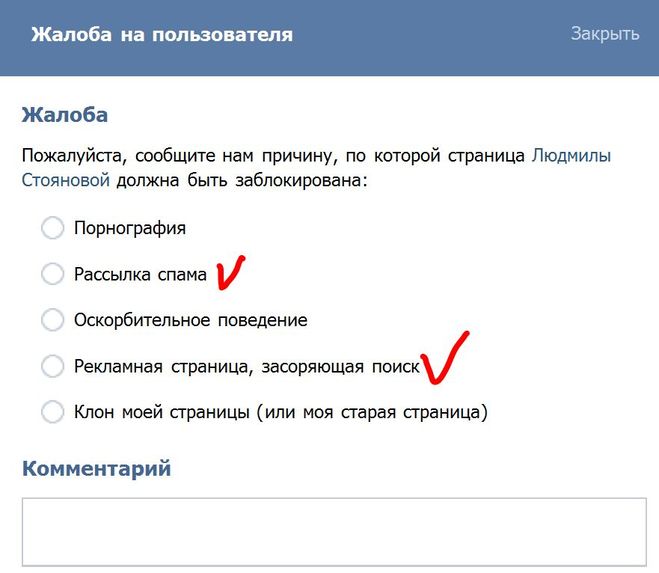 Для этого нужно зайти на личную страницу этого человека и нажать «Заблокировать».
Для этого нужно зайти на личную страницу этого человека и нажать «Заблокировать».
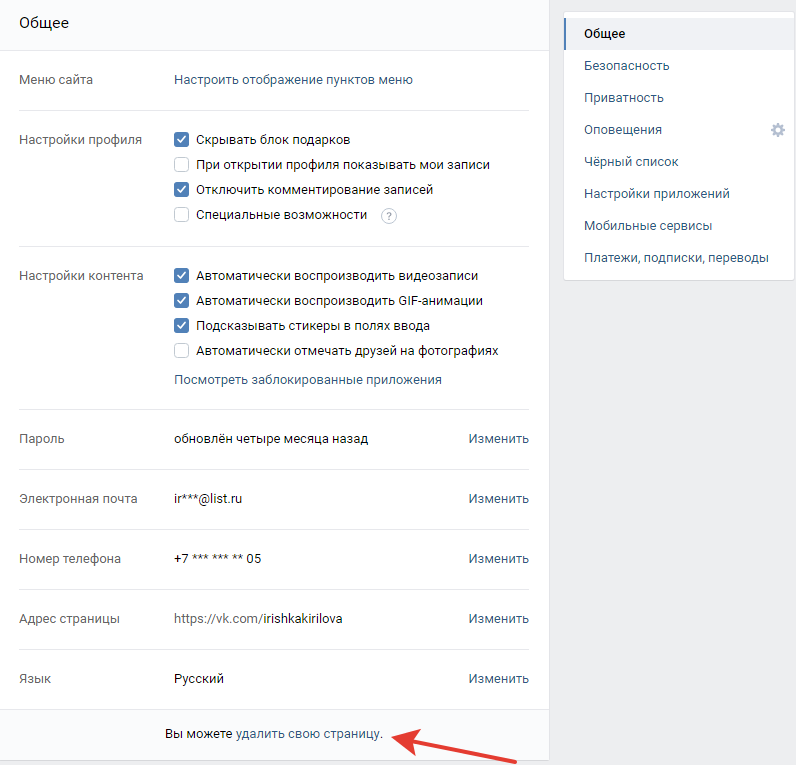
 Так можно найти его через телефон или на планшете.
Так можно найти его через телефон или на планшете. Данную функцию возможно найти в самом конце перечисленных опций.
Данную функцию возможно найти в самом конце перечисленных опций.
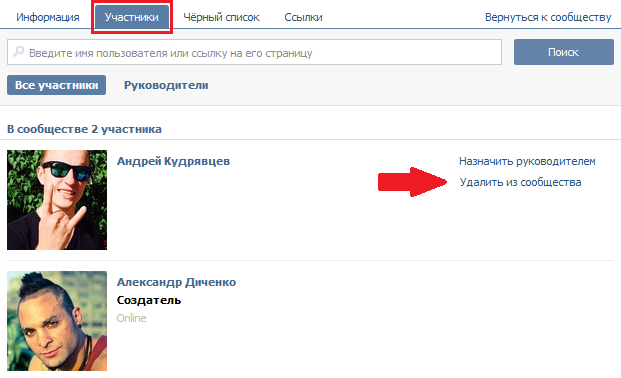
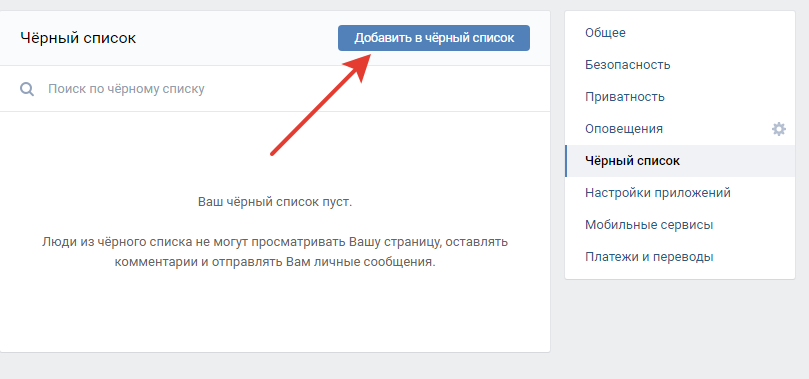

 Он доступен в магазине Google Play.
Он доступен в магазине Google Play. Такие сообщения, похоже, исходят от кого-то или откуда-то, кроме реального источника, и вы, вероятно, уже понимаете, почему спамеры сочтут их полезными.
Такие сообщения, похоже, исходят от кого-то или откуда-то, кроме реального источника, и вы, вероятно, уже понимаете, почему спамеры сочтут их полезными. Большое количество жалоб часто возникает из-за отправки электронных писем получателям, которые не выполнили подписку, и такая практика фактически является незаконной во многих странах.
Большое количество жалоб часто возникает из-за отправки электронных писем получателям, которые не выполнили подписку, и такая практика фактически является незаконной во многих странах.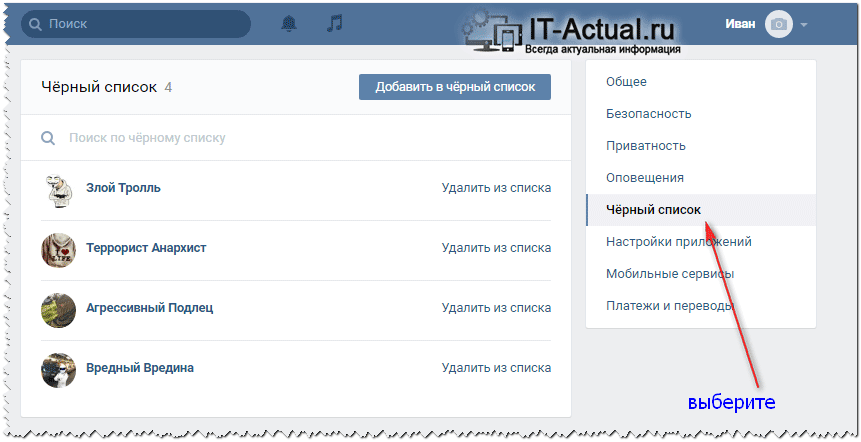 com/blacklists.aspx
com/blacklists.aspx